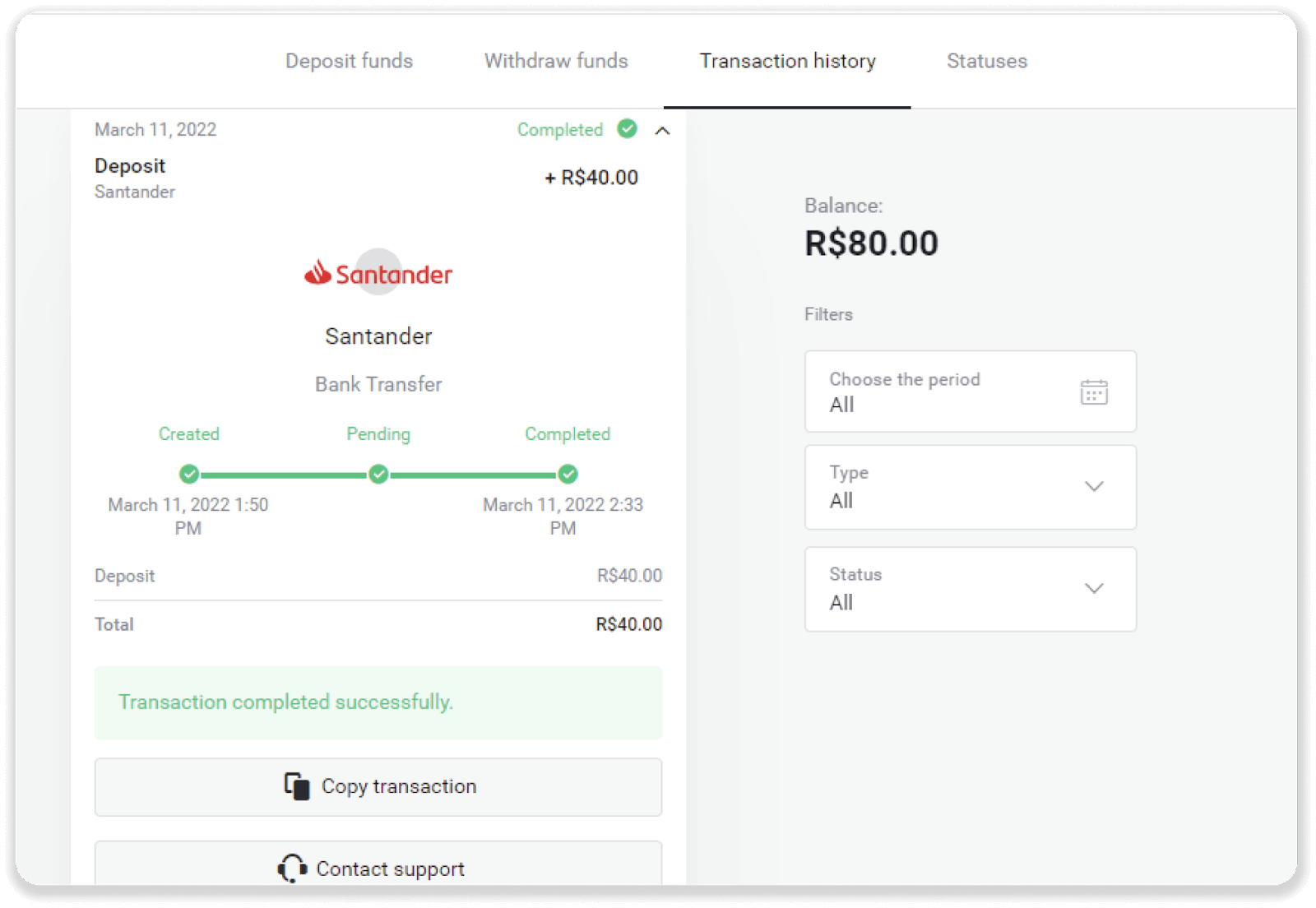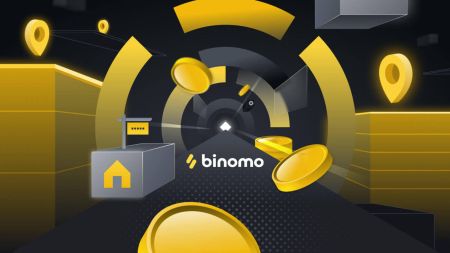Dipòsit de fons mitjançant transferència bancària (Itau, PicPay, Loterica, Boleto Rapido, Paylivre, Pagsmile, Bradesco, Santander) a Binomo
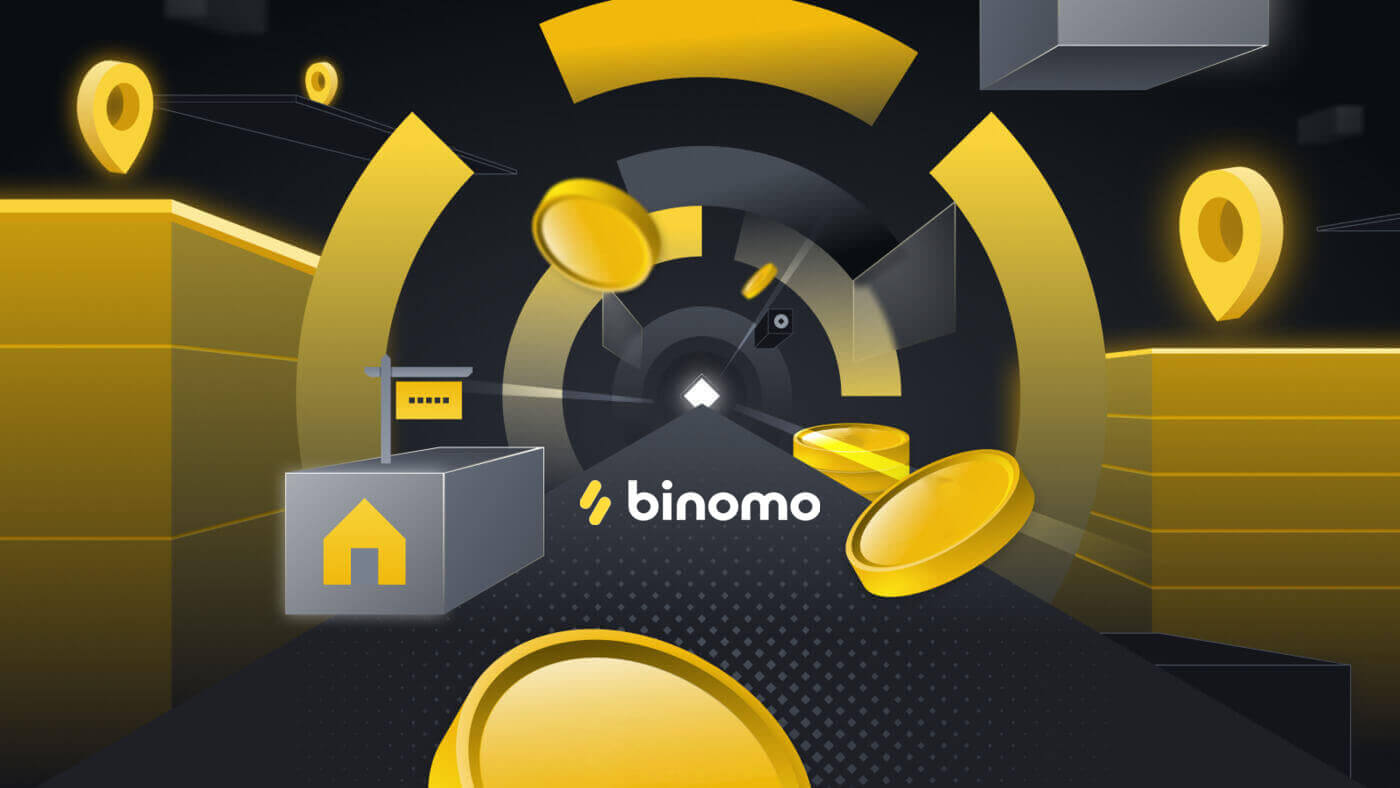
Itau
1. Feu clic al botó "Dipòsit" a l'extrem superior dret de la pantalla.
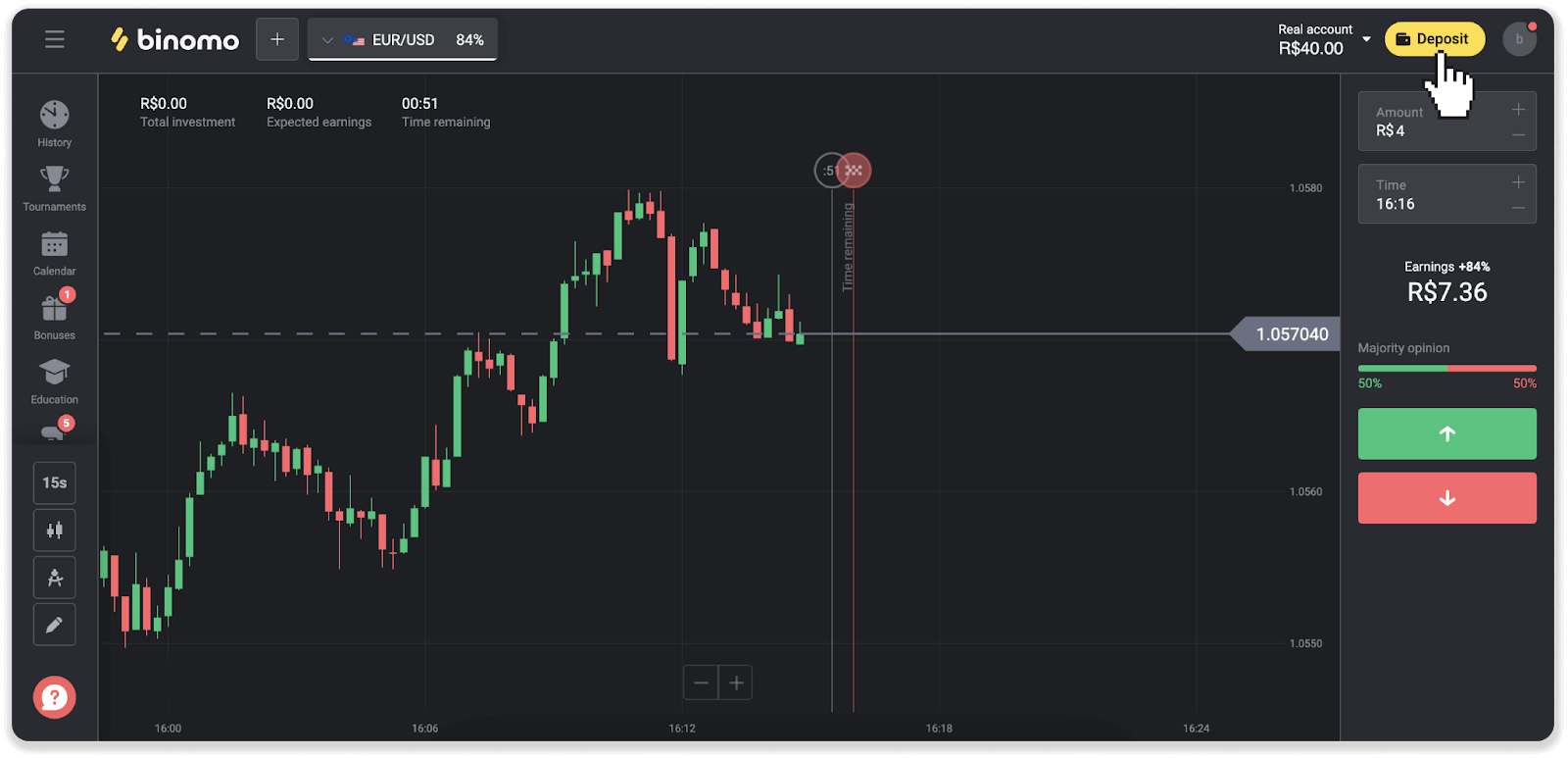
2. Trieu el país i seleccioneu la forma de pagament “Itau”.

3. Introduïu l'import del dipòsit i feu clic a "Dipòsit".
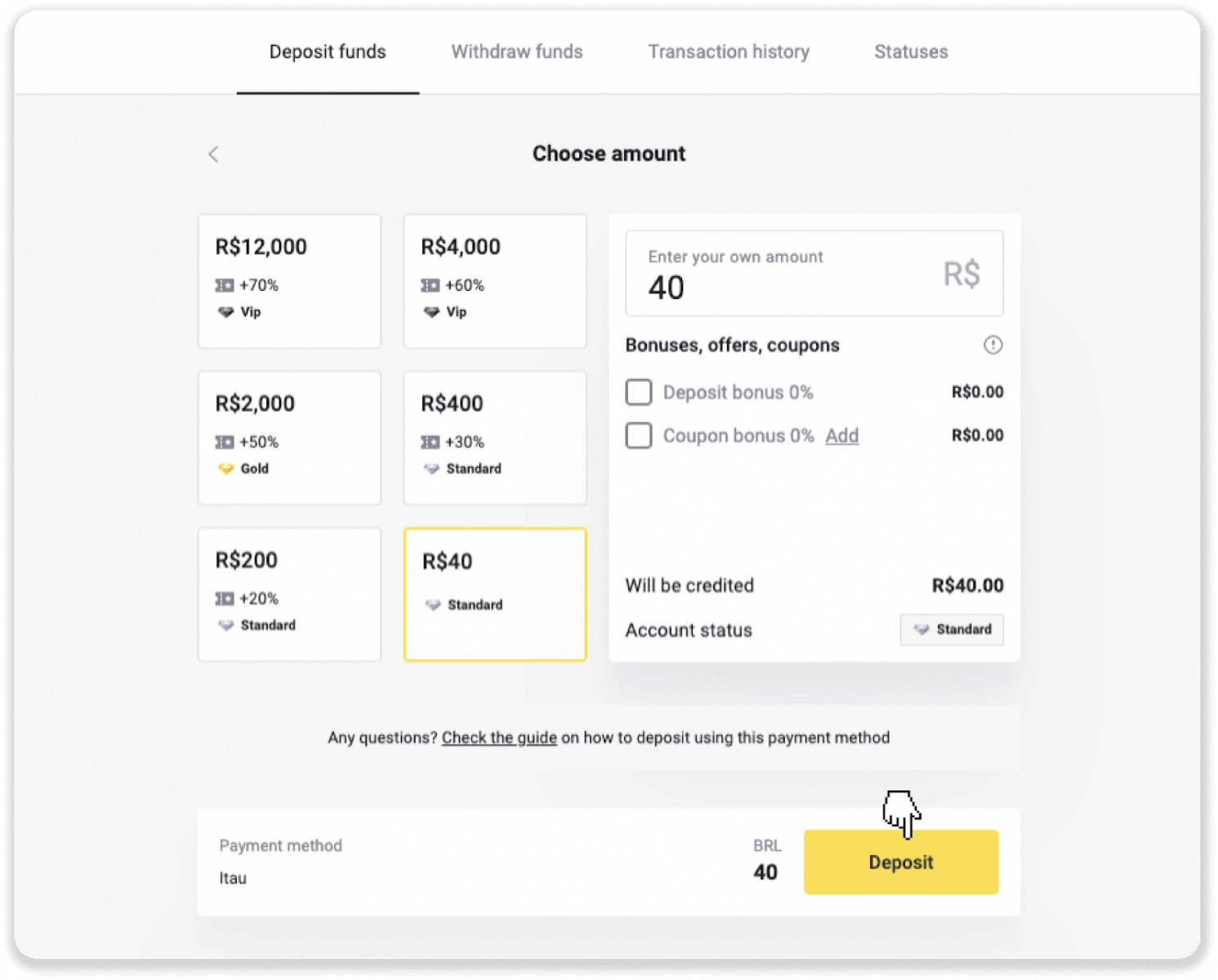
4. Se us redirigirà automàticament a la pàgina del proveïdor de pagaments. Trieu Bradesco i introduïu la vostra informació personal: el vostre nom, CPF, CEP, adreça de correu electrònic i número de telèfon. Feu clic a "Confirmar".
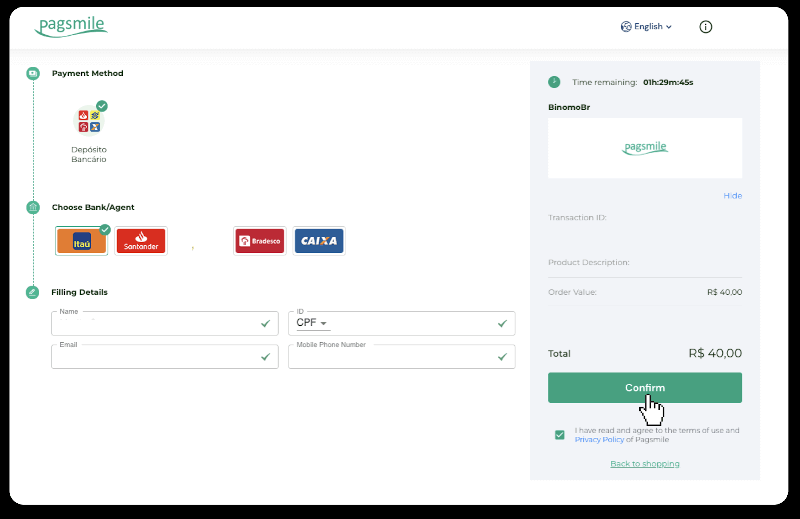
5. Anoteu la clau PIX. No tanqueu aquesta pàgina encara, de manera que podeu completar el pagament descarregant el rebut.
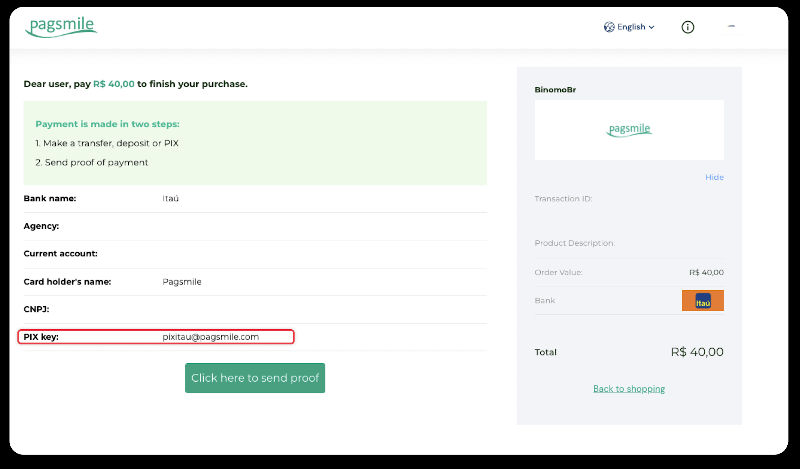
6. Inicieu sessió a la vostra aplicació Itau. Toqueu el menú "PIX".
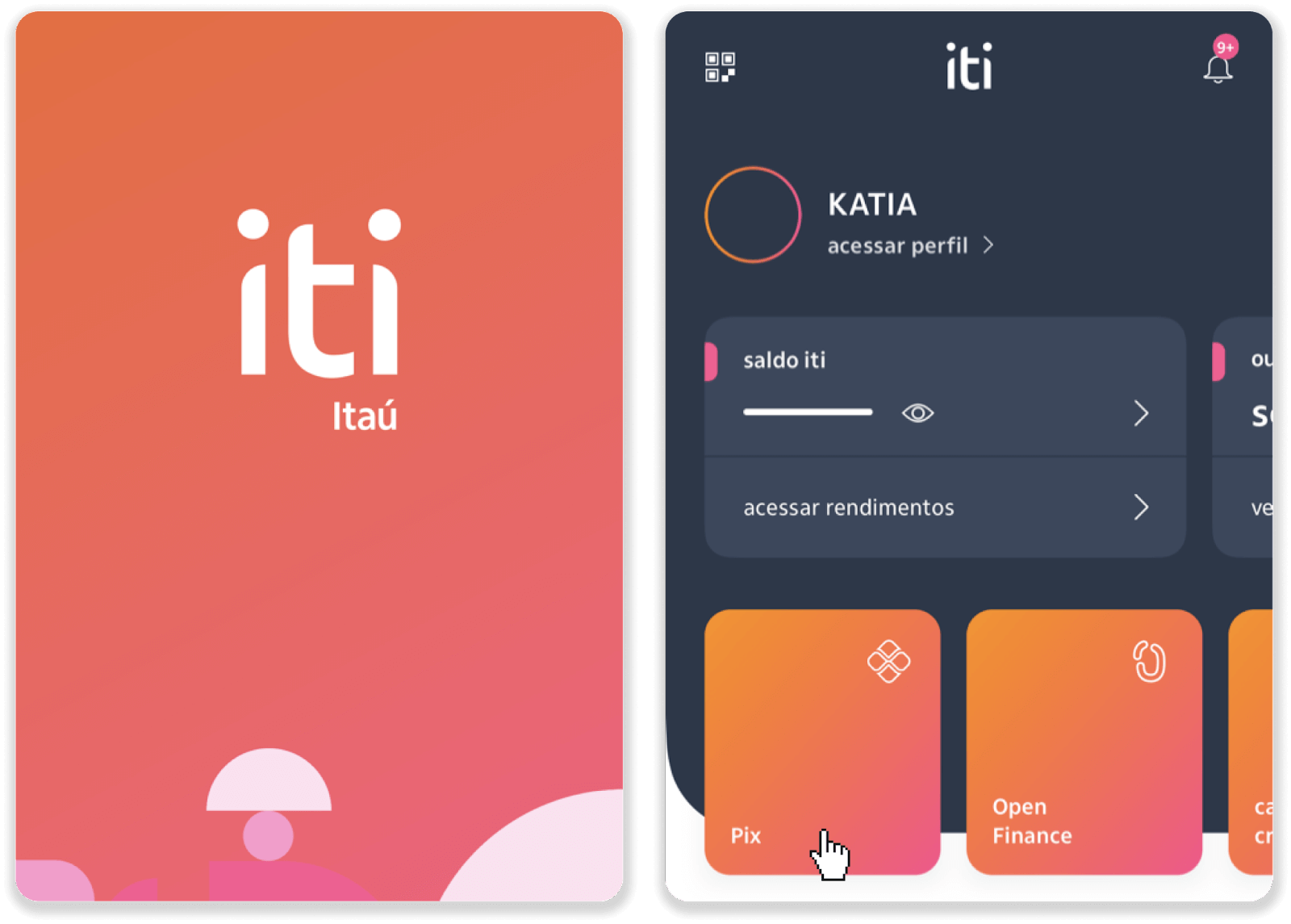
7. Toqueu "Transferir" i introduïu la clau PIX: adreça de correu electrònic del pas 5. Toqueu "Continuar".
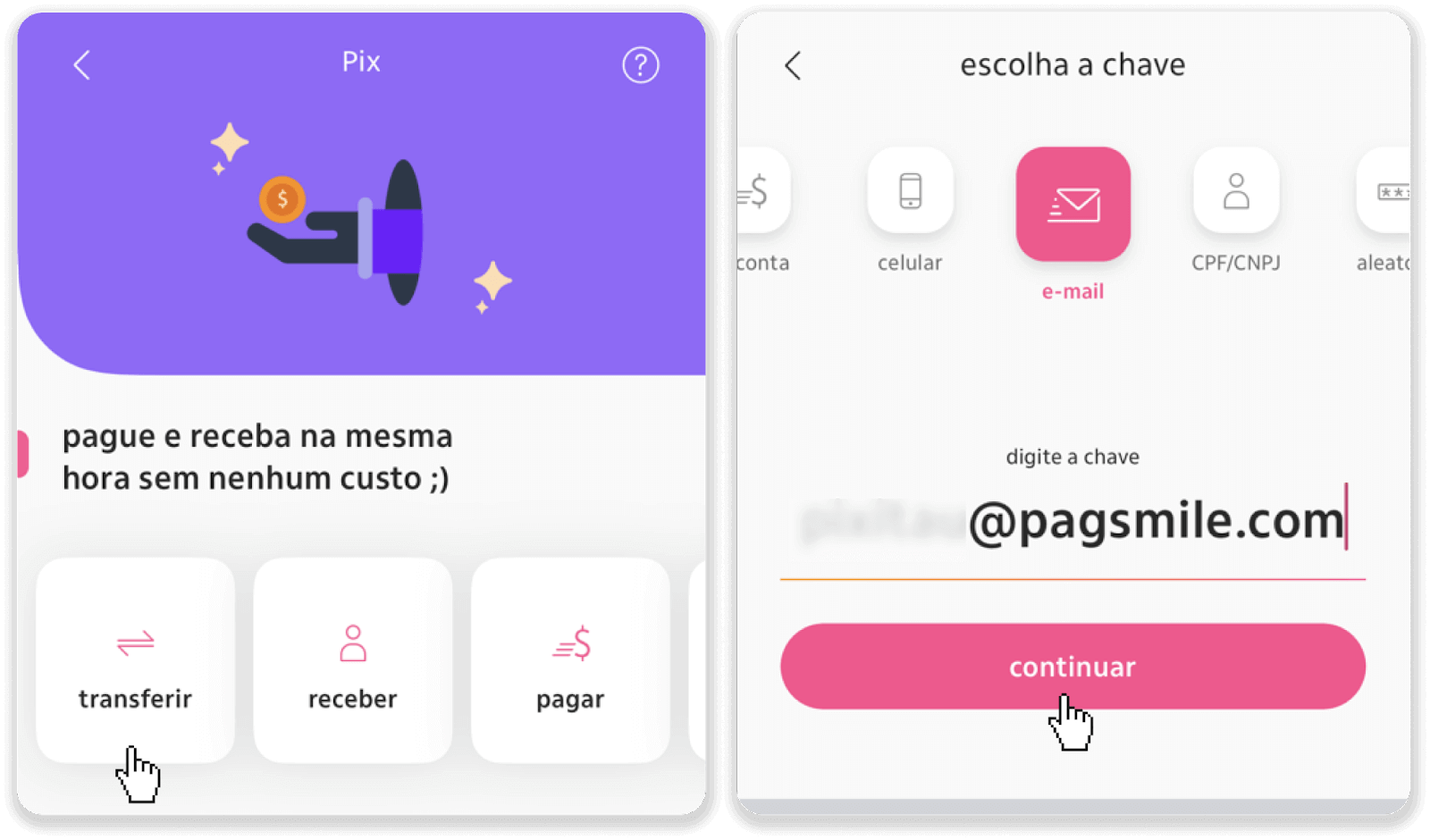
8. Comproveu si la suma del dipòsit és correcta i toqueu “Continuar”. Assegureu-vos que totes les dades de pagament siguin correctes i feu clic a "Pagar".
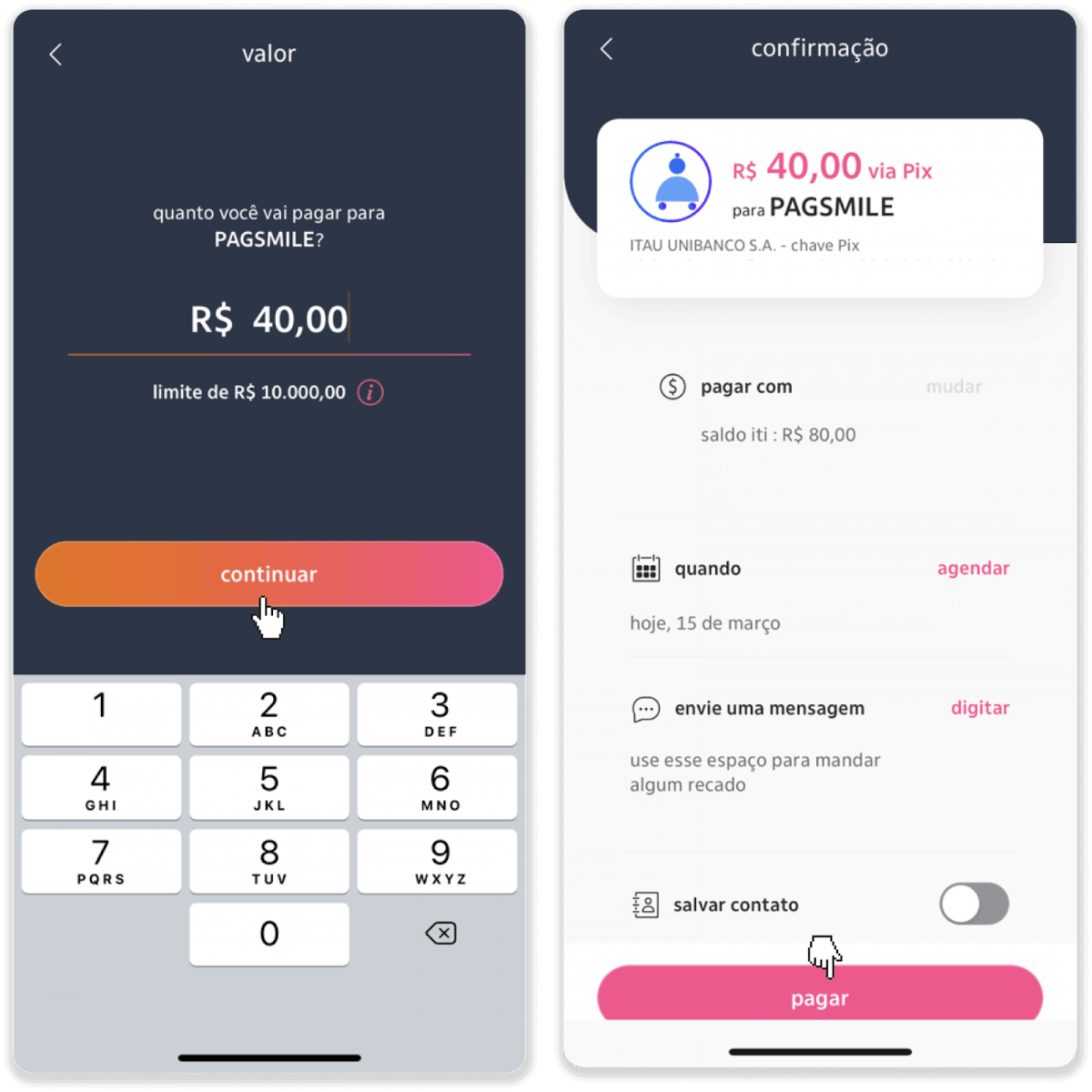
9. Introduïu l'import de l'ingrés, seleccioneu el tipus de compte i feu clic a "Continua".
10. Seleccioneu la data i feu clic a "Continua".
11. Comproveu si tot és correcte i feu clic a "Confirmar". A continuació, introduïu el vostre codi de seguretat.
12. El pagament s'ha completat. Feu una captura de pantalla del rebut.
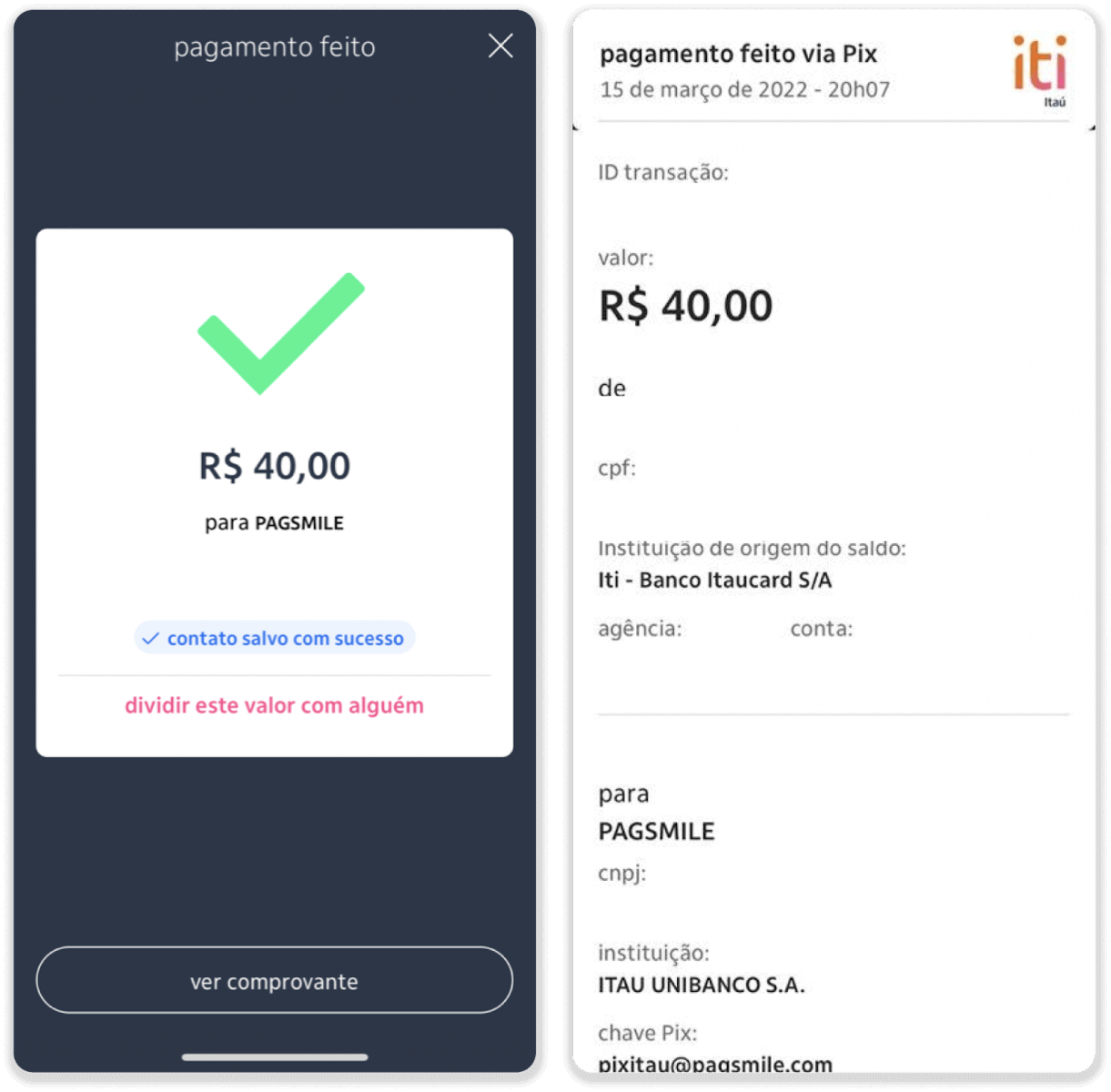
13. Torneu a la pàgina del pas 5 i feu clic al botó "Feu clic aquí per enviar la prova".
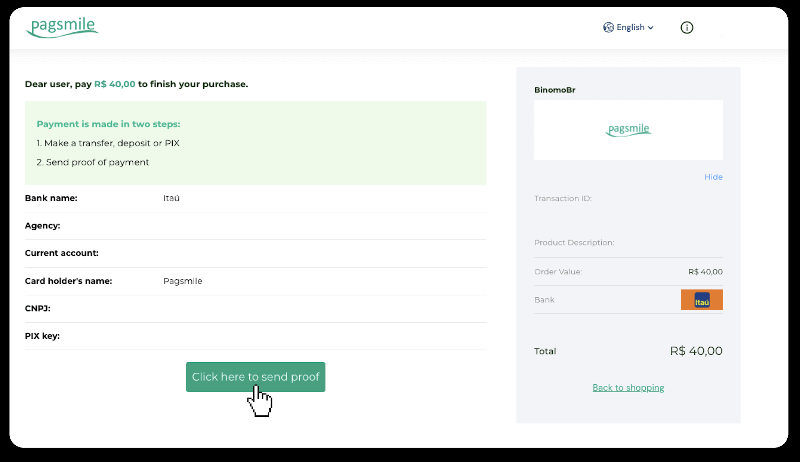
14. Introduïu les vostres dades bancàries i feu clic a "Carrega" per carregar el rebut.
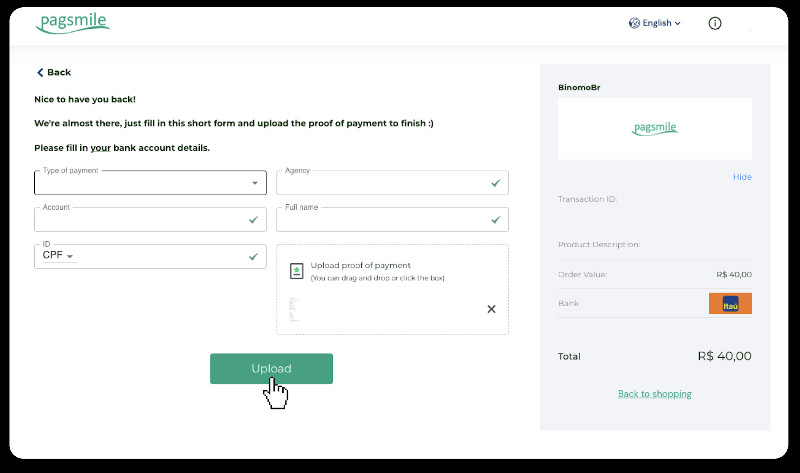
15. Per comprovar l'estat de la transacció, torneu a la pestanya "Historial de transaccions" i feu clic al vostre dipòsit per fer un seguiment del seu estat.
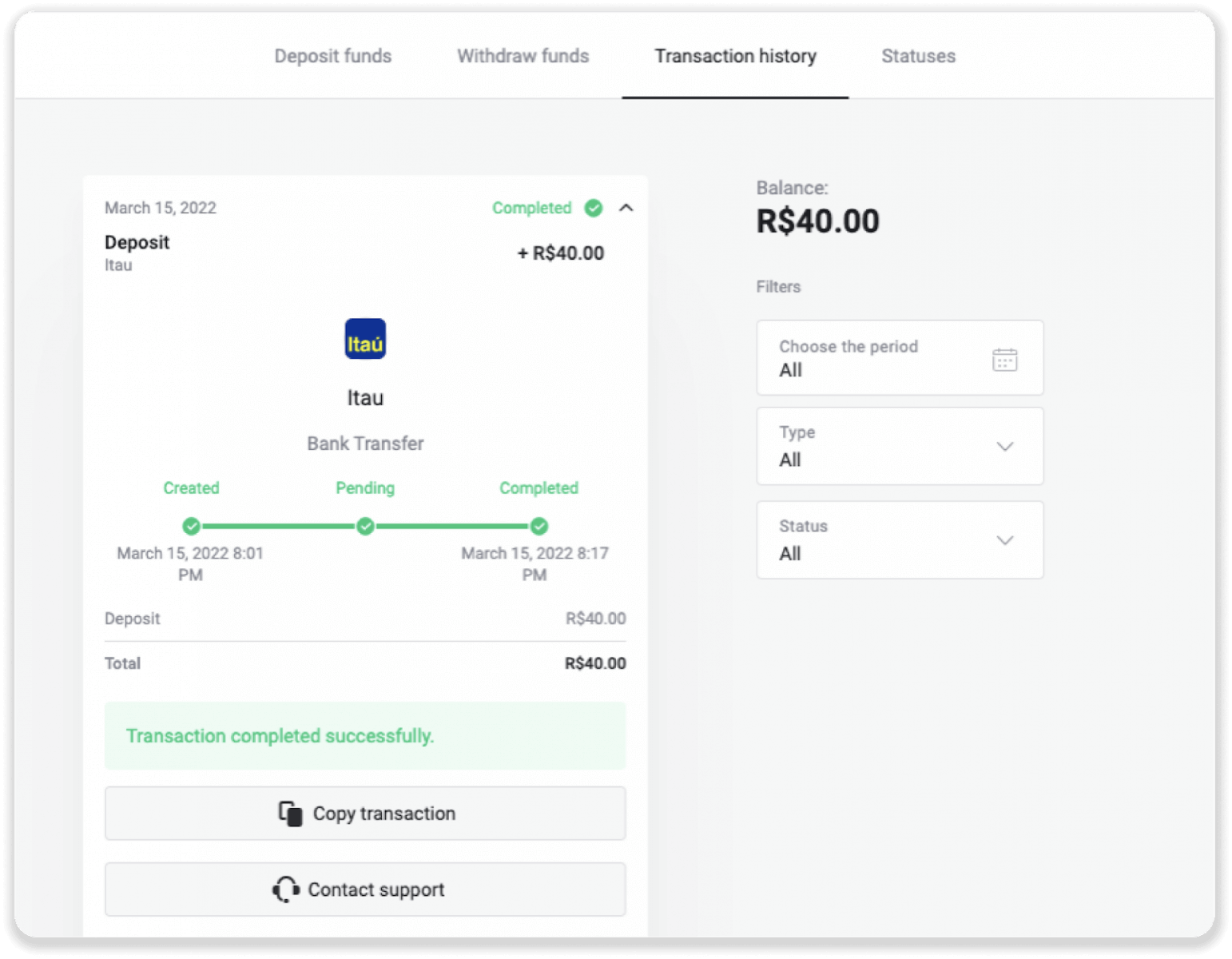
PicPay
1. Feu clic al botó "Dipòsit" a l'extrem superior dret de la pantalla.
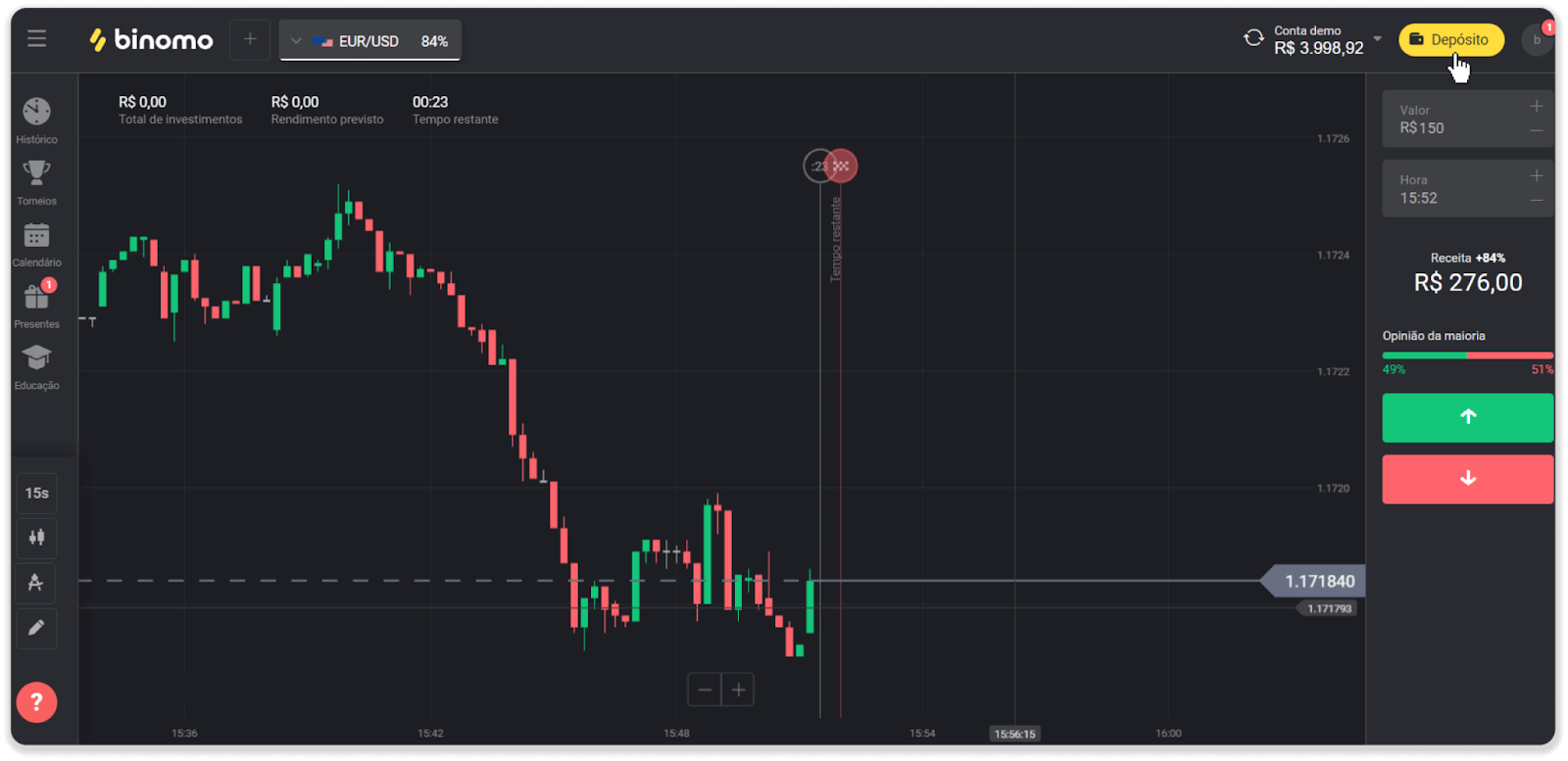
2. Trieu el país i seleccioneu la forma de pagament "PicPay".
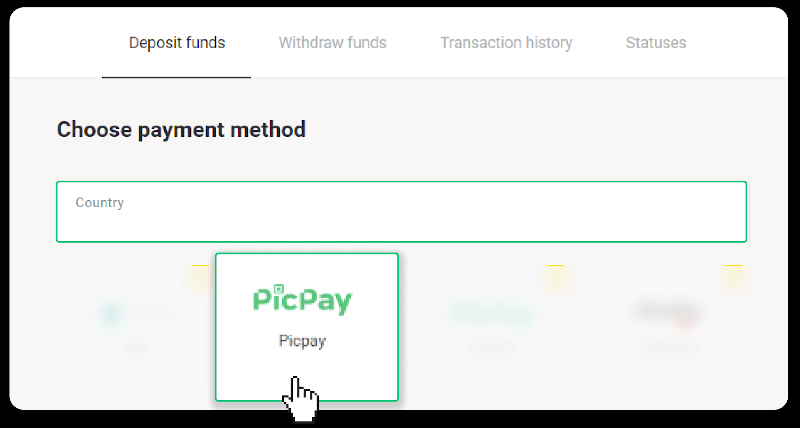
3. Introduïu l'import del dipòsit i feu clic a "Dipòsit".
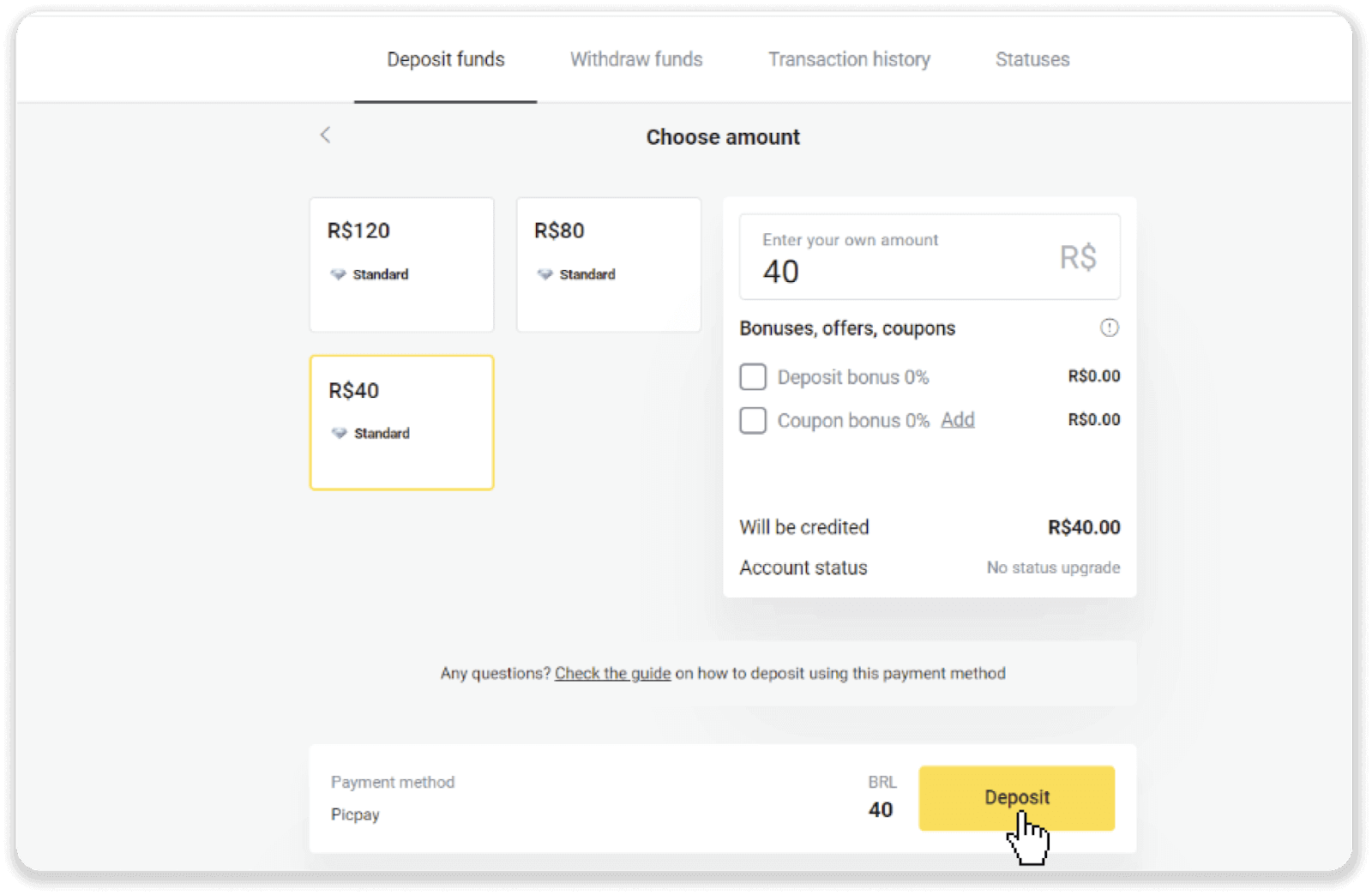
4. Se us redirigirà automàticament a la pàgina del proveïdor de pagaments. Introduïu les vostres dades personals: el vostre nom, CPF, CEP, adreça de correu electrònic i número de telèfon. Feu clic a "Confirmar".
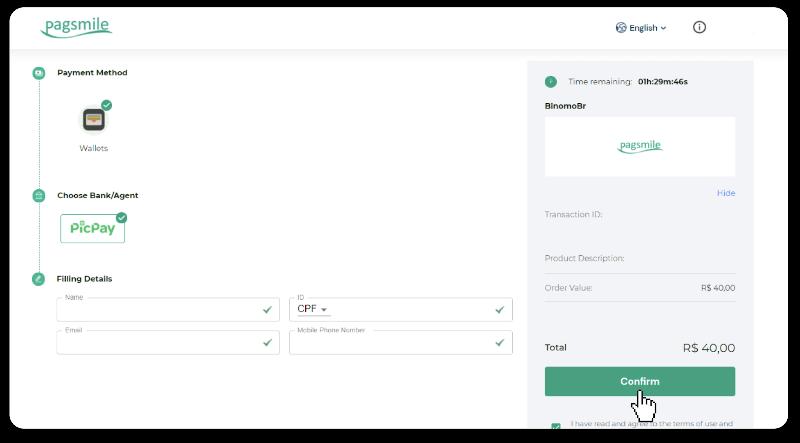
5. Es generarà un codi QR. Podeu escanejar-lo amb la vostra aplicació PicPay.
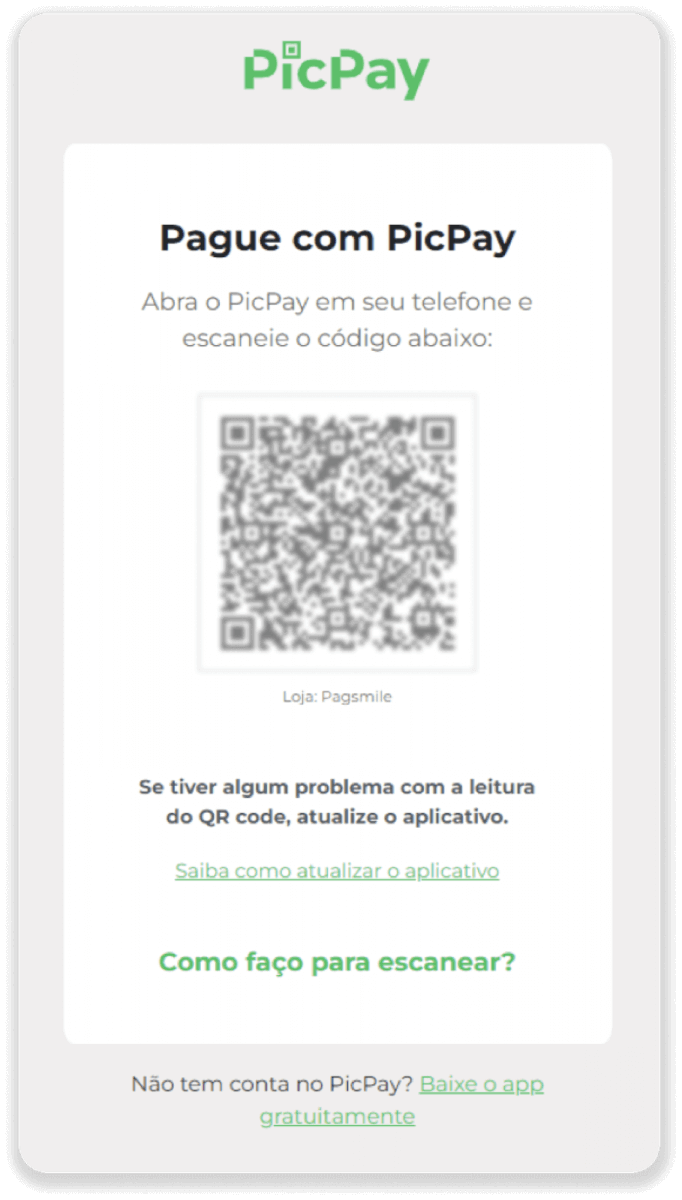
6. Obriu la vostra aplicació PicPay, feu clic a "Codi QR". Escaneja el codi del pas anterior.
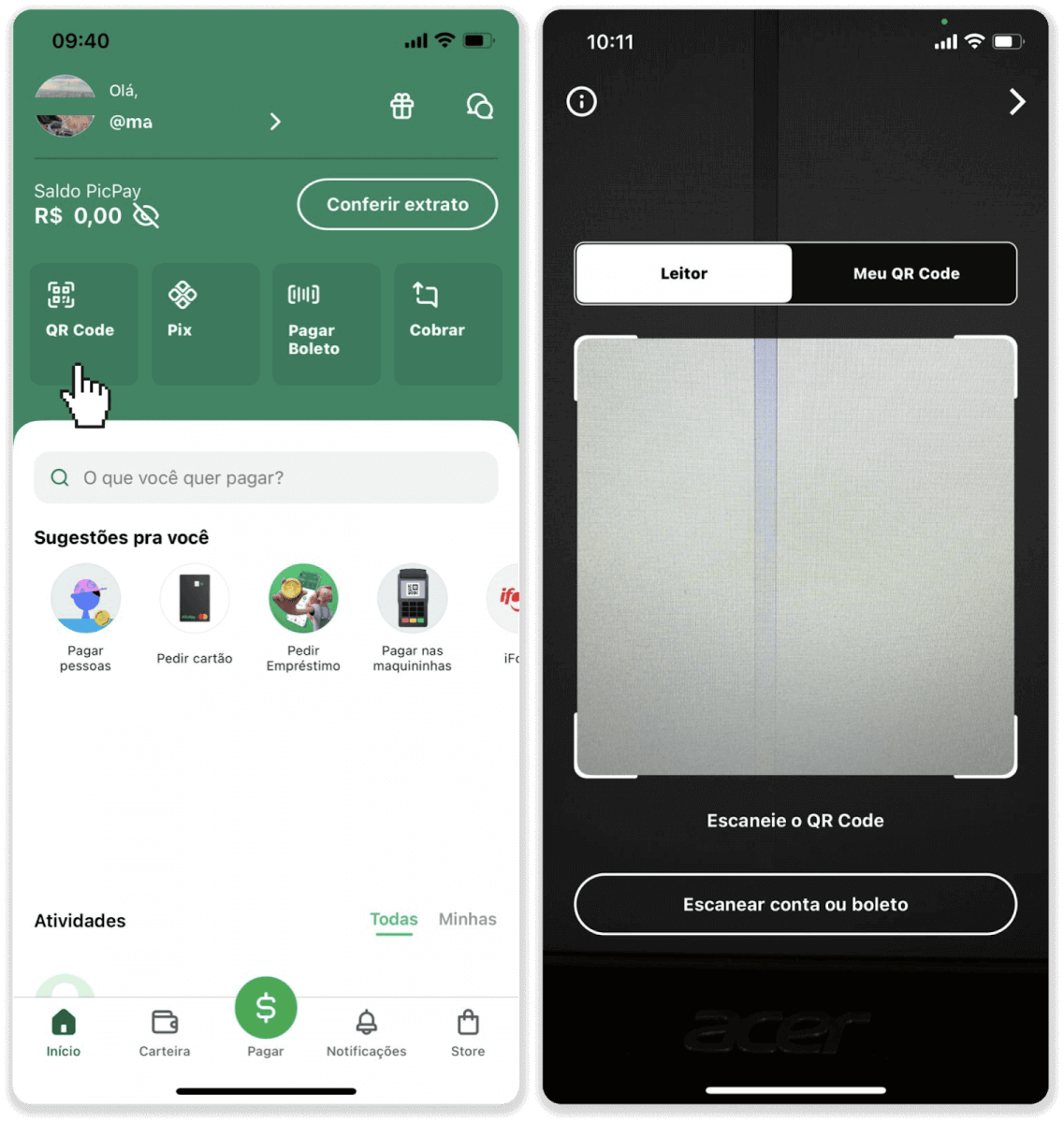
7. Trieu un mètode de pagament i toqueu "Pagar". Introduïu les dades de la vostra targeta bancària, toqueu "Continuar".
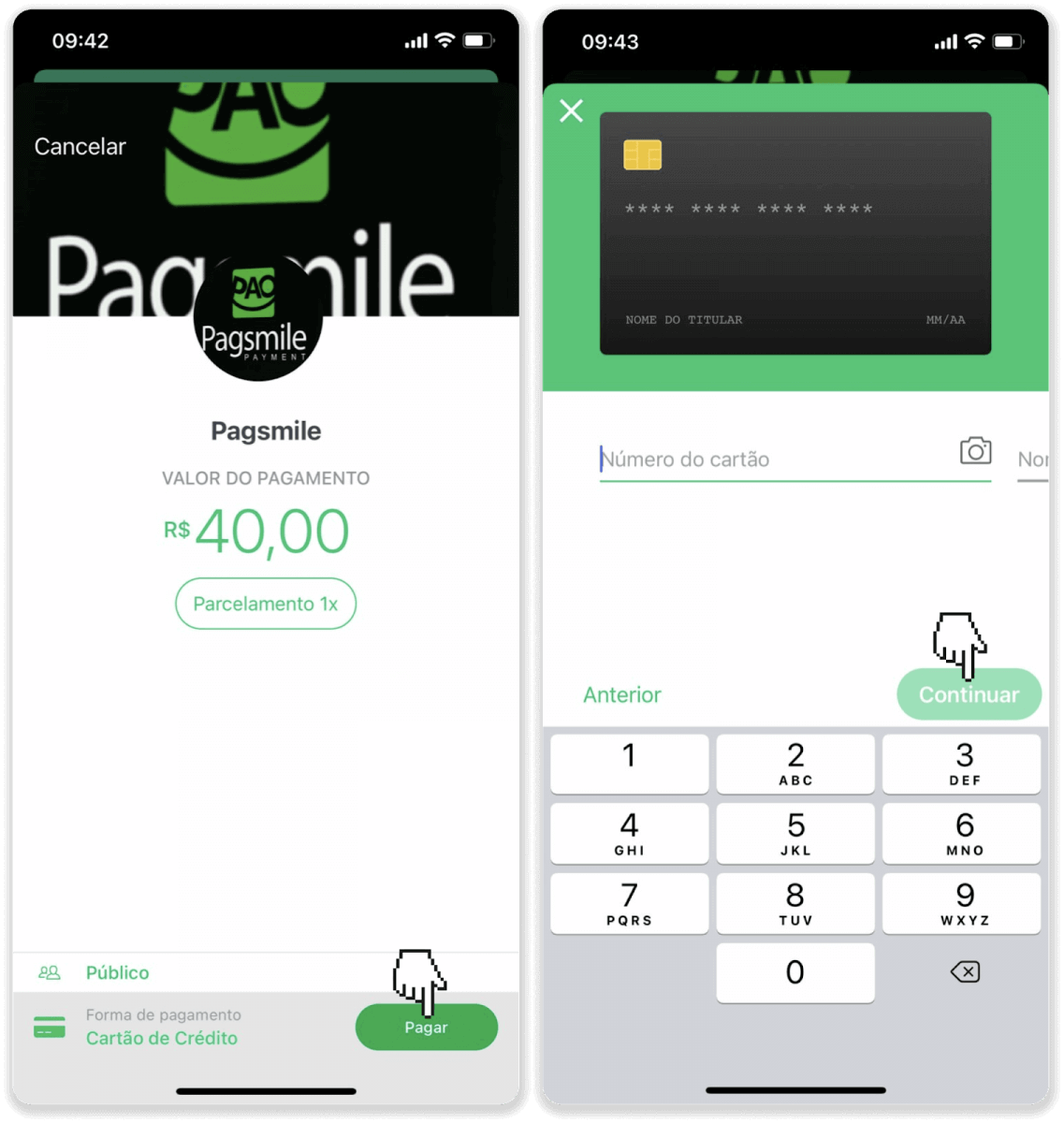
8. Introduïu la vostra contrasenya PicPay i toqueu "Continuar". Veureu una confirmació del vostre pagament.
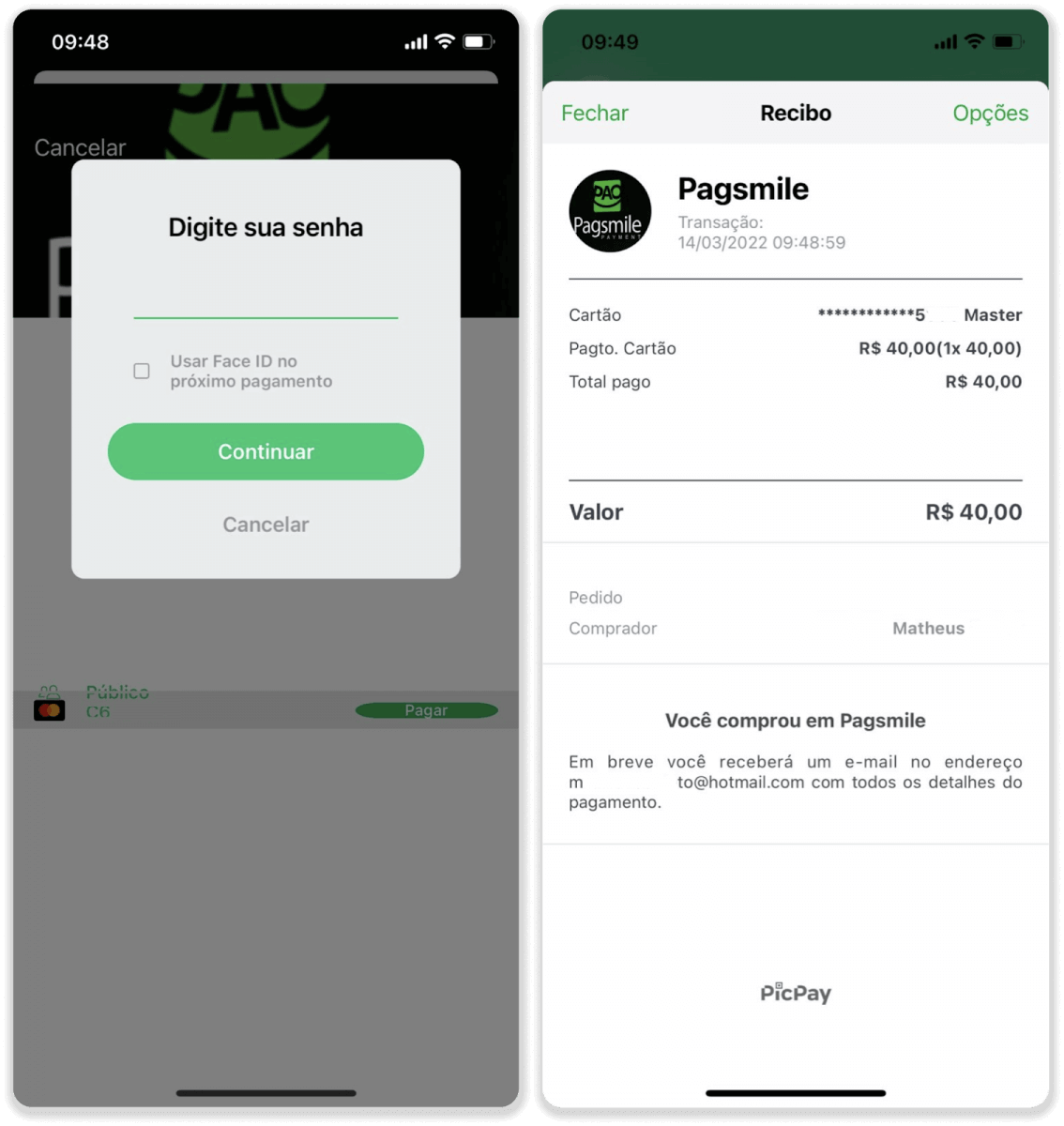
9. Per comprovar l'estat de la transacció, torneu a la pestanya "Historial de transaccions" i feu clic al vostre dipòsit per fer un seguiment del seu estat.
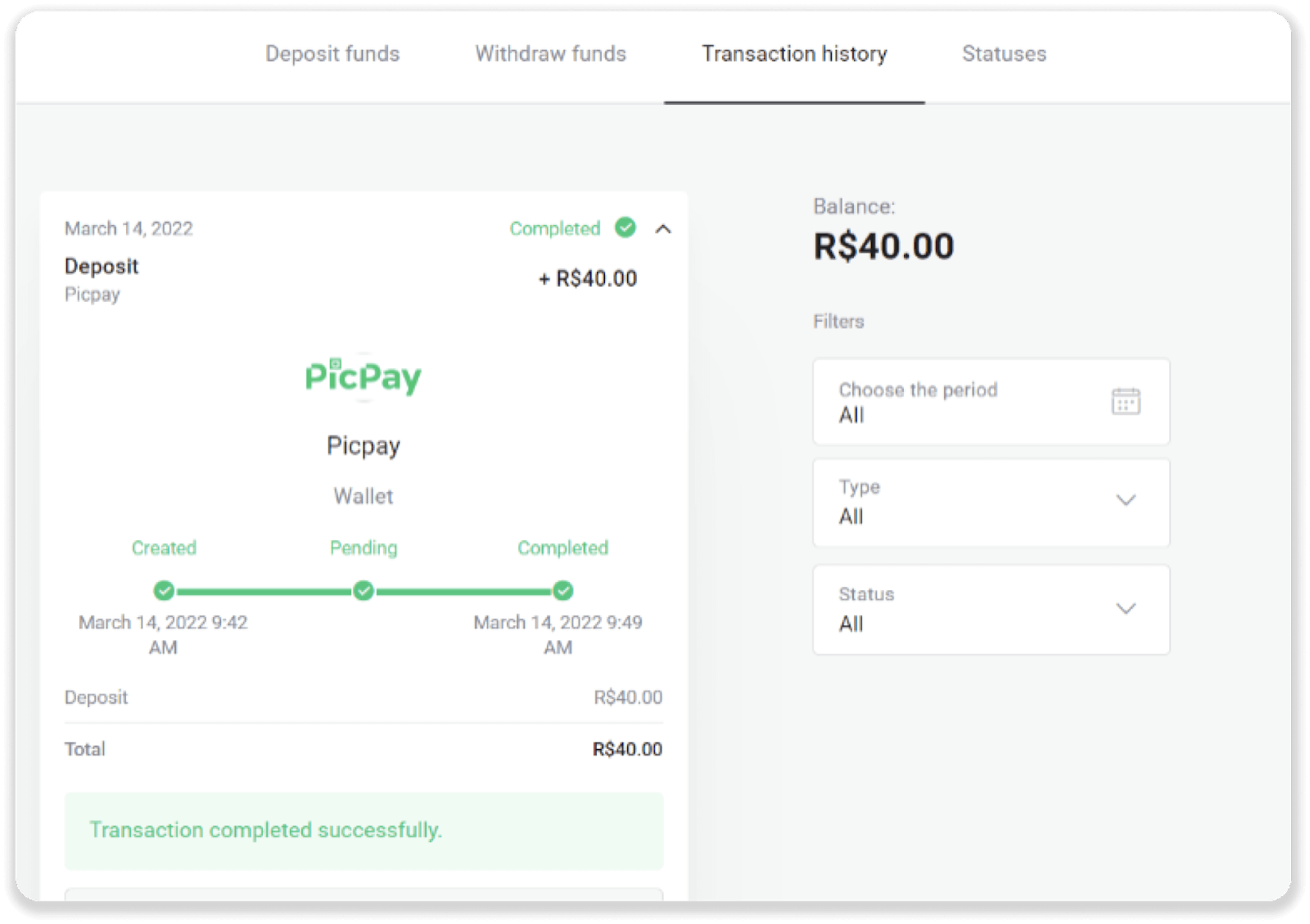
Loterica
1. Feu clic al botó "Dipòsit" a l'extrem superior dret de la pantalla.
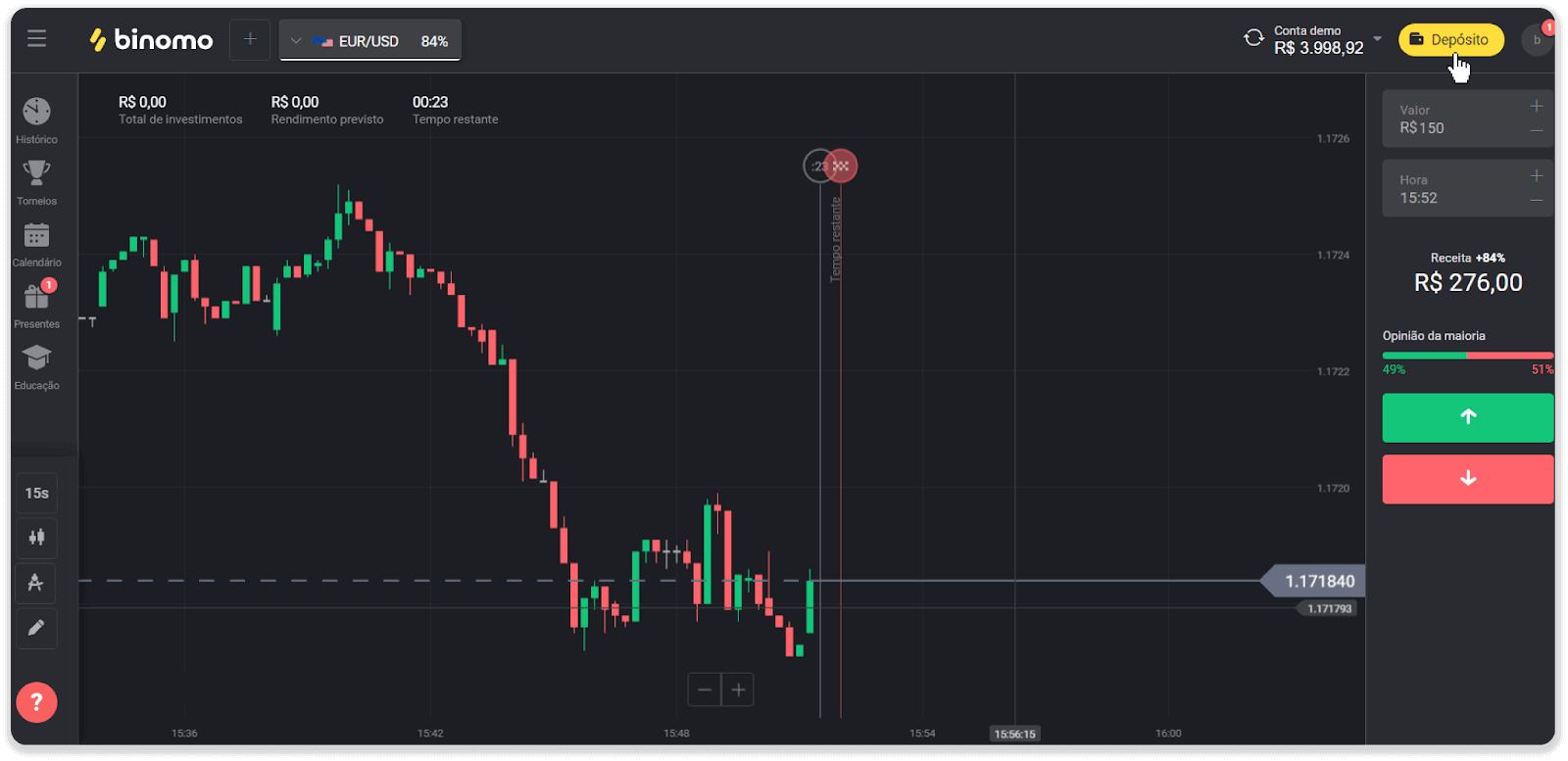
2. Trieu el país i seleccioneu la forma de pagament “Loterica”.
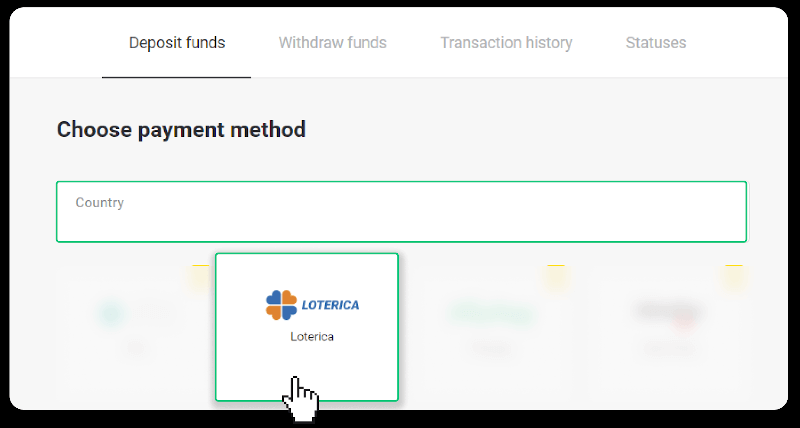
3. Introduïu l'import del dipòsit i feu clic a "Dipòsit".
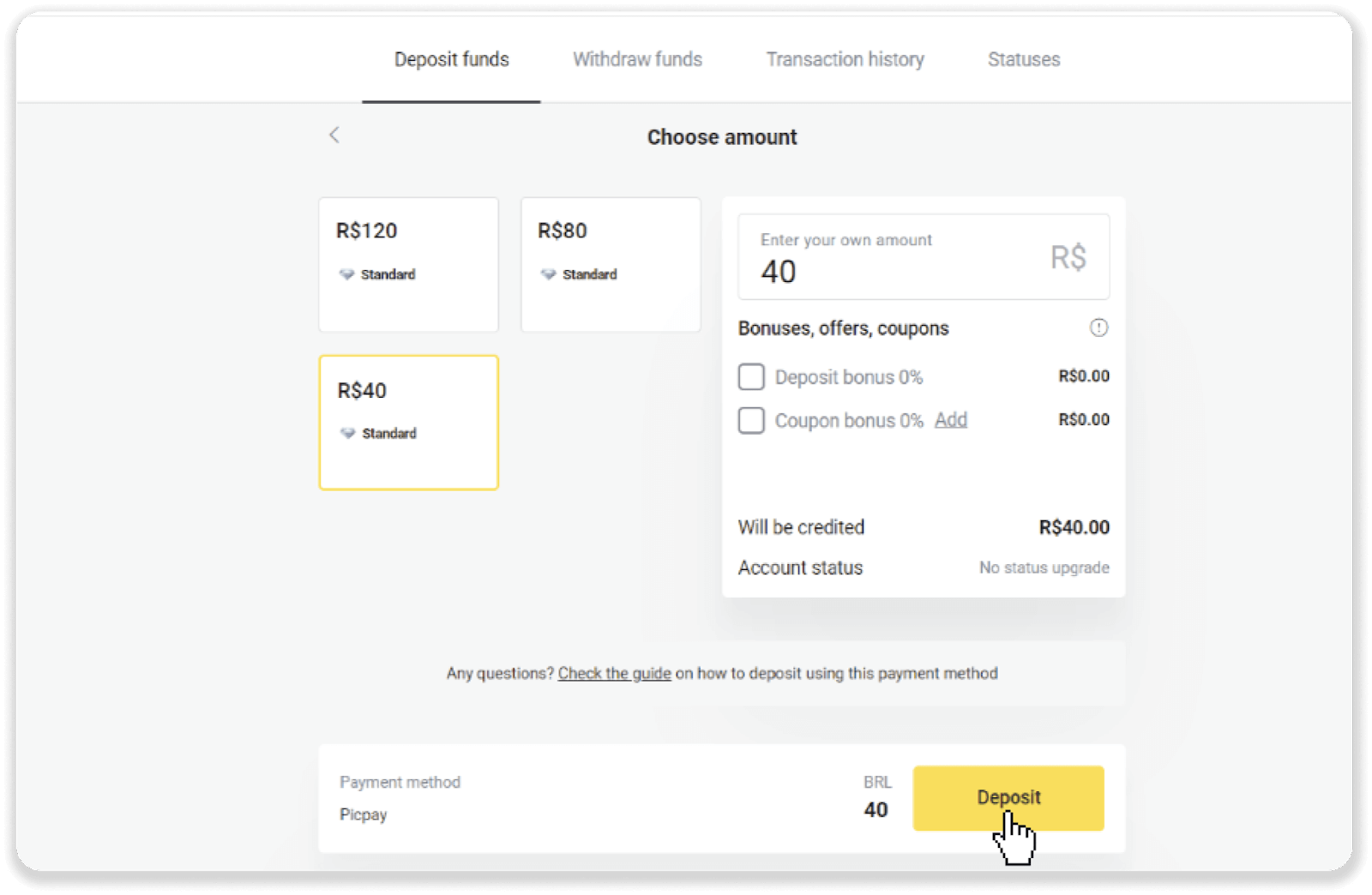
4. Se us redirigirà automàticament a la pàgina del proveïdor de pagaments. Introduïu les vostres dades personals: el vostre nom, CPF, CEP, adreça de correu electrònic i número de telèfon. Feu clic a "Confirmar".
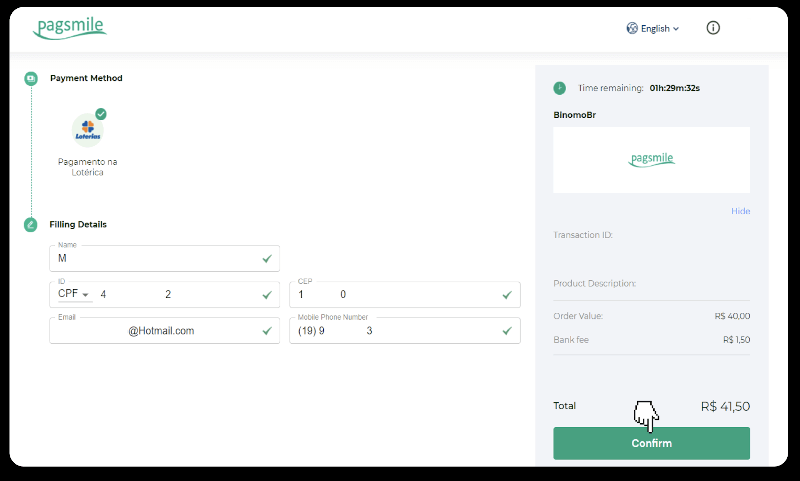
5. Anoteu el “Código de convênio” i el vostre “Número de CPF/CNPJ” i aneu a la “Lotérica” més propera per fer el pagament. Agafeu un rebut.
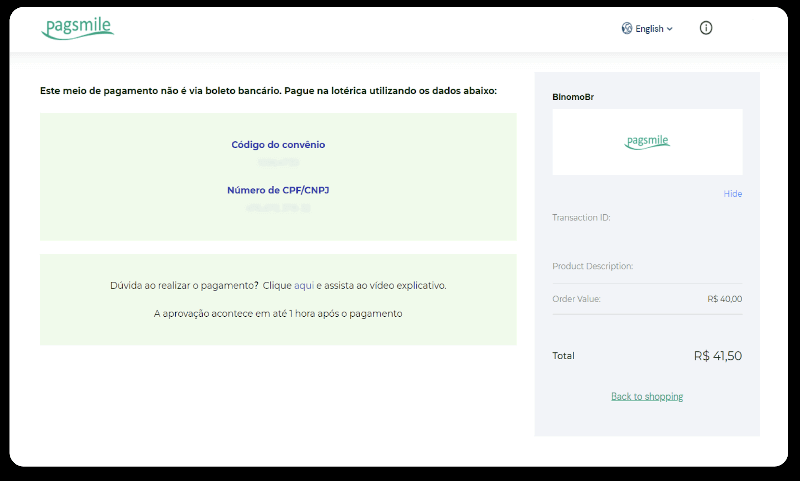
6. Per comprovar l'estat de la transacció, torneu a la pestanya "Historial de transaccions" i feu clic al vostre dipòsit per fer un seguiment del seu estat.
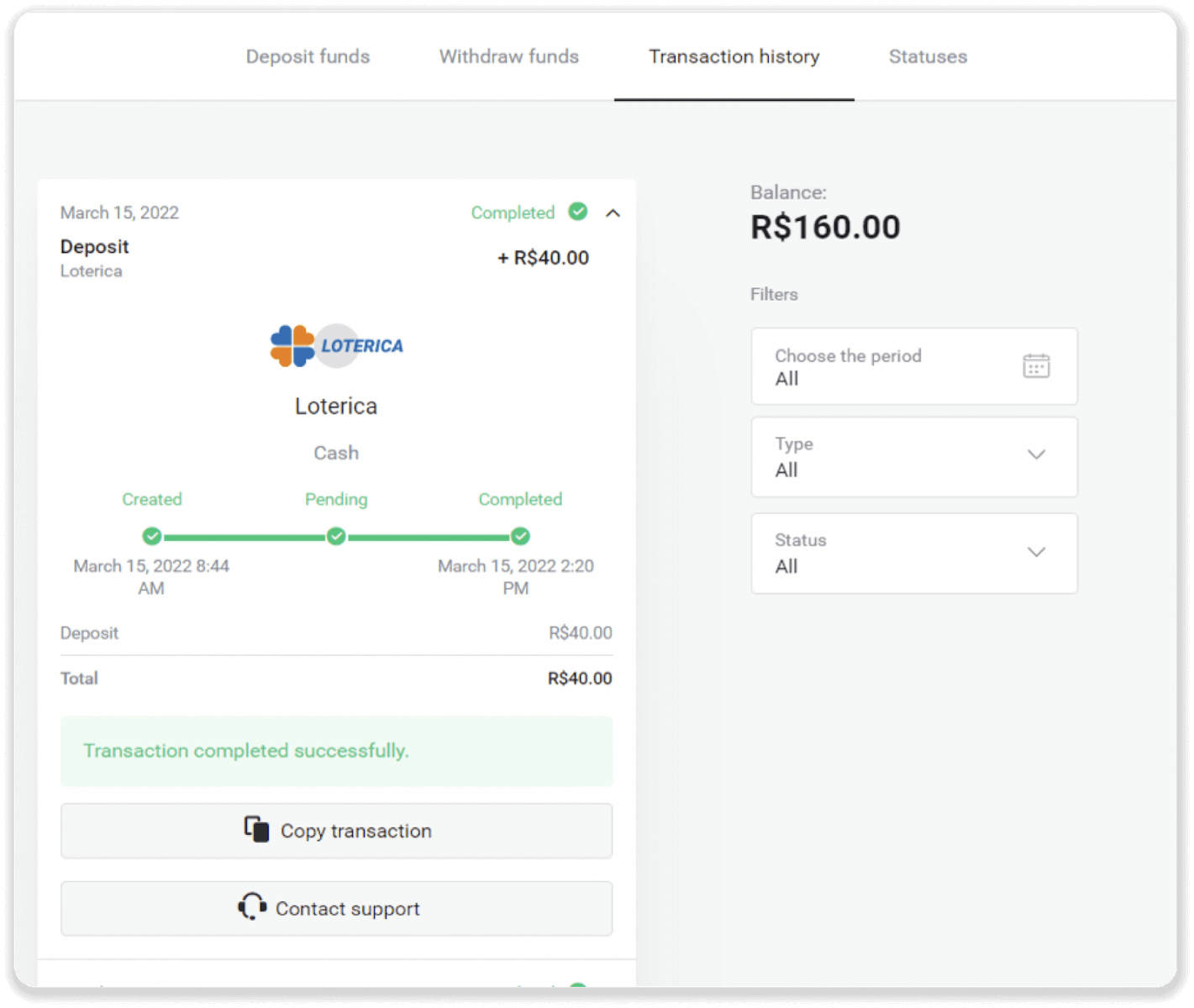
Boleto Rapido
1. Feu clic al botó "Dipòsit" a l'extrem superior dret de la pantalla.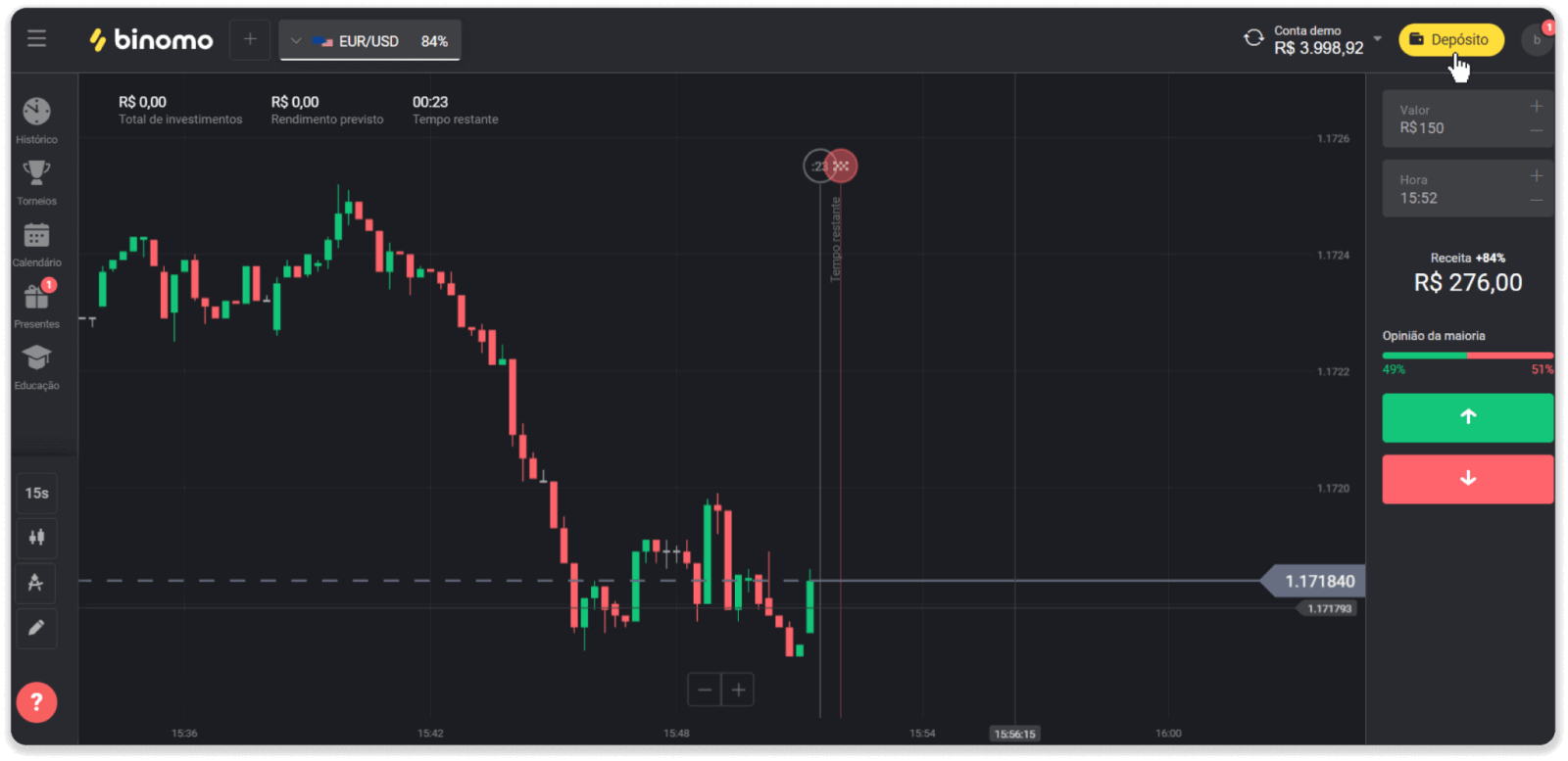
2. Trieu Brasil a la secció “País” i seleccioneu el mètode de pagament “Boleto Rapido”.
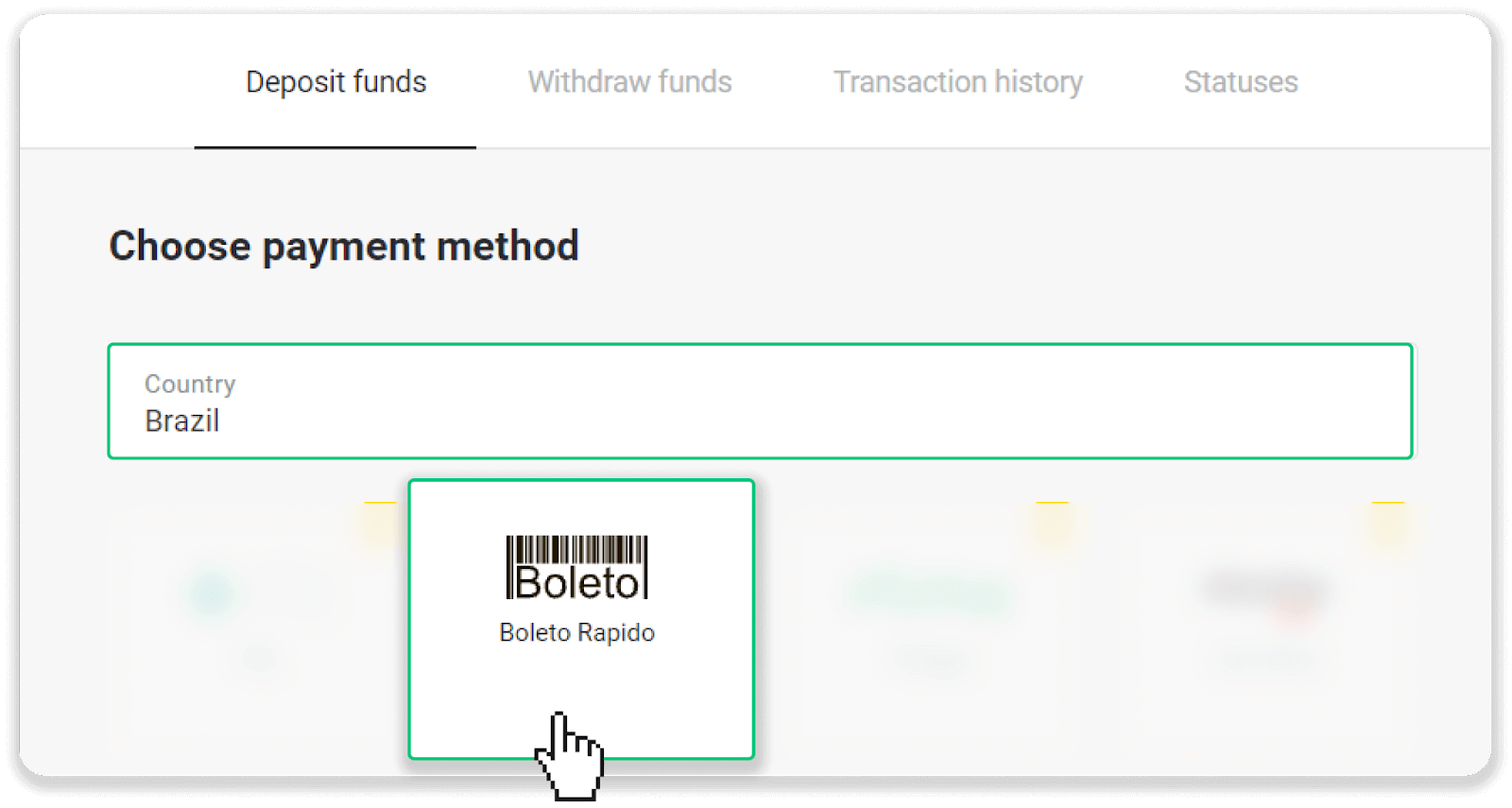
3. Introduïu l'import del dipòsit i feu clic a "Dipòsit".
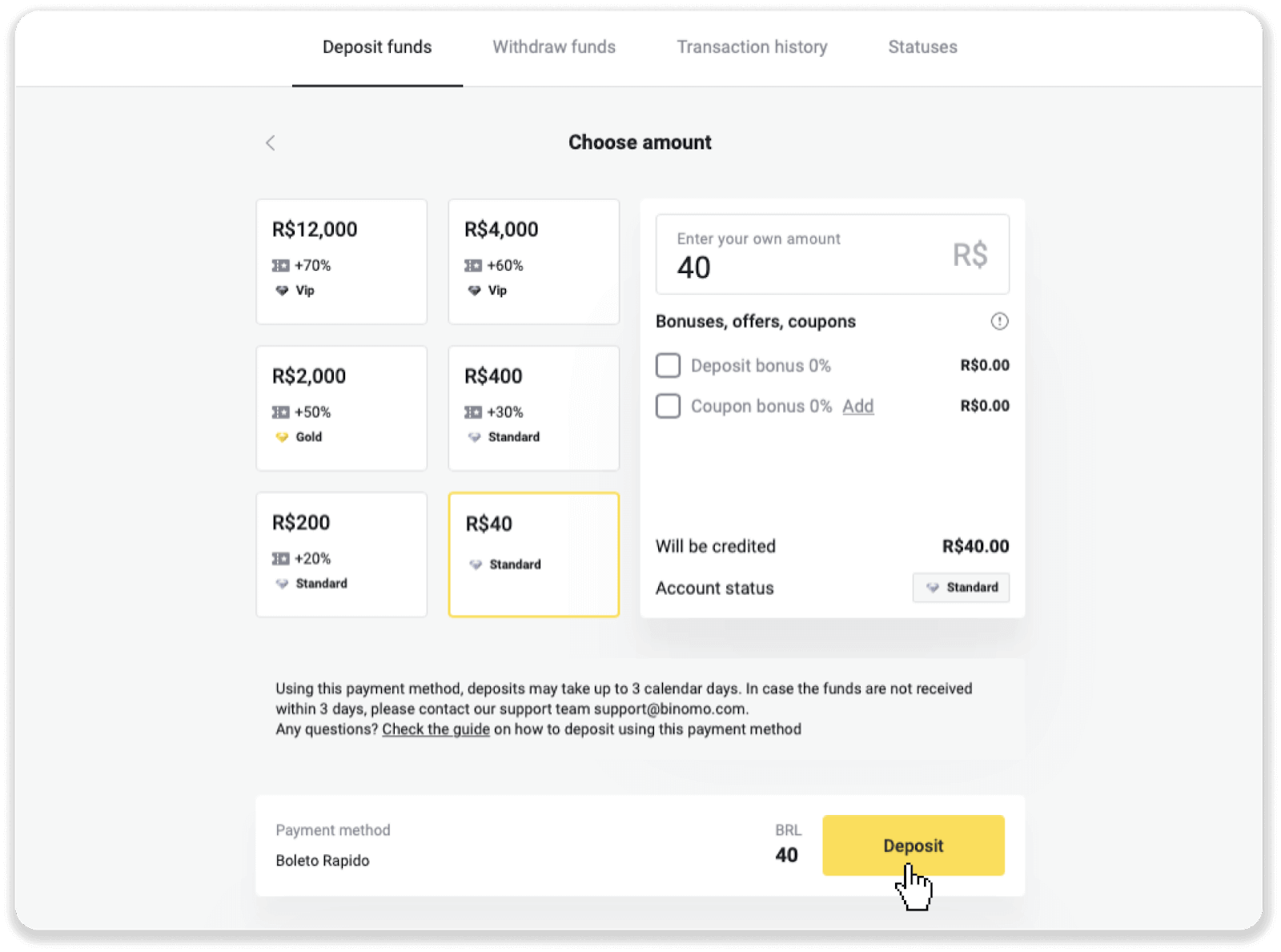
4. Se us redirigirà automàticament a la pàgina del proveïdor de pagaments. Introduïu les vostres dades personals: el vostre nom, CPF, CEP, adreça de correu electrònic i número de telèfon. Feu clic a "Confirmar".
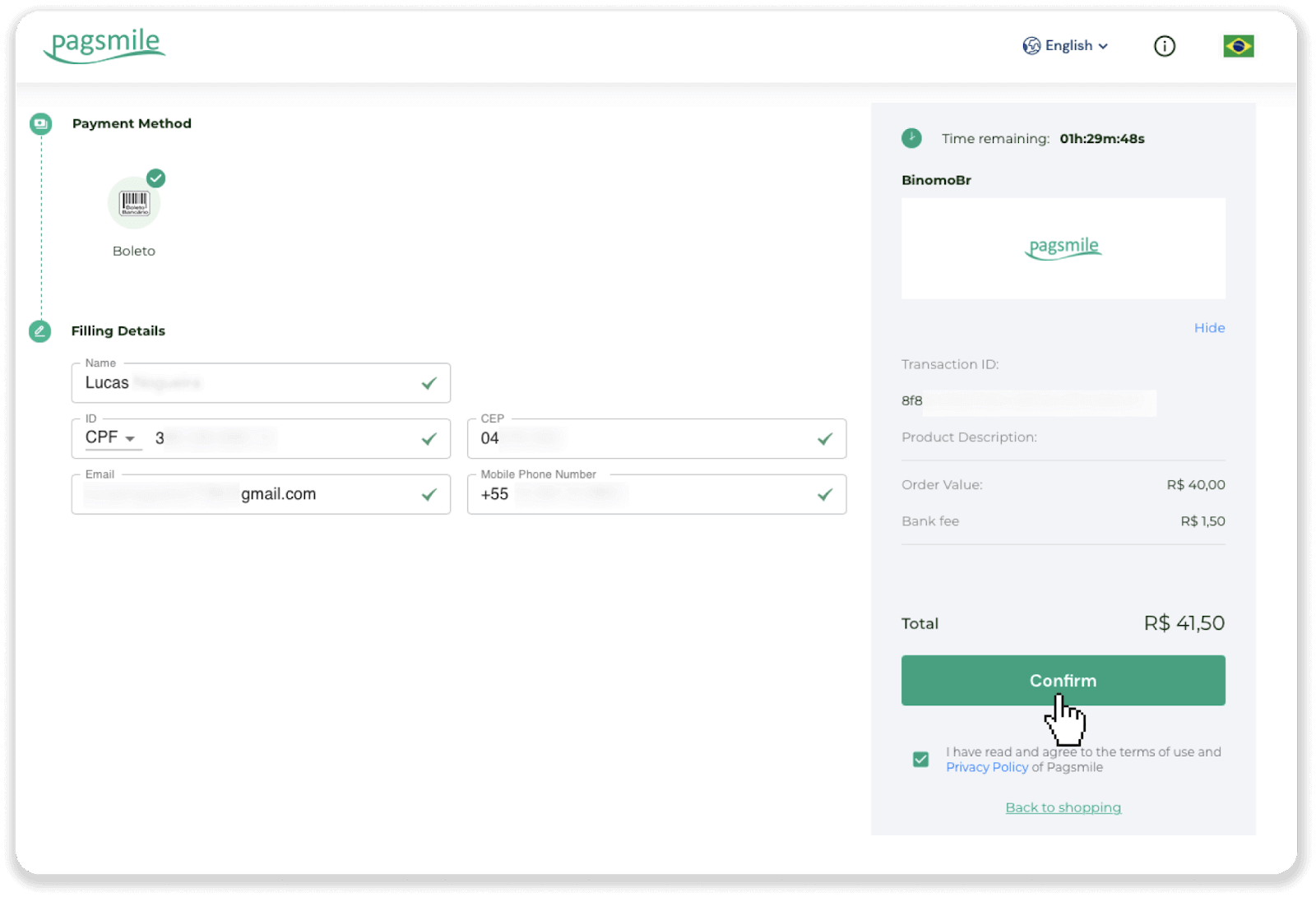
5. Podeu descarregar el Boleto fent clic a “Desa PDF”. O podeu escanejar el codi de barres amb la vostra aplicació bancària o copiar-lo.
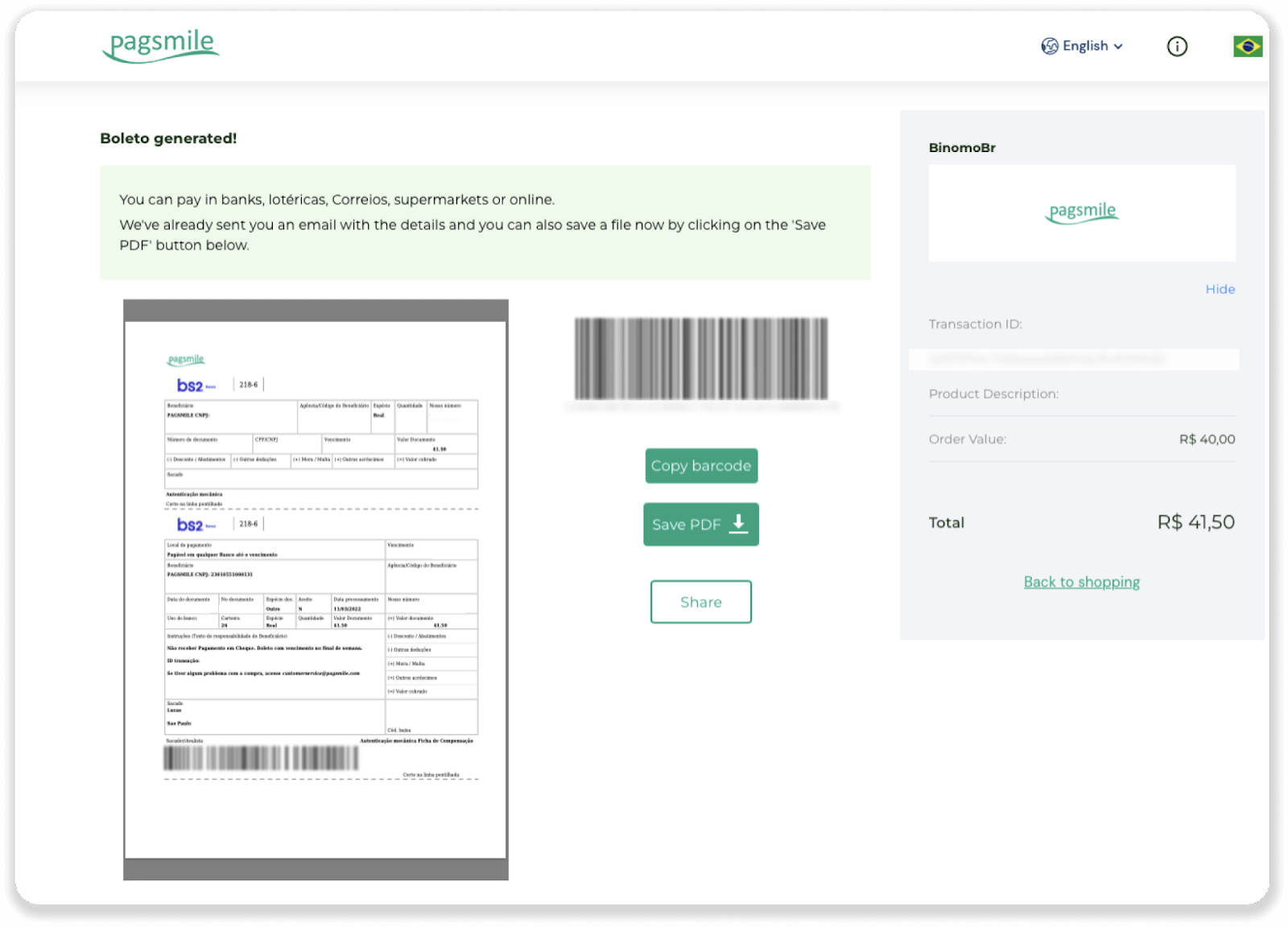
6. Inicieu sessió a l'aplicació del vostre compte bancari i feu clic a "Pagamentos". Escaneja el codi amb la teva càmera. També podeu inserir els números de Boleto manualment fent clic a "Digitar Números". Quan escanegeu o inseriu els números de Boleto, se us redirigirà a la pàgina de confirmació. Comproveu si tota la informació és correcta i feu clic a "Confirmar".
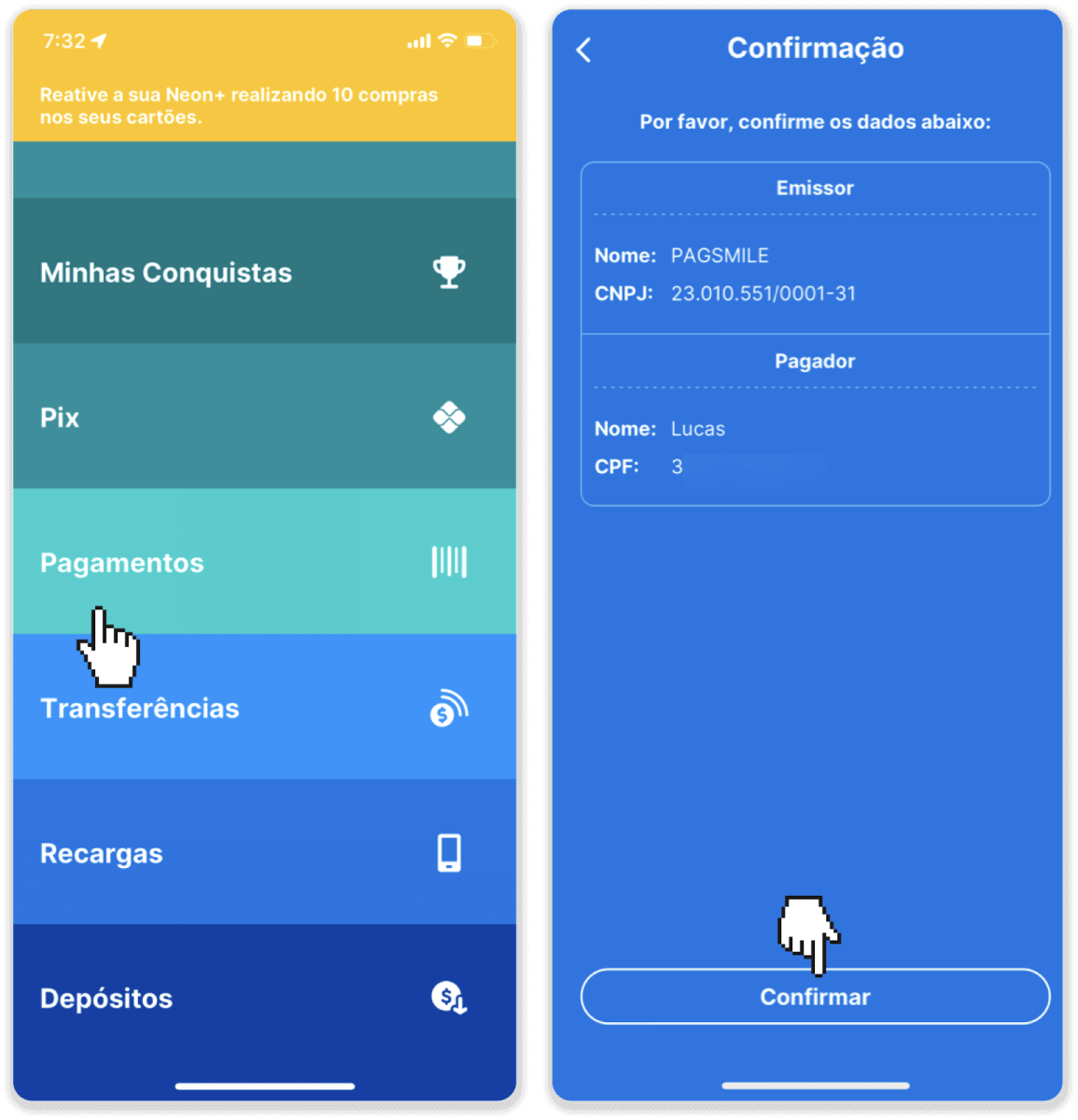
7. Comproveu si la suma és correcta i feu clic a “Pròxim”. Per concloure la transacció, feu clic a "Finalitzar". A continuació, introduïu el vostre PIN de 4 dígits per confirmar la transacció.
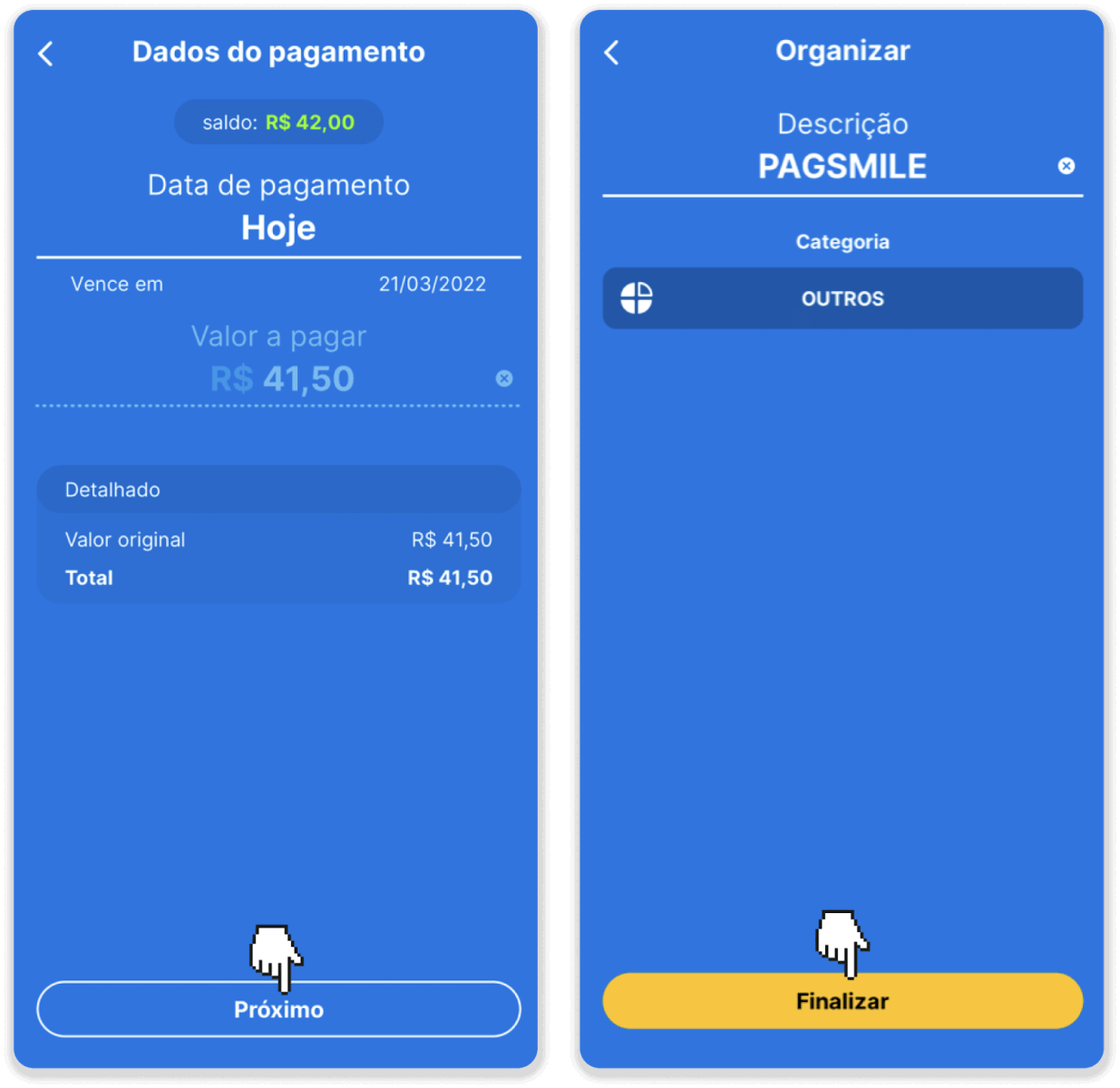
8. Per comprovar l'estat de la transacció, torneu a la pestanya "Historial de transaccions" i feu clic al vostre dipòsit per fer un seguiment del seu estat.
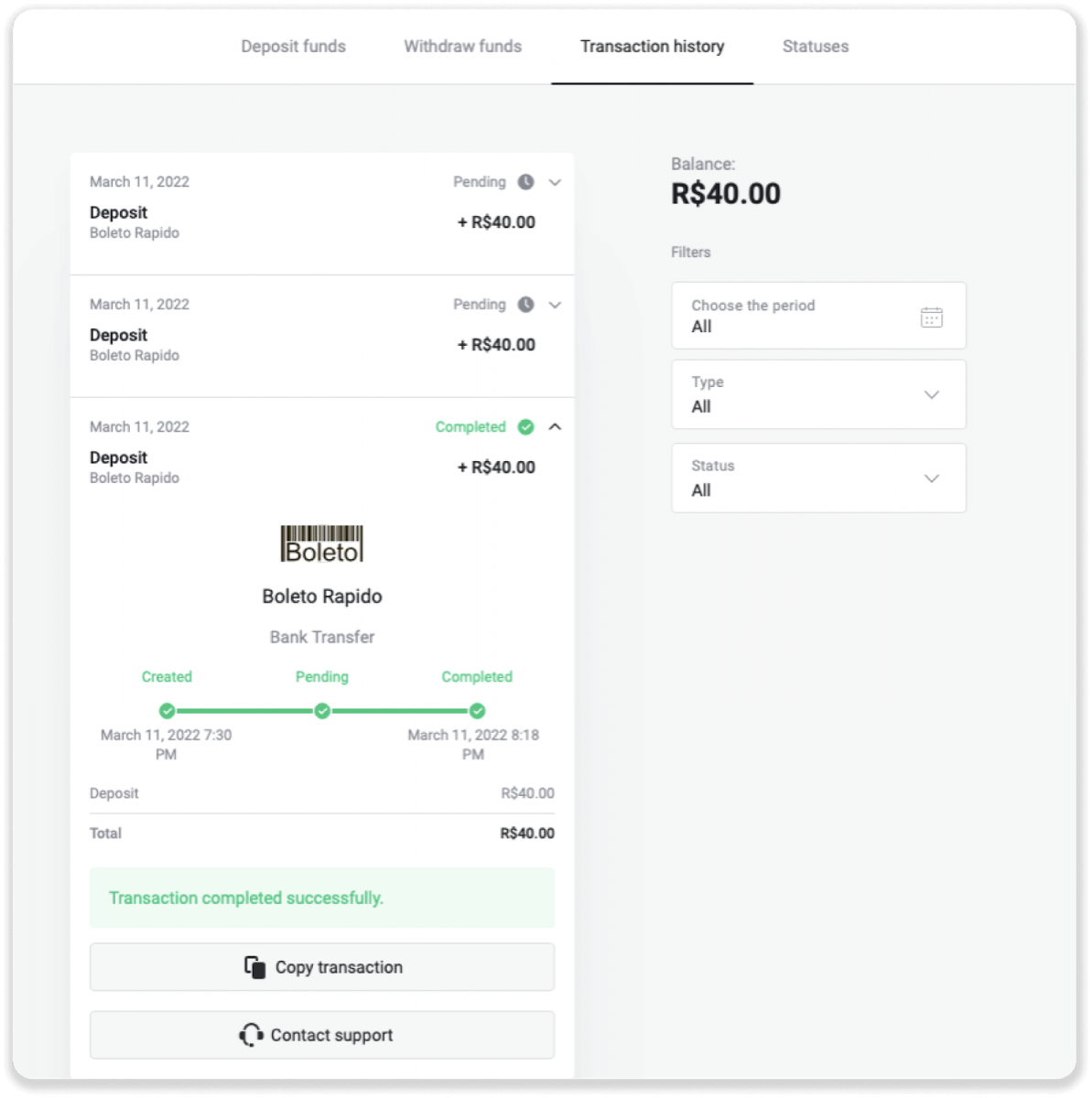
Paylivre
1. Abans de fer un ingrés, assegureu-vos que teniu un compte Paylivre enllaçat a la mateixa adreça de correu electrònic que feu servir per a Binomo. Feu clic al botó "Dipòsit" a l'extrem superior dret.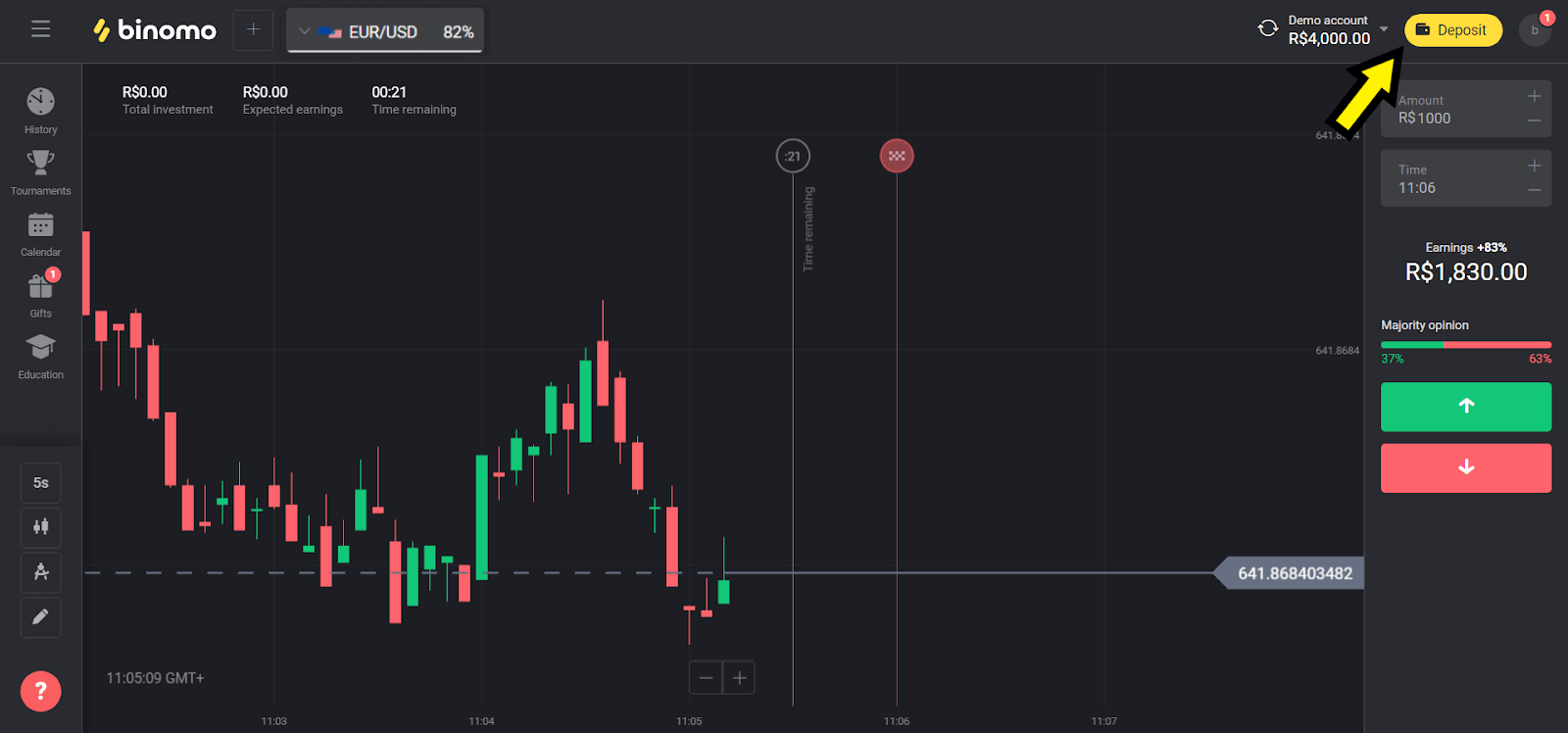
2. Trieu el vostre país a la secció "Brasil" i seleccioneu el mètode "Paylivre".
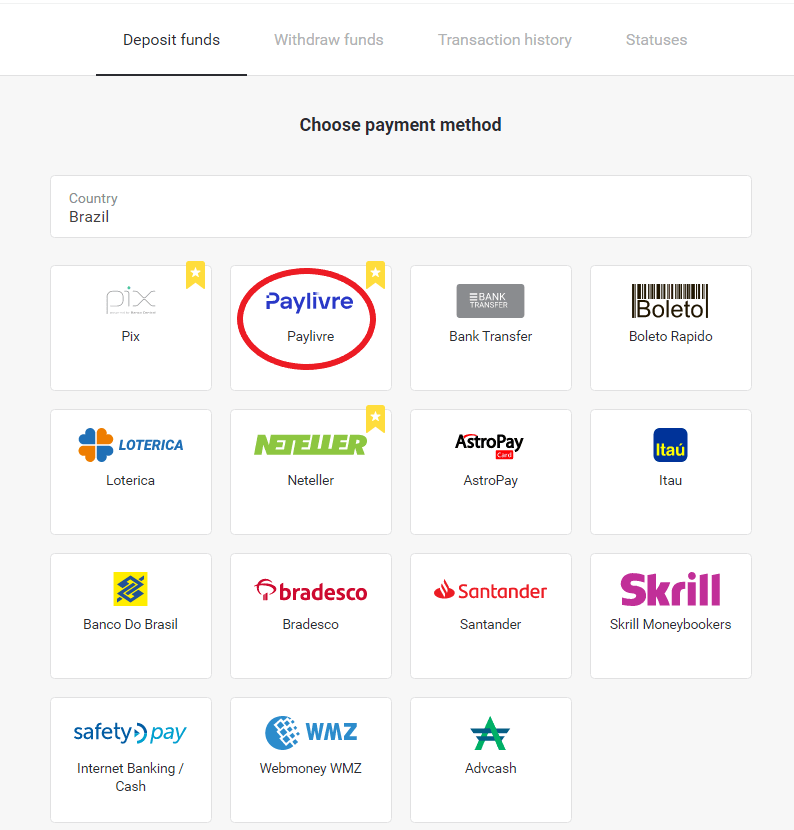
3. Trieu l'import a dipositar i feu clic al botó "Dipòsit".
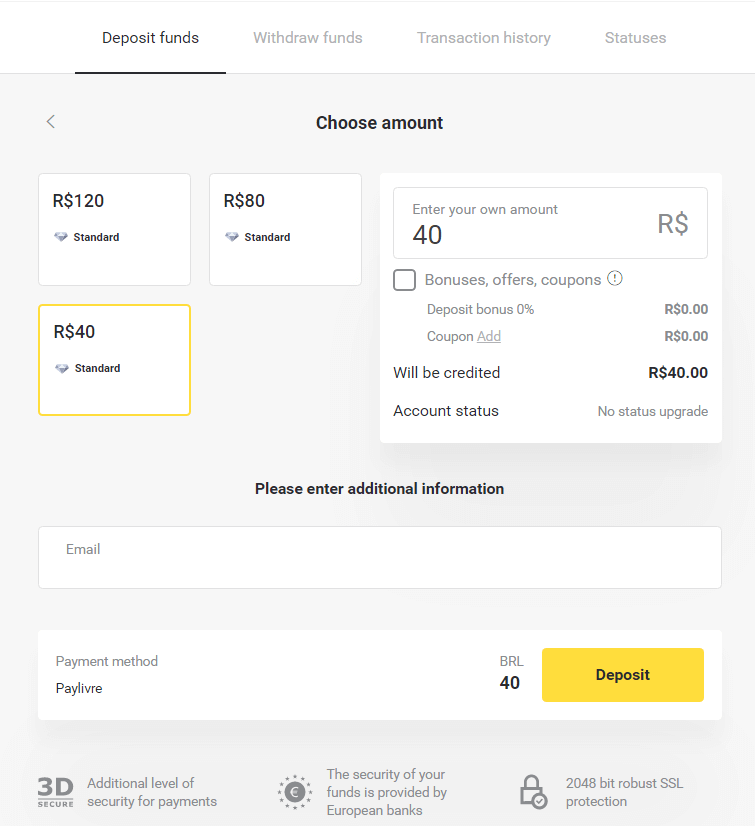
4. Si aneu a utilitzar els fons de la cartera Paylivre, trieu l'opció "Paga el saldo del llibre". Per dipositar mitjançant Pix seleccioneu l'opció "PIX" i seguiu aquest article. Després de triar l'opció, feu clic al botó "Continuar".
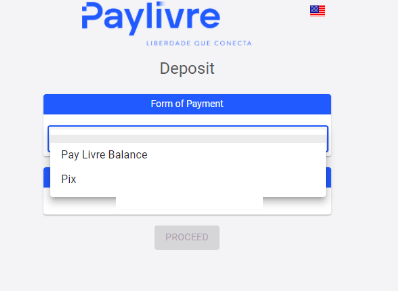
5. Les dades personals s'emplenen automàticament, es bescanvien des del registre del seu compte Paylivre. Només haureu de generar una nova "API de testimoni"
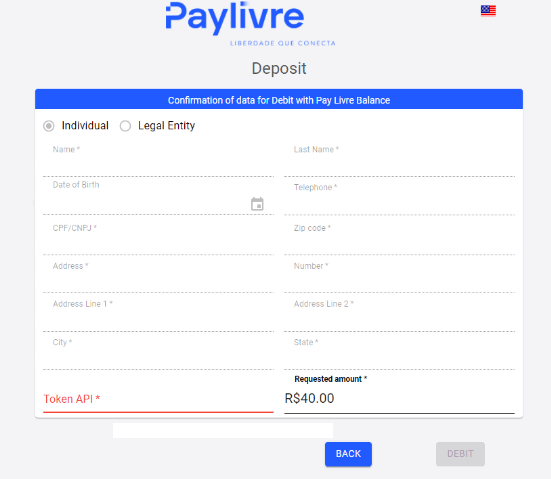
6. Obriu el vostre compte de Paylivre. A la pàgina d'inici del vostre compte de Paylivre, feu clic al botó "Genera un testimoni" a l'extrem superior dret.
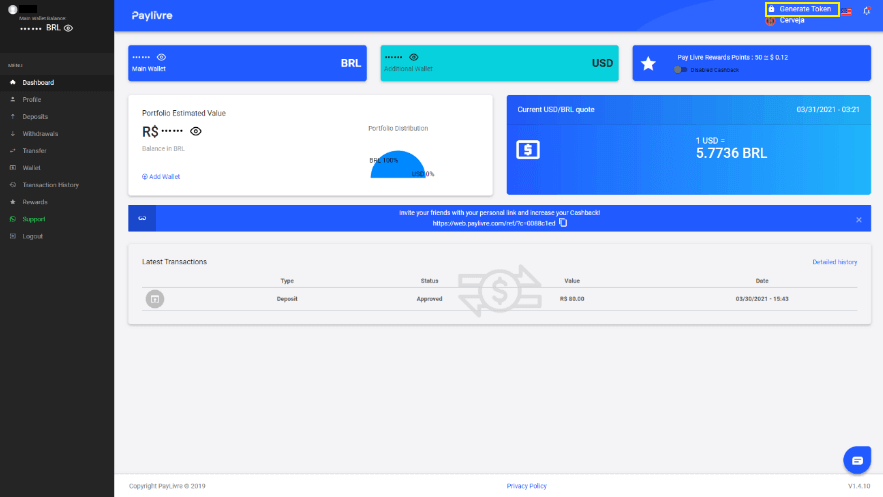
7. Feu clic al botó "Genera un nou testimoni" i després copieu el codi generat.
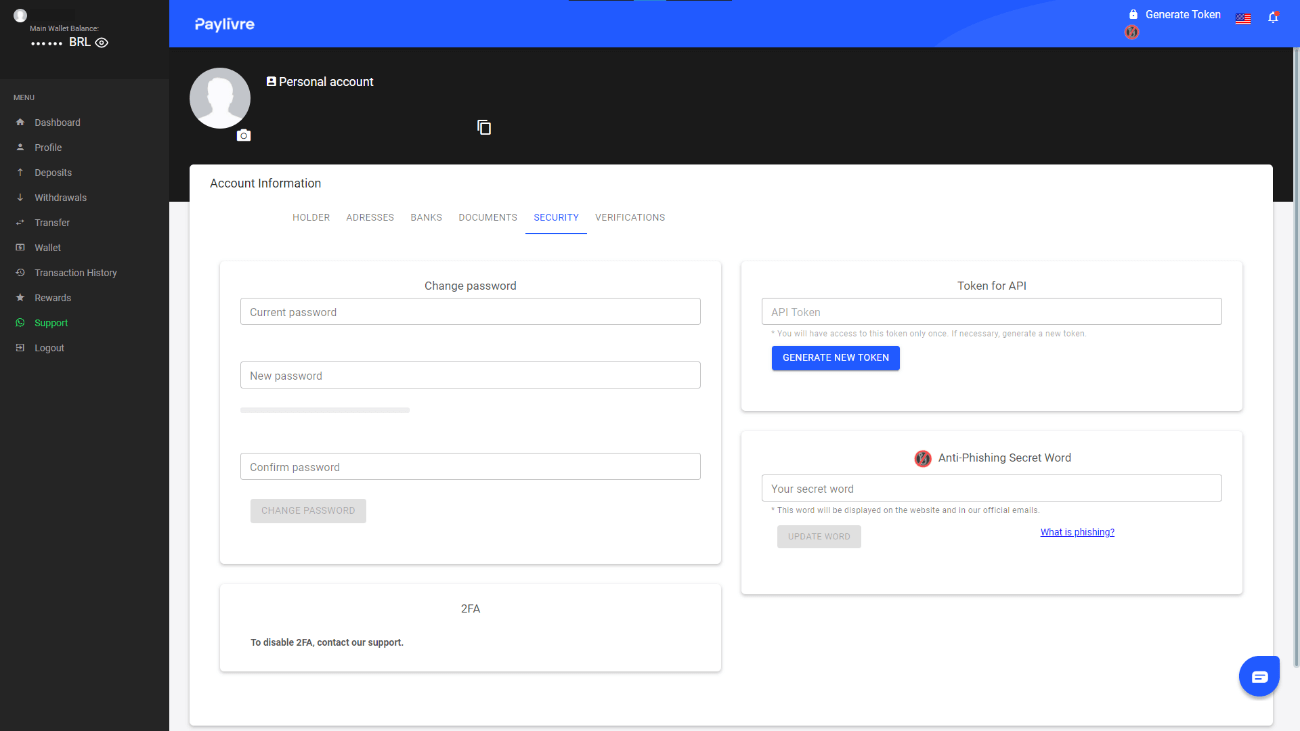
8. Enganxeu el codi al camp "Token API" i després feu clic a "Dèbit".
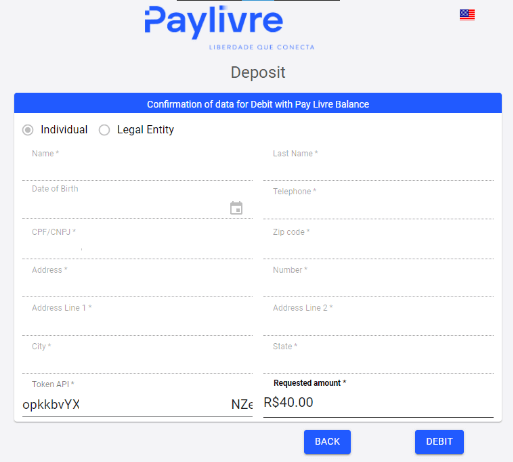
9. Rebràs la confirmació de la transacció.
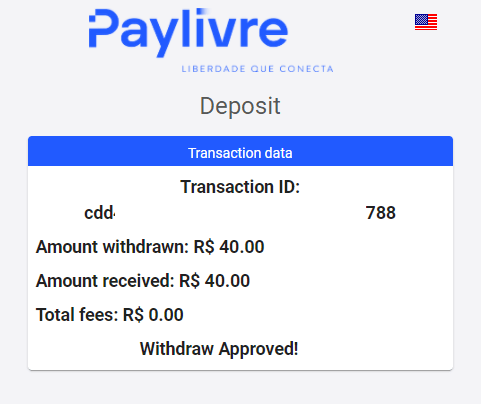
10. Pots consultar l'estat de la teva transacció a la secció "Historial de transaccions".
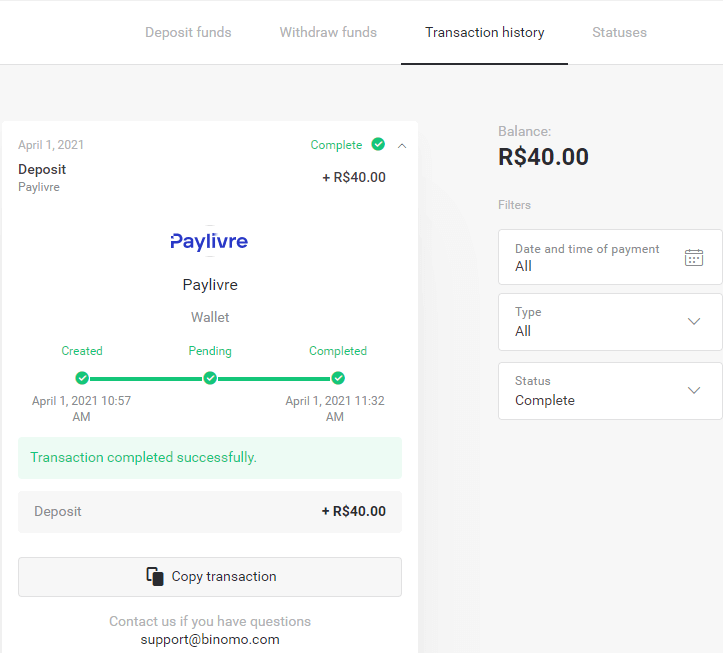
Pagsmile
1. Feu clic al botó "Dipòsit" a l'extrem superior dret de la pantalla.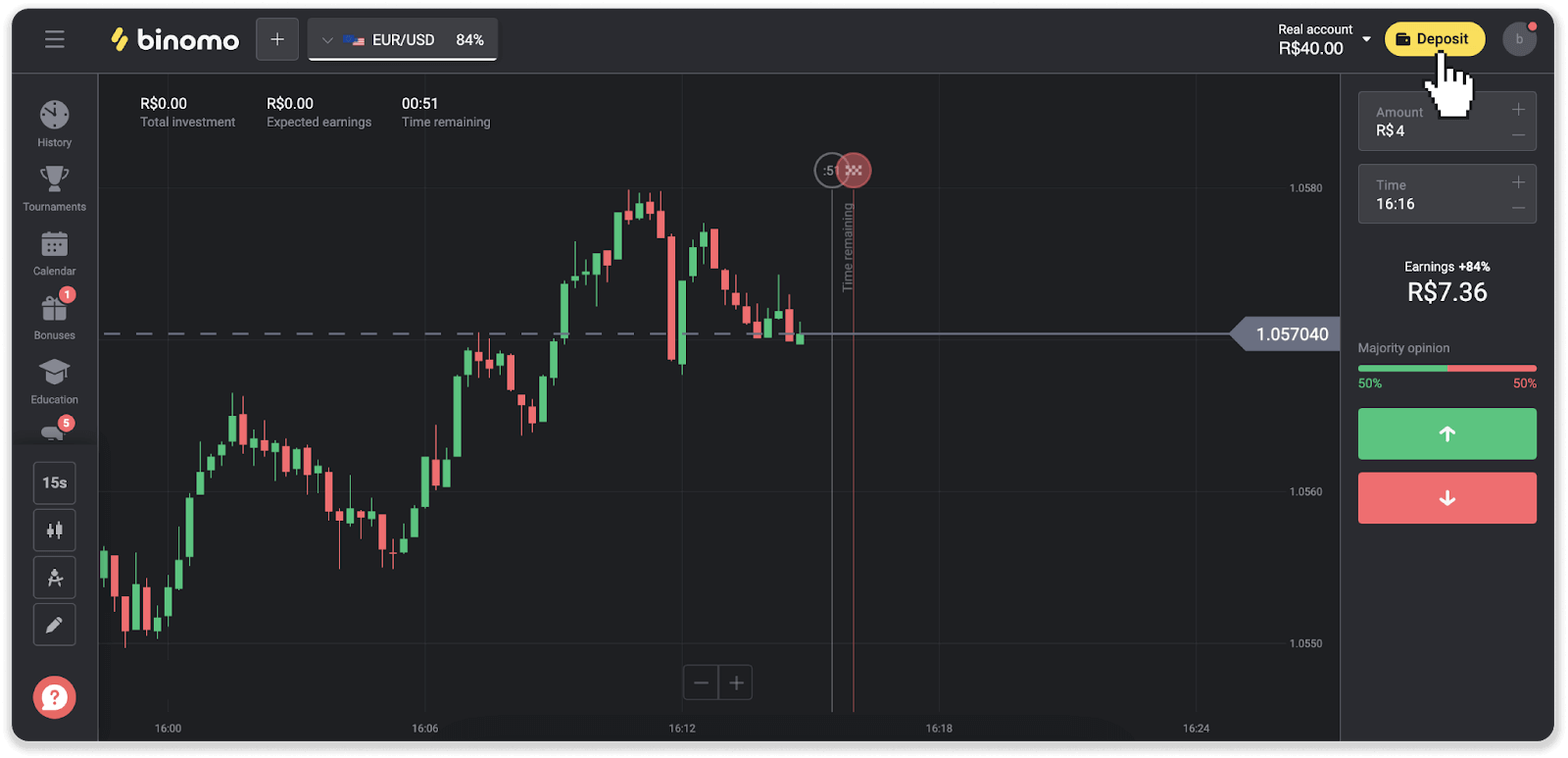
2. Trieu el país i seleccioneu una de les formes de pagament.
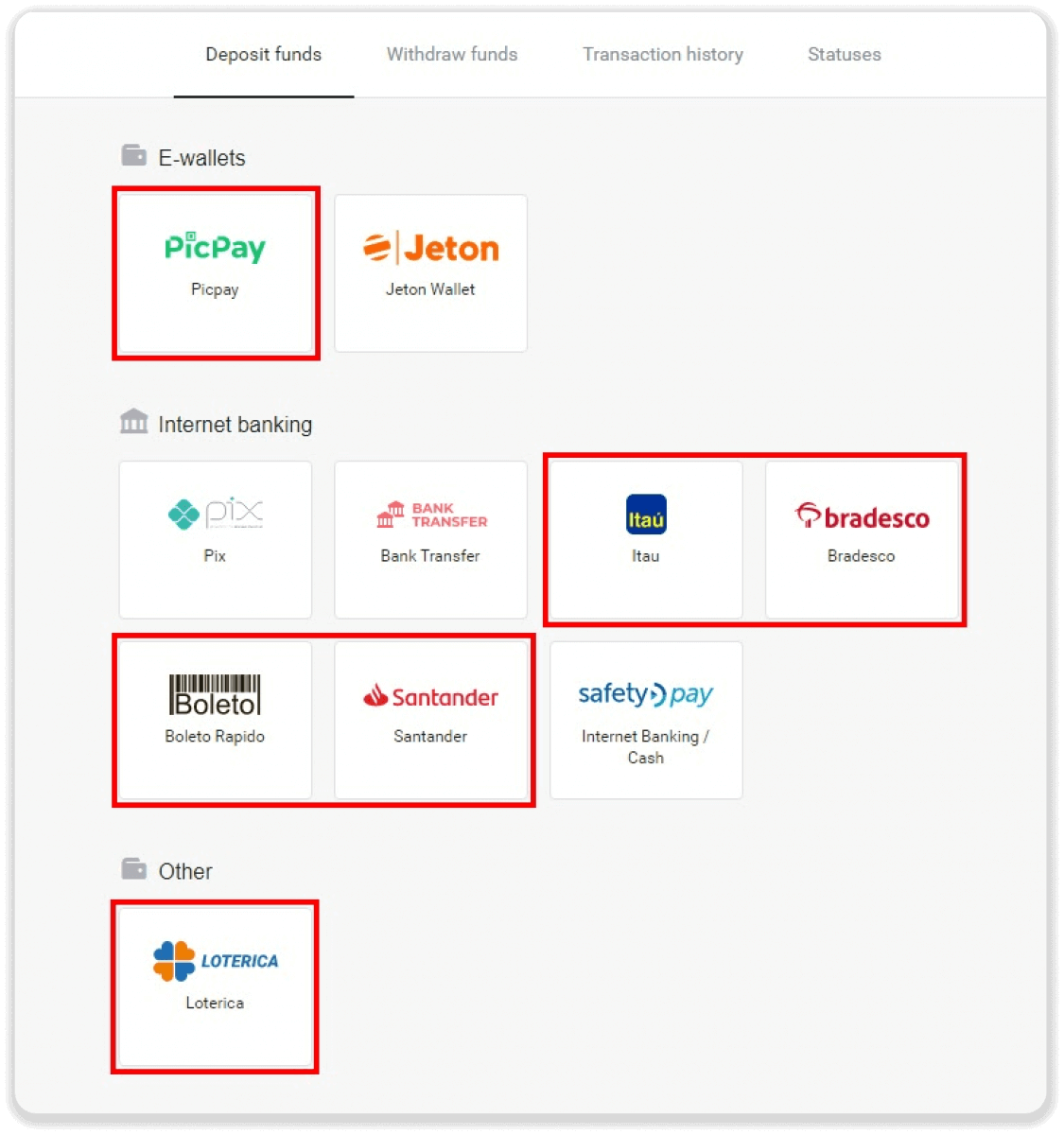
3. Introduïu l'import del dipòsit i feu clic a "Dipòsit".
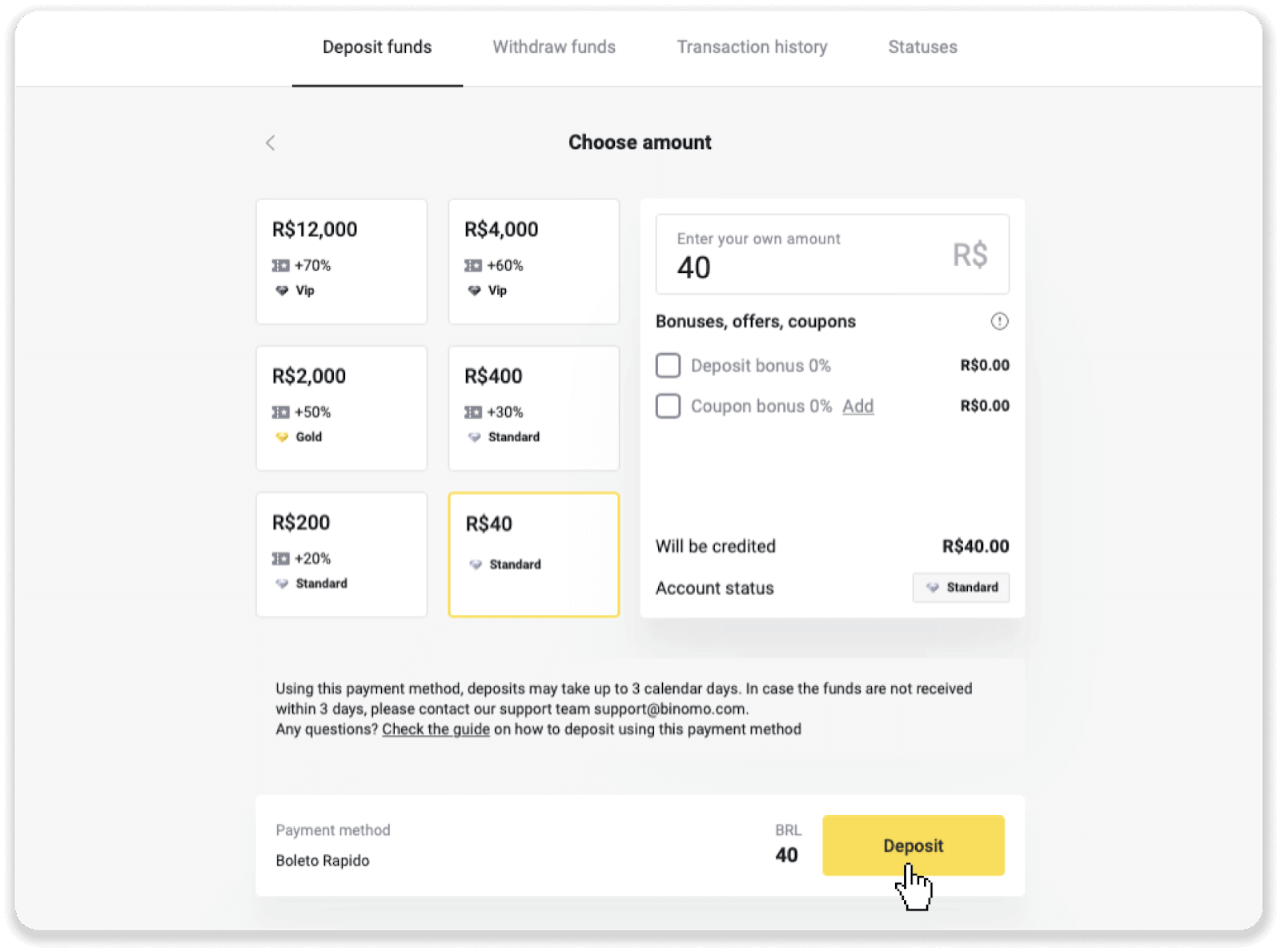
4. Se us redirigirà automàticament a la pàgina del proveïdor de pagaments. Per als pagaments mitjançant Boleto Rápido i Lotérica, introduïu la vostra informació personal: el vostre nom, CPF, CEP, adreça de correu electrònic i número de telèfon. Feu clic a "Confirmar".
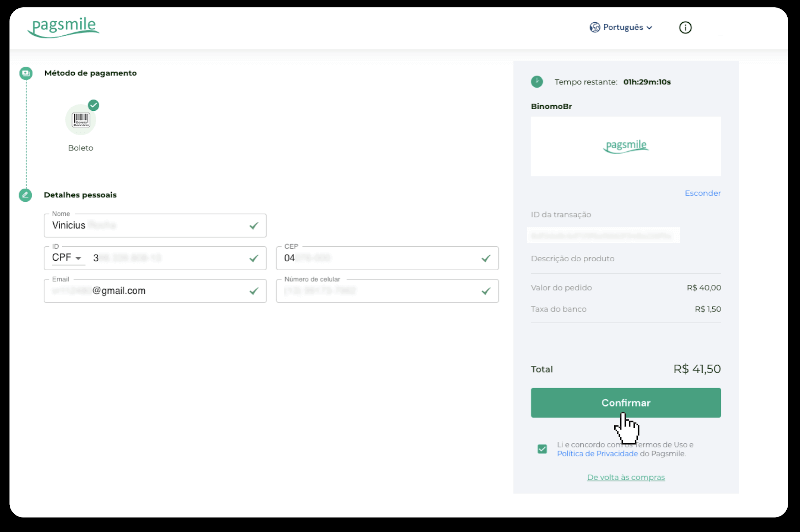
5. Per als pagaments mitjançant PicPay o un dels bancs següents pots seleccionar a la pantalla, Itaú, Santander, Bradesco e Caixa, introdueix les teves dades personals: el teu nom, CPF, adreça de correu electrònic i número de telèfon. Feu clic a "Confirmar".
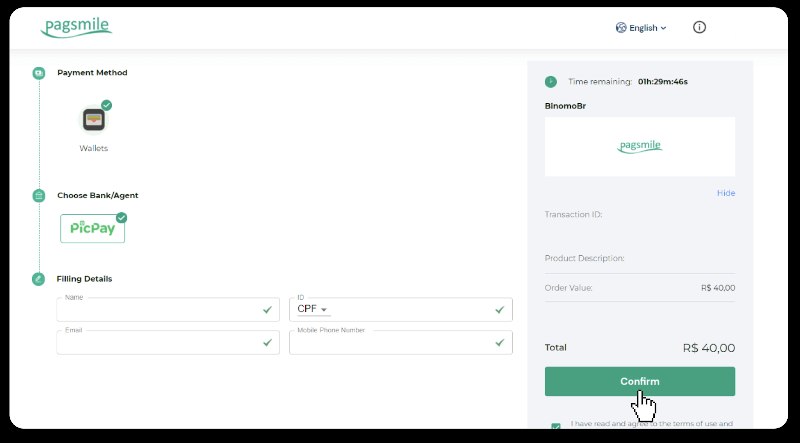
6. Per finalitzar el pagament amb Boleto Rápido, descarregueu el Boleto fent clic a “Salavar PDF”. O podeu escanejar el codi de barres amb la vostra aplicació bancària o copiar-lo.
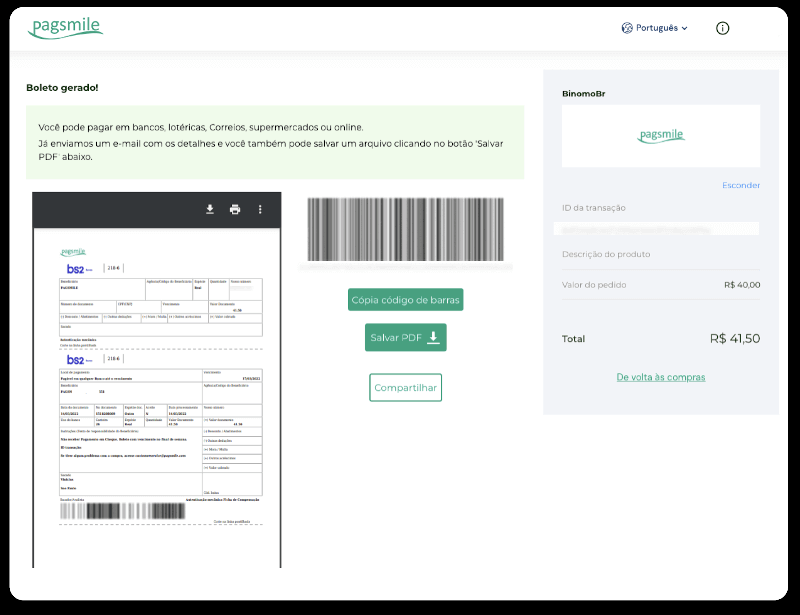
7. En seqüència per finalitzar el pagament amb Lotérica, anoteu el “Código de convênio” i el vostre “Número de CPF/CNPJ” i aneu a la “Lotérica” més propera per fer el pagament.
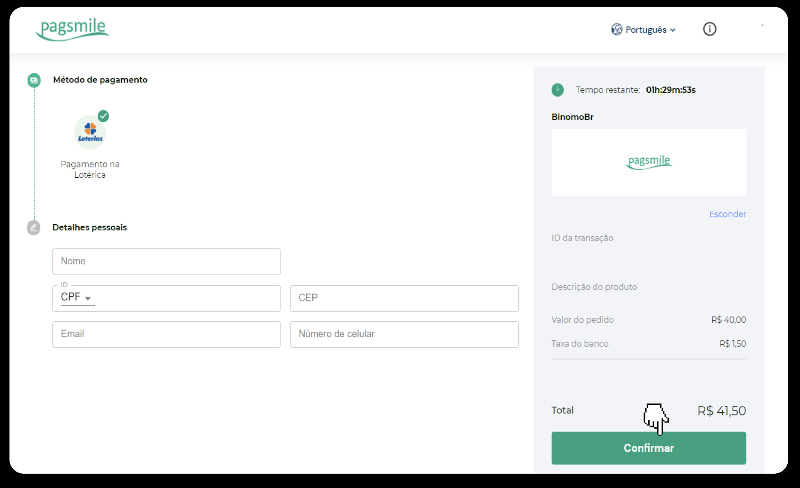
8. Per completar el pagament mitjançant PicPay, tingueu en compte que es generarà un codi QR. Podeu escanejar-lo amb la vostra aplicació PicPay mitjançant la guia pas a pas d'aquest enllaç.
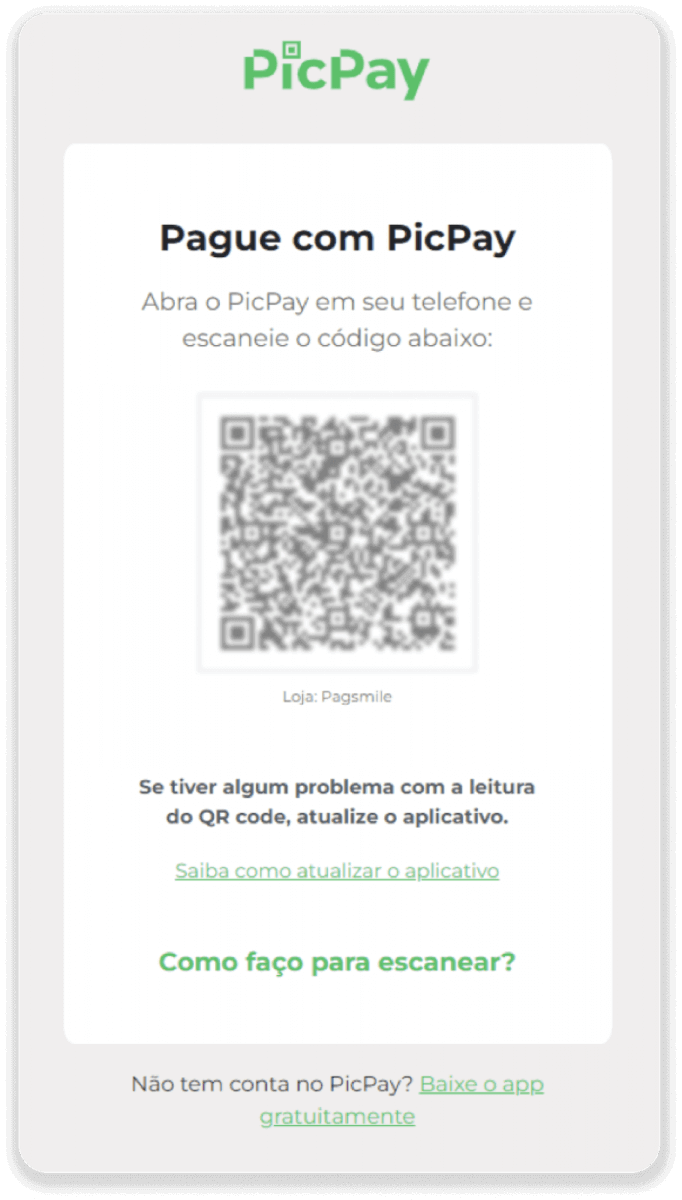
9. Per finalitzar el pagament mitjançant Transferència bancària, anoteu la clau PIX. No tanqueu aquesta pàgina encara, de manera que podeu completar el pagament descarregant el rebut. A continuació, feu clic al nom del banc per veure la guia pas a pas sobre com completar el dipòsit a través d'Itaú, Santander, Bradesco i Caixa.
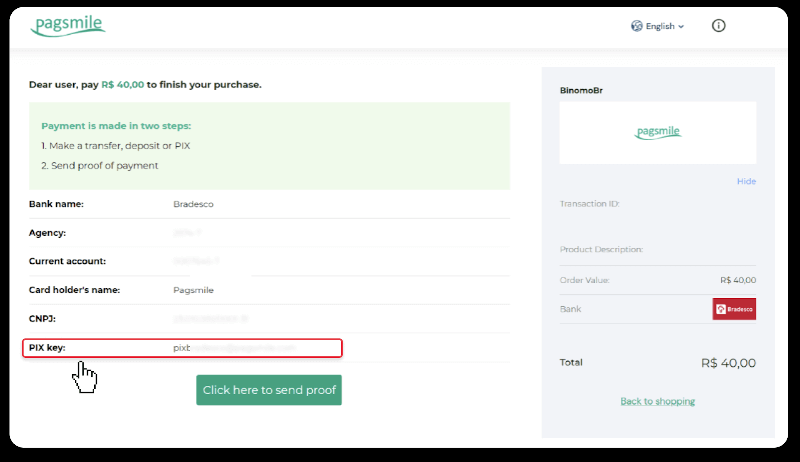
10. Per comprovar l'estat de la transacció, torneu a la pestanya "Historial de transaccions" i feu clic al vostre dipòsit per fer un seguiment del seu estat.
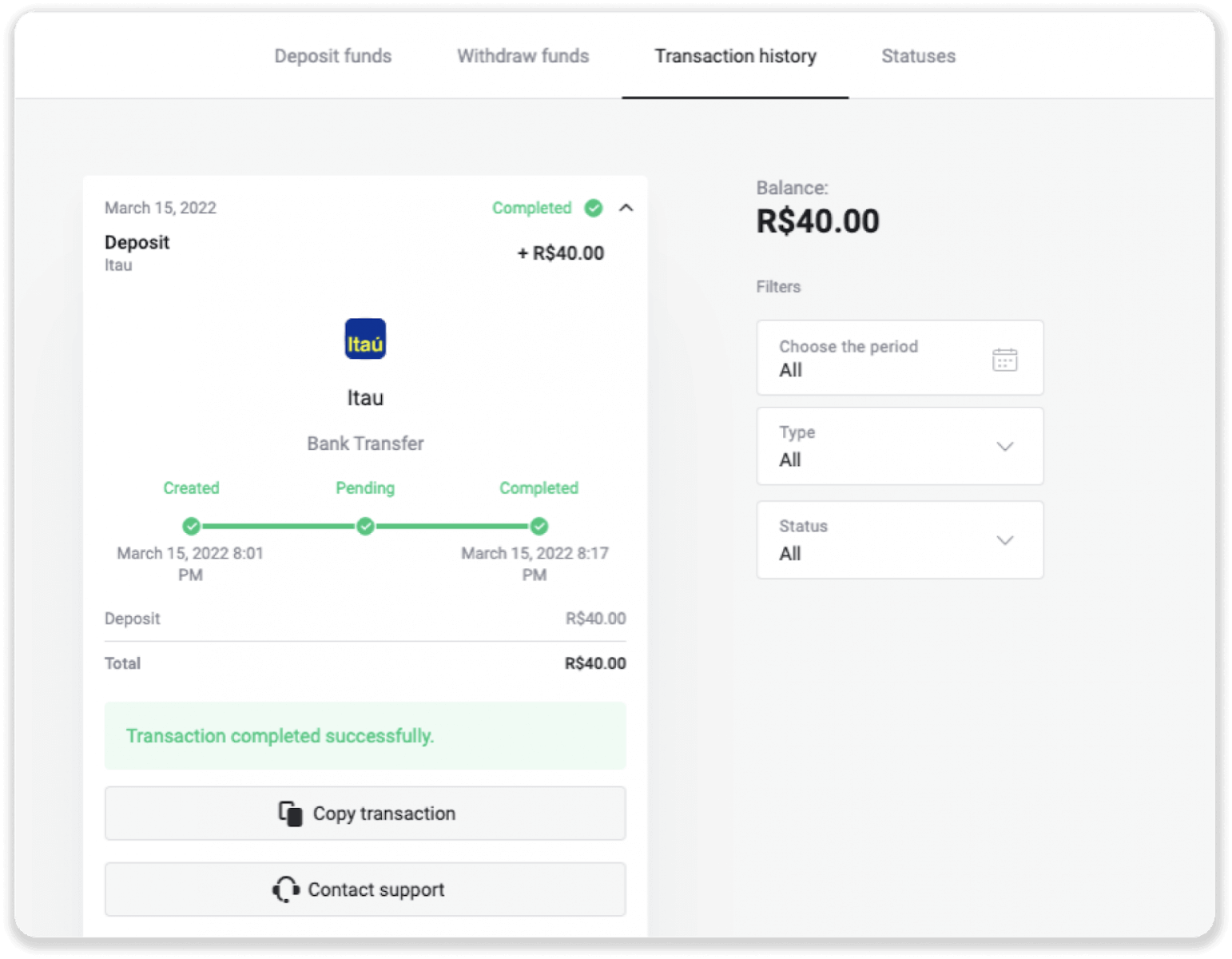
11. Si teniu cap pregunta, no dubteu a contactar amb nosaltres a través del nostre xat, telegrama: Binomo Support Team, així com a través del nostre correu electrònic: [email protected]
Bradesco
1. Feu clic al botó "Dipòsit" a l'extrem superior dret de la pantalla.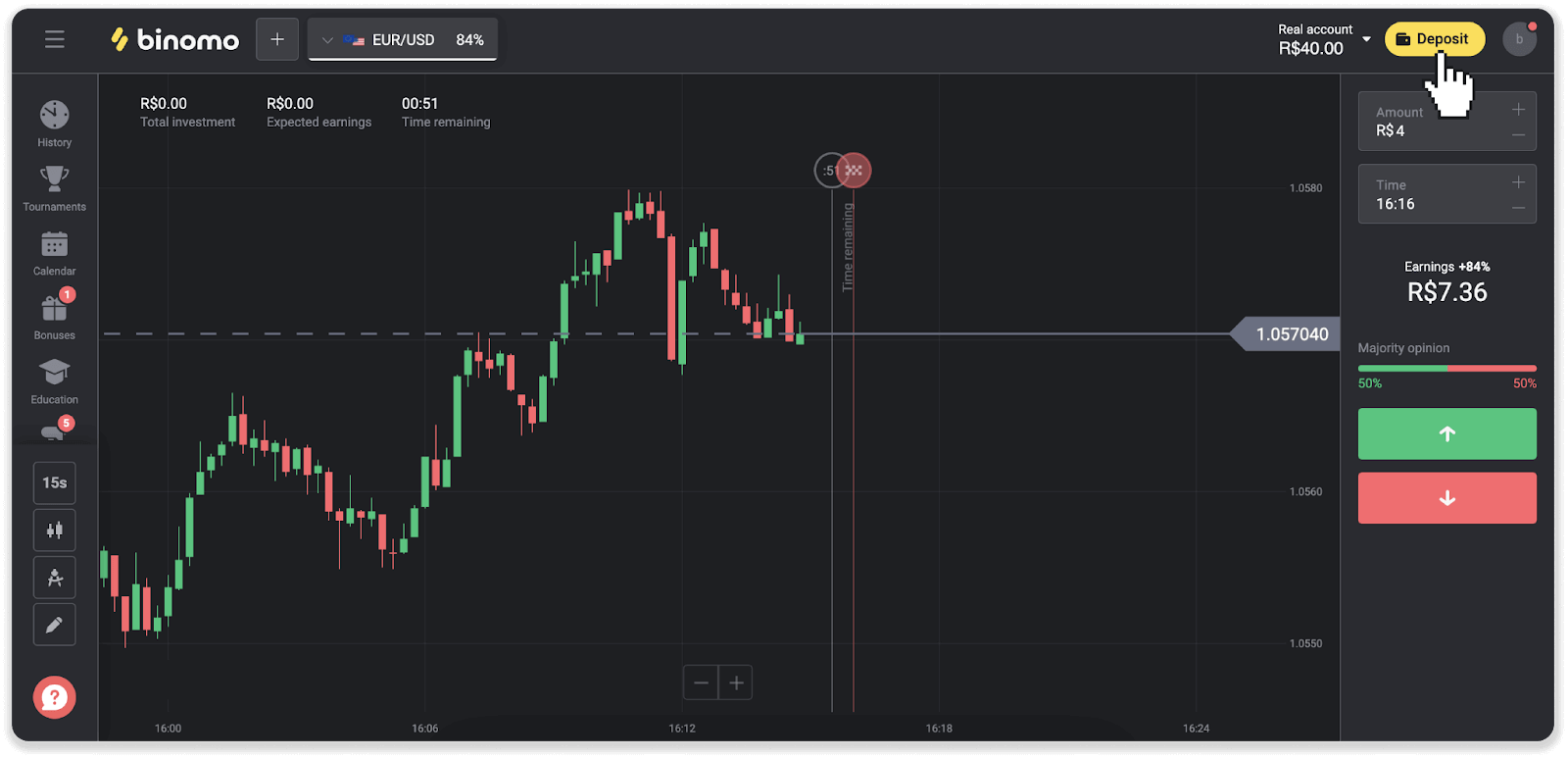
2. Trieu el país i seleccioneu la forma de pagament "Bradesco".
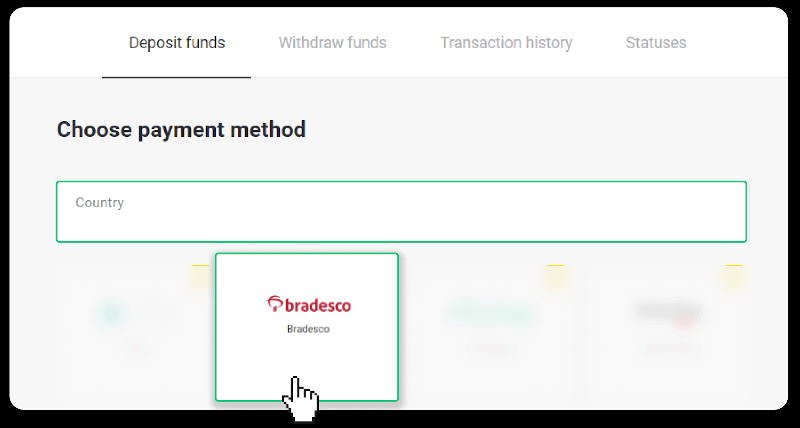
3. Introduïu l'import del dipòsit i feu clic a "Dipòsit".
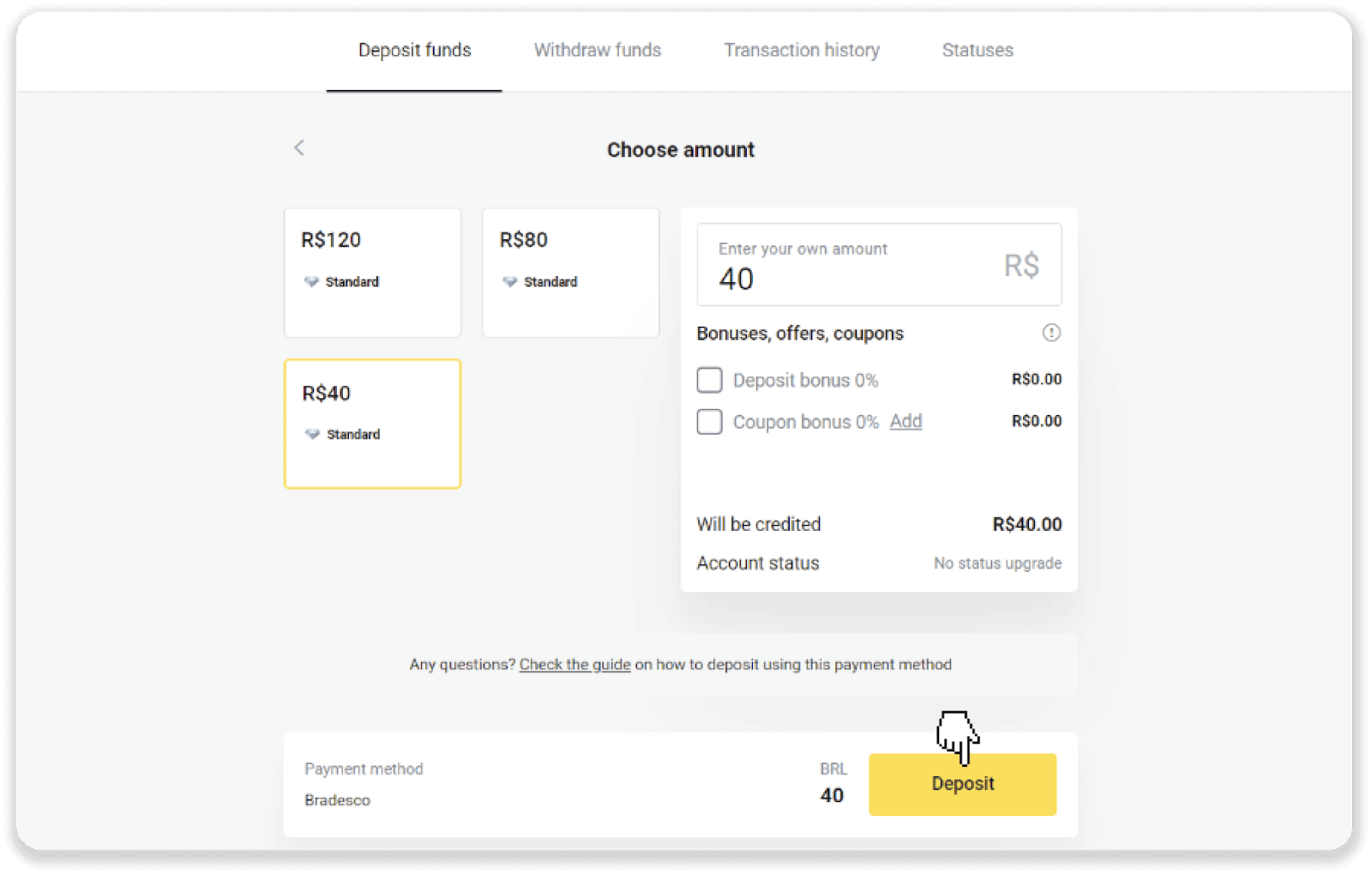
4. Se us redirigirà automàticament a la pàgina del proveïdor de pagaments. Trieu Bradesco i introduïu la vostra informació personal: el vostre nom, CPF, CEP, adreça de correu electrònic i número de telèfon. Feu clic a "Confirmar".
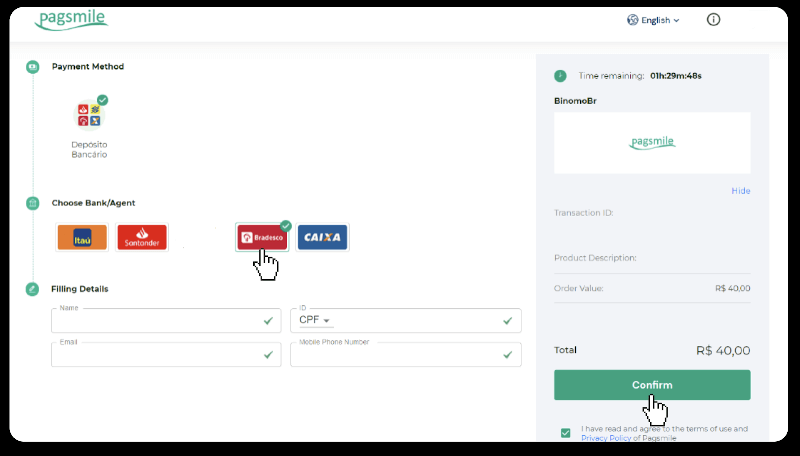
5. Anoteu la clau PIX. No tanqueu aquesta pàgina encara, de manera que podeu completar el pagament descarregant el rebut.
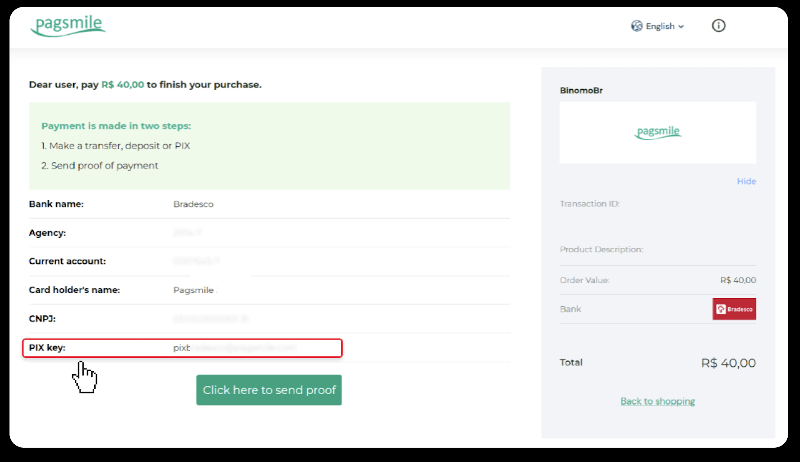
6. Inicieu sessió al vostre compte de Banco Bradesco. Feu clic al menú "PIX" i després feu clic a "Transfer".
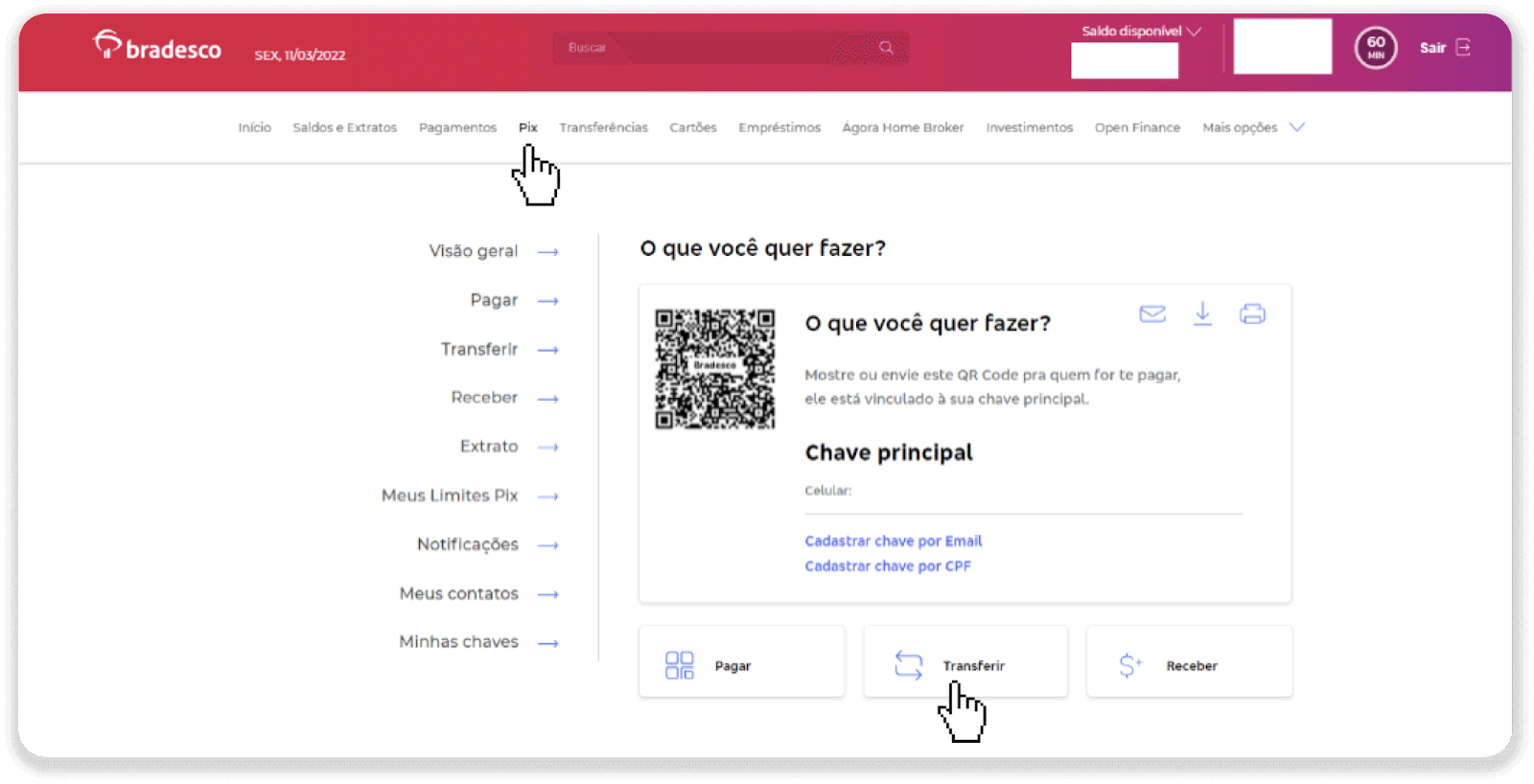
7. Seleccioneu "Correu electrònic" i feu clic a "Confirmar".
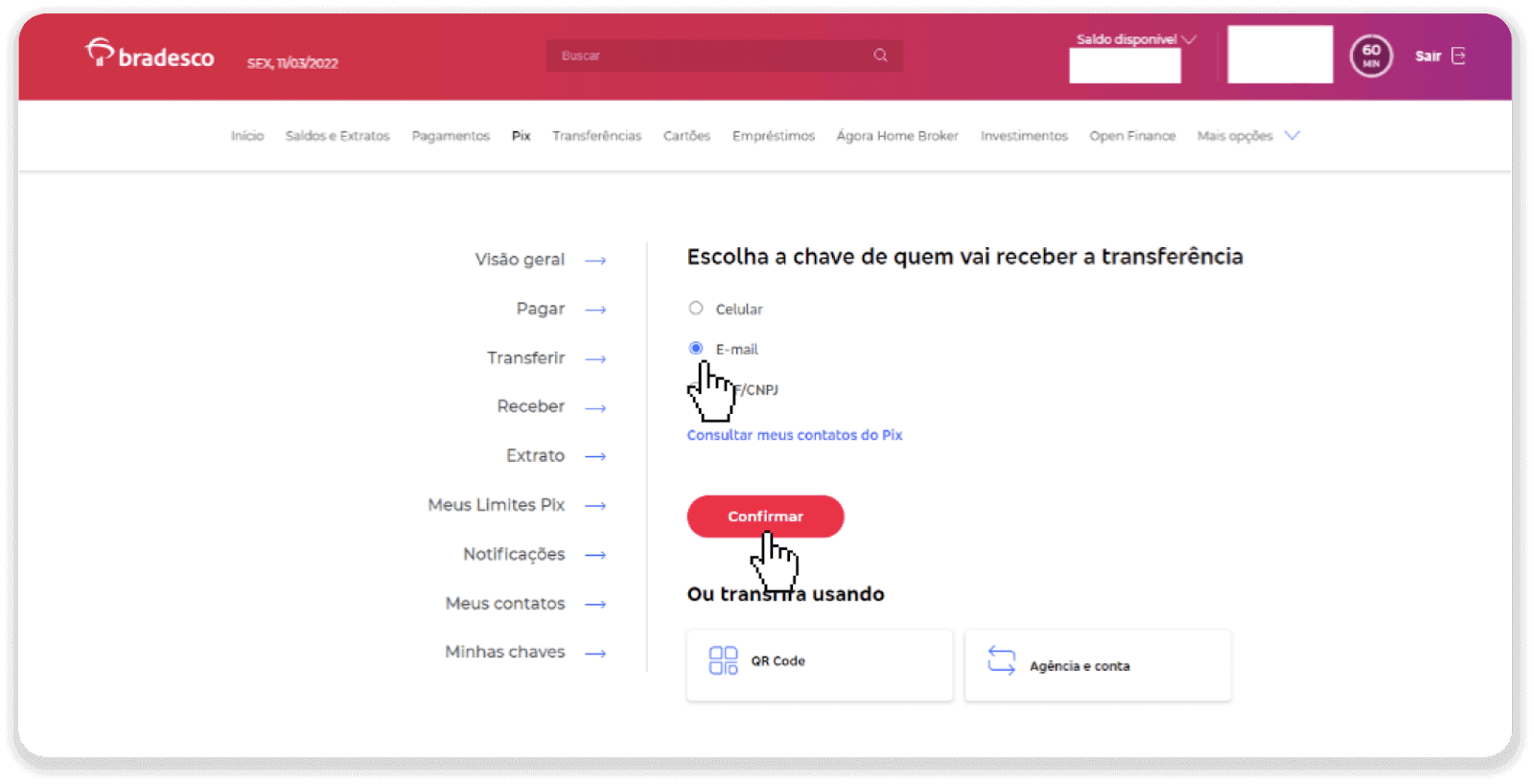
8. Introduïu el correu electrònic del pas 5 i feu clic a "Confirmar".
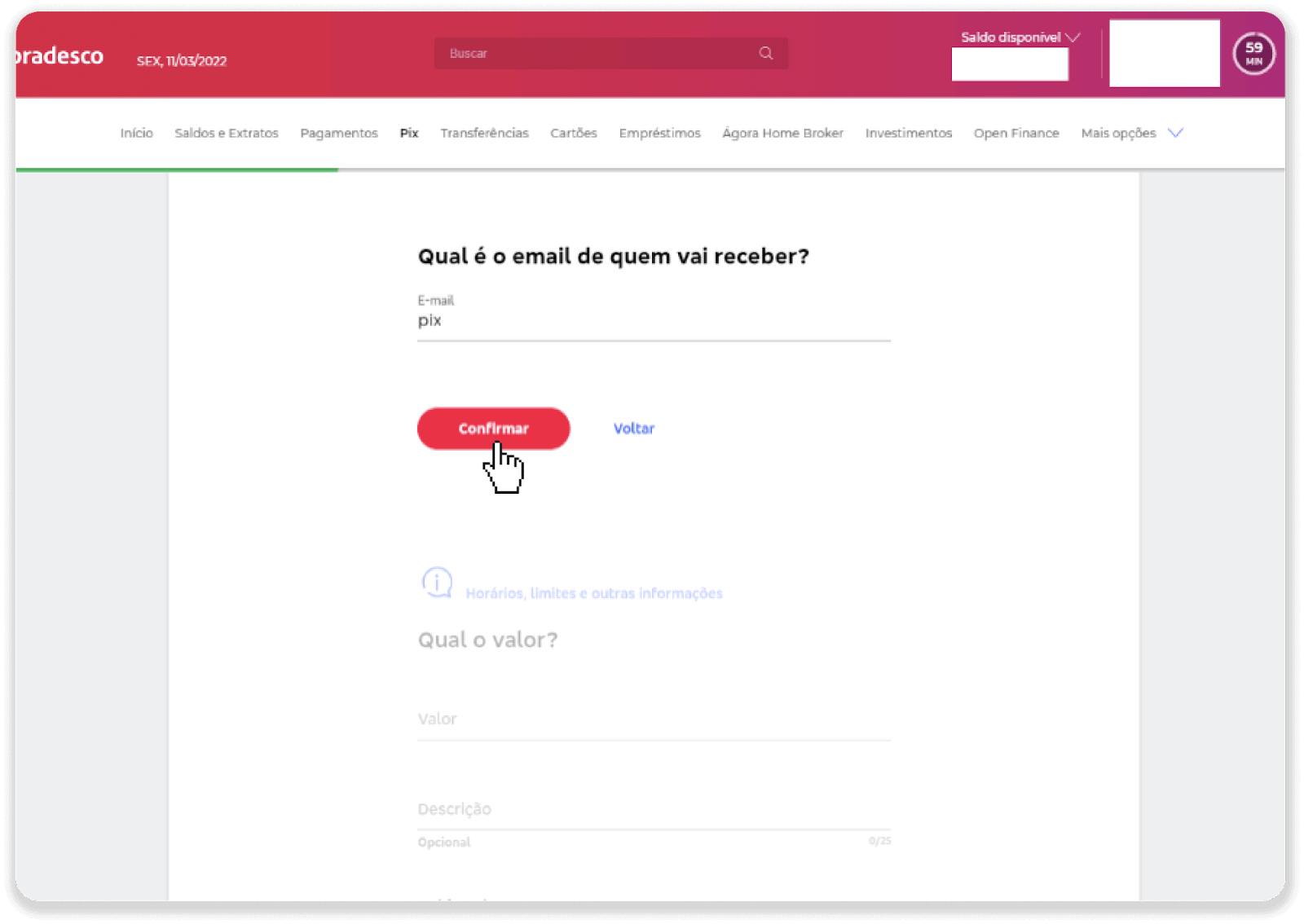
9. Introduïu l'import de l'ingrés, seleccioneu el tipus de compte i feu clic a "Continua".
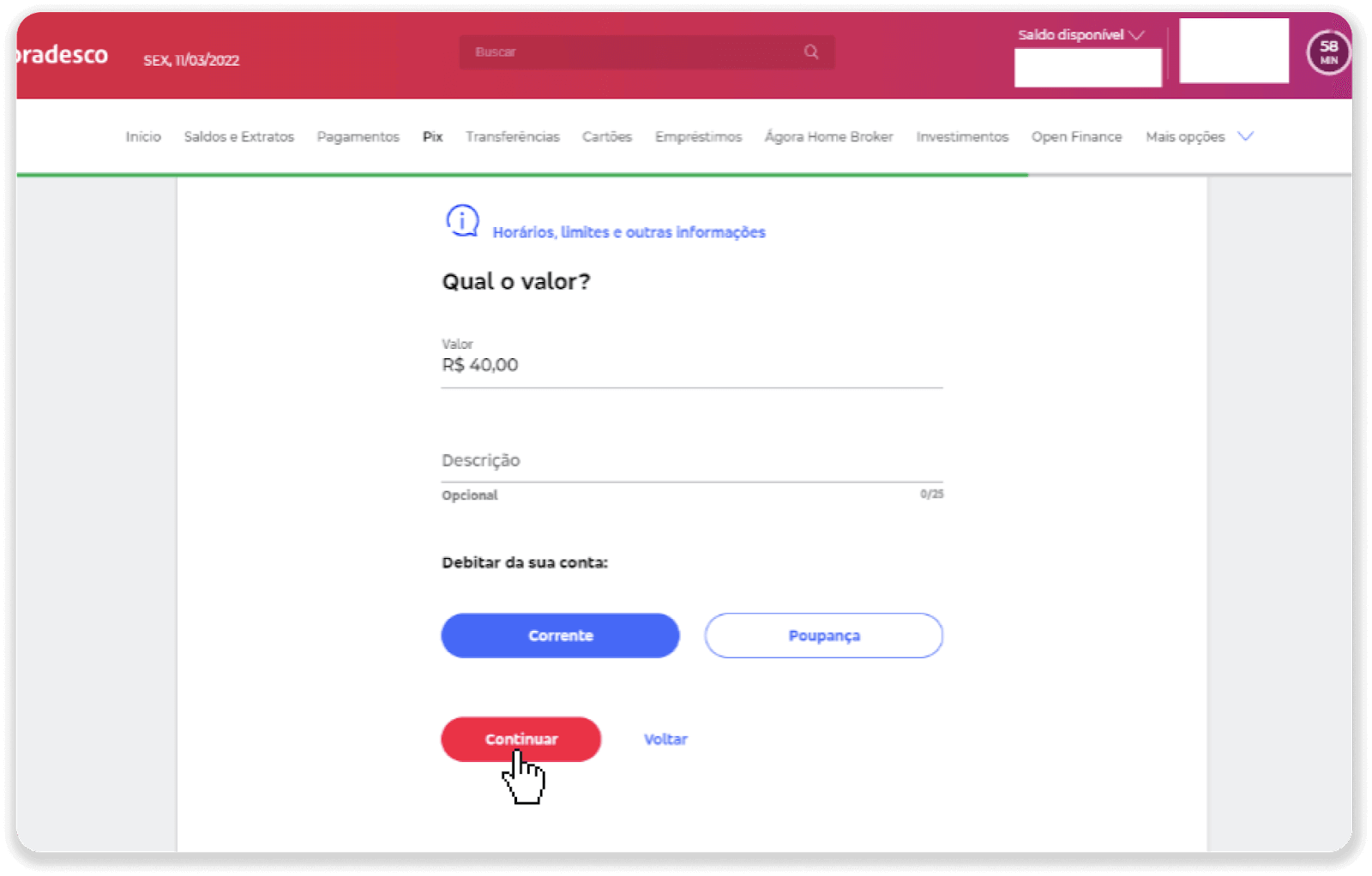
10. Seleccioneu la data i feu clic a "Continua".
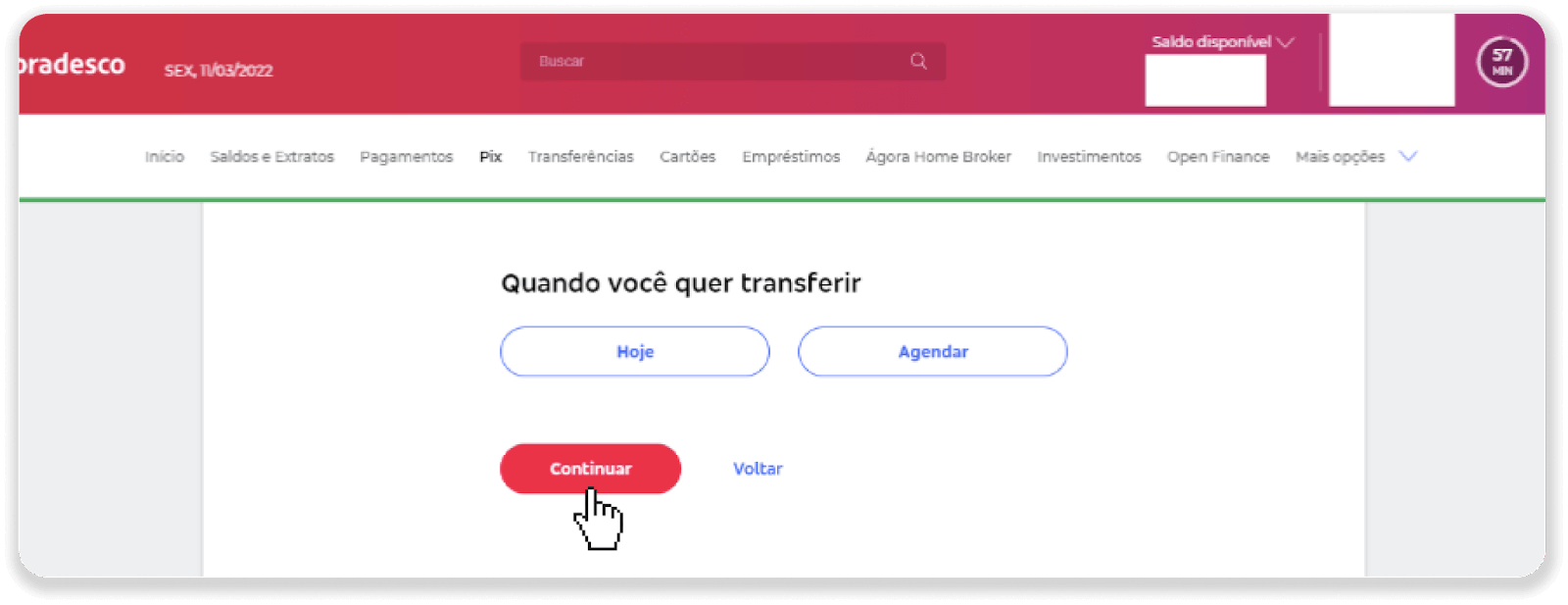
11. Comproveu si tot és correcte i feu clic a "Confirmar". A continuació, introduïu el vostre codi de seguretat.
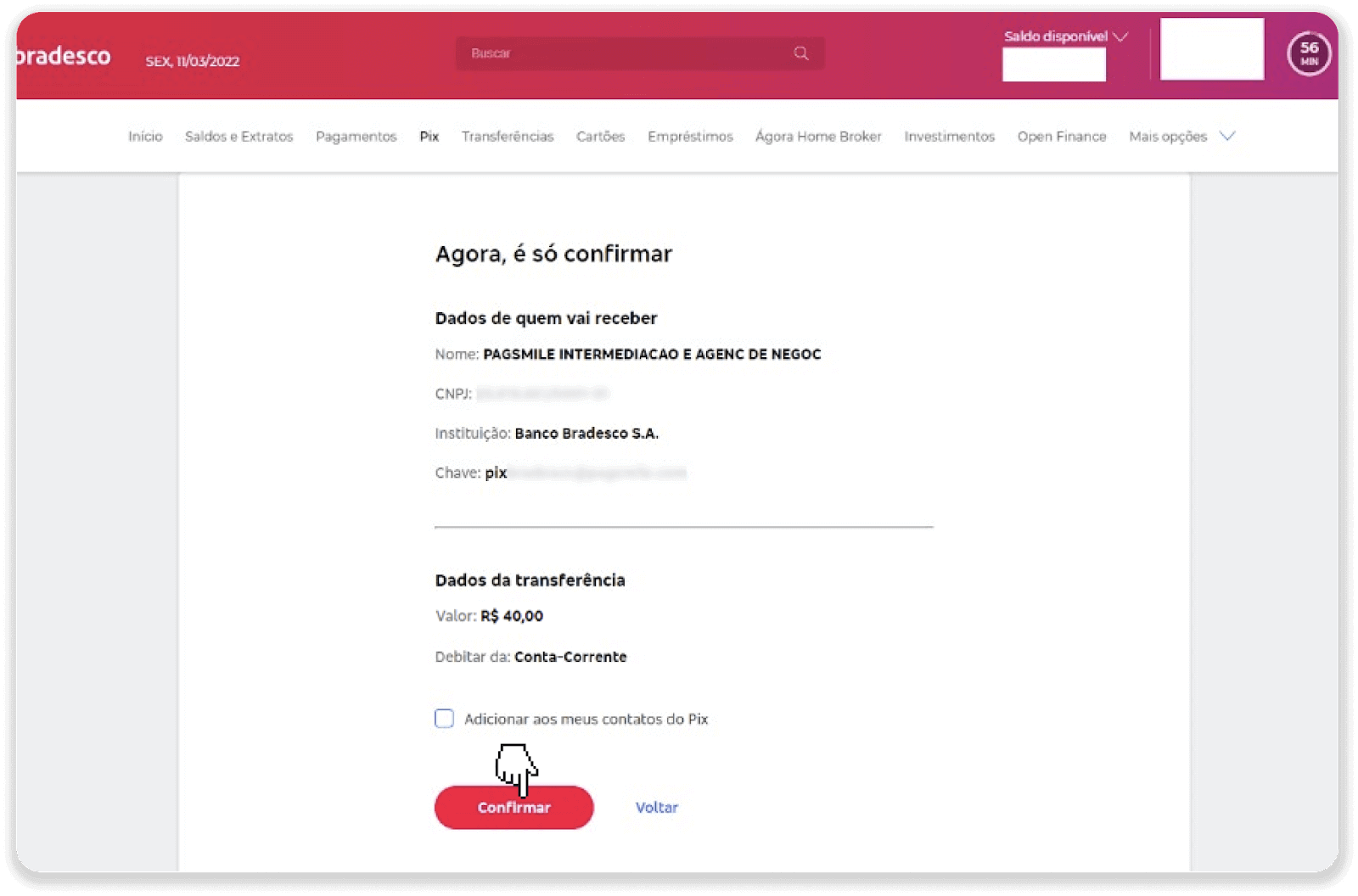
12. El pagament s'ha completat. Deseu el rebut fent clic a la icona del mig a l'extrem superior dret.
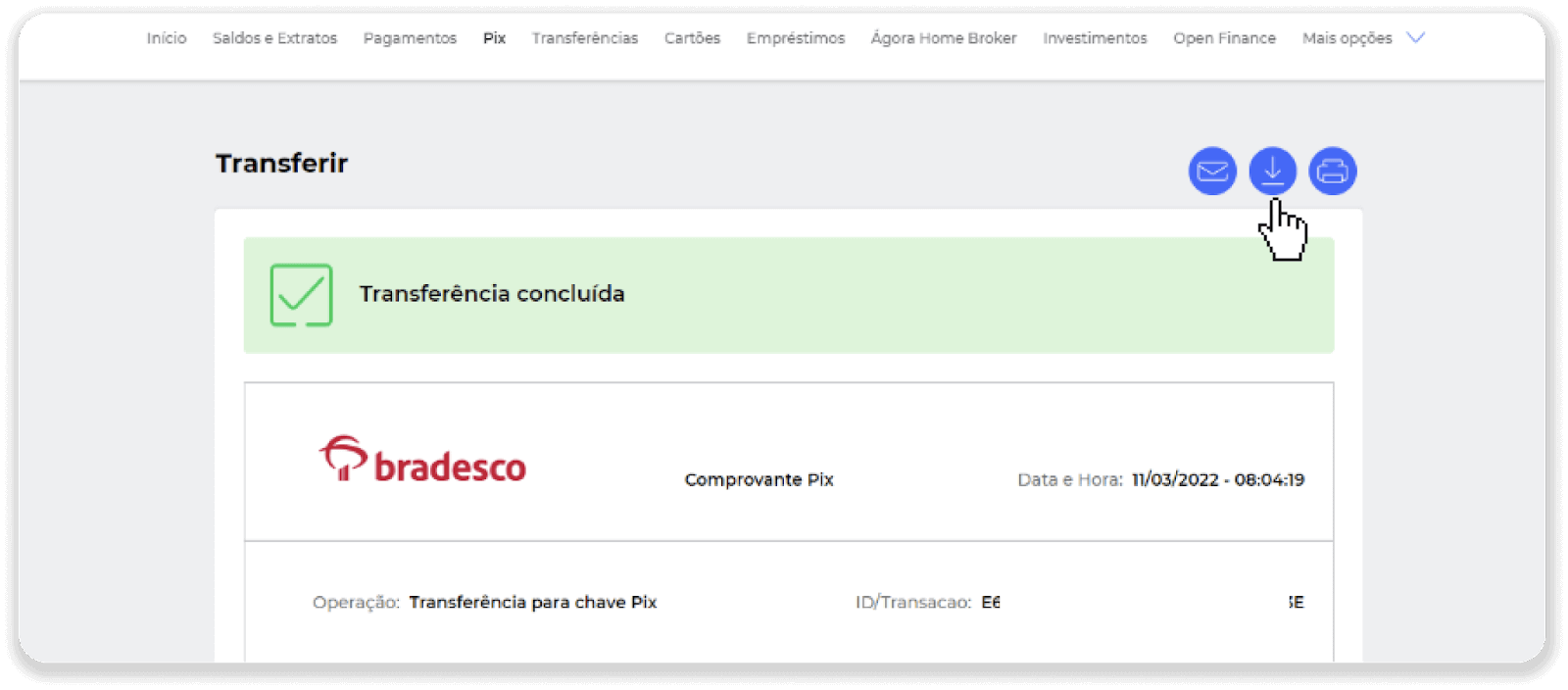
13. Torneu a la pàgina del pas 5 i feu clic al botó "Feu clic aquí per enviar la prova".
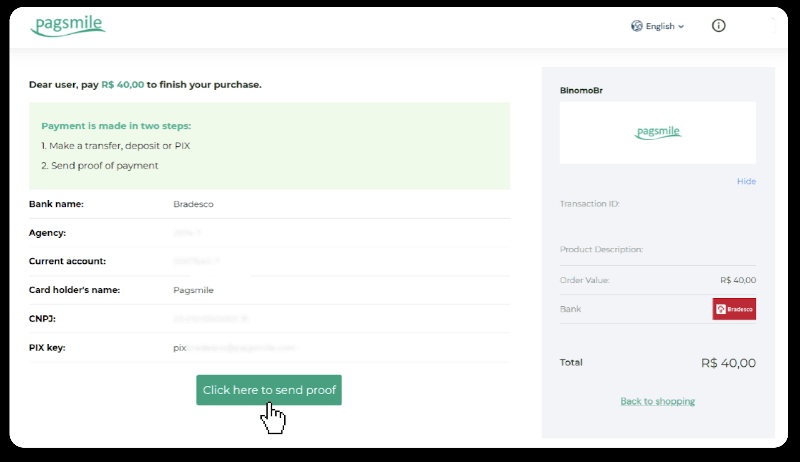
14. Introduïu les vostres dades bancàries i feu clic a "Carrega" per carregar el rebut.
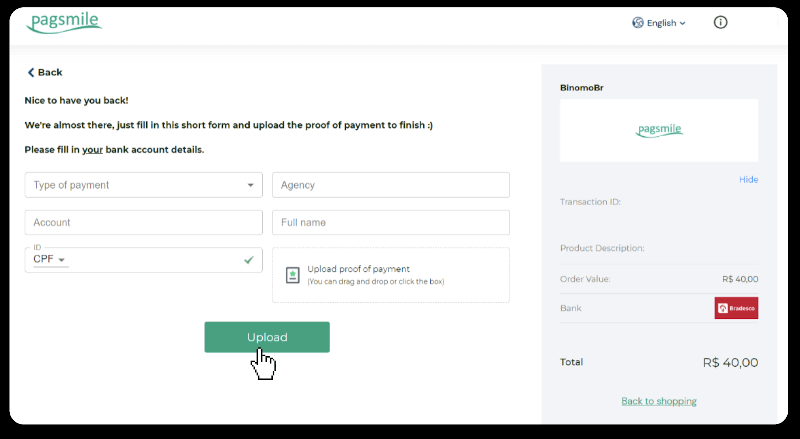
15. Per comprovar l'estat de la transacció, torneu a la pestanya "Historial de transaccions" i feu clic al vostre dipòsit per fer un seguiment del seu estat.
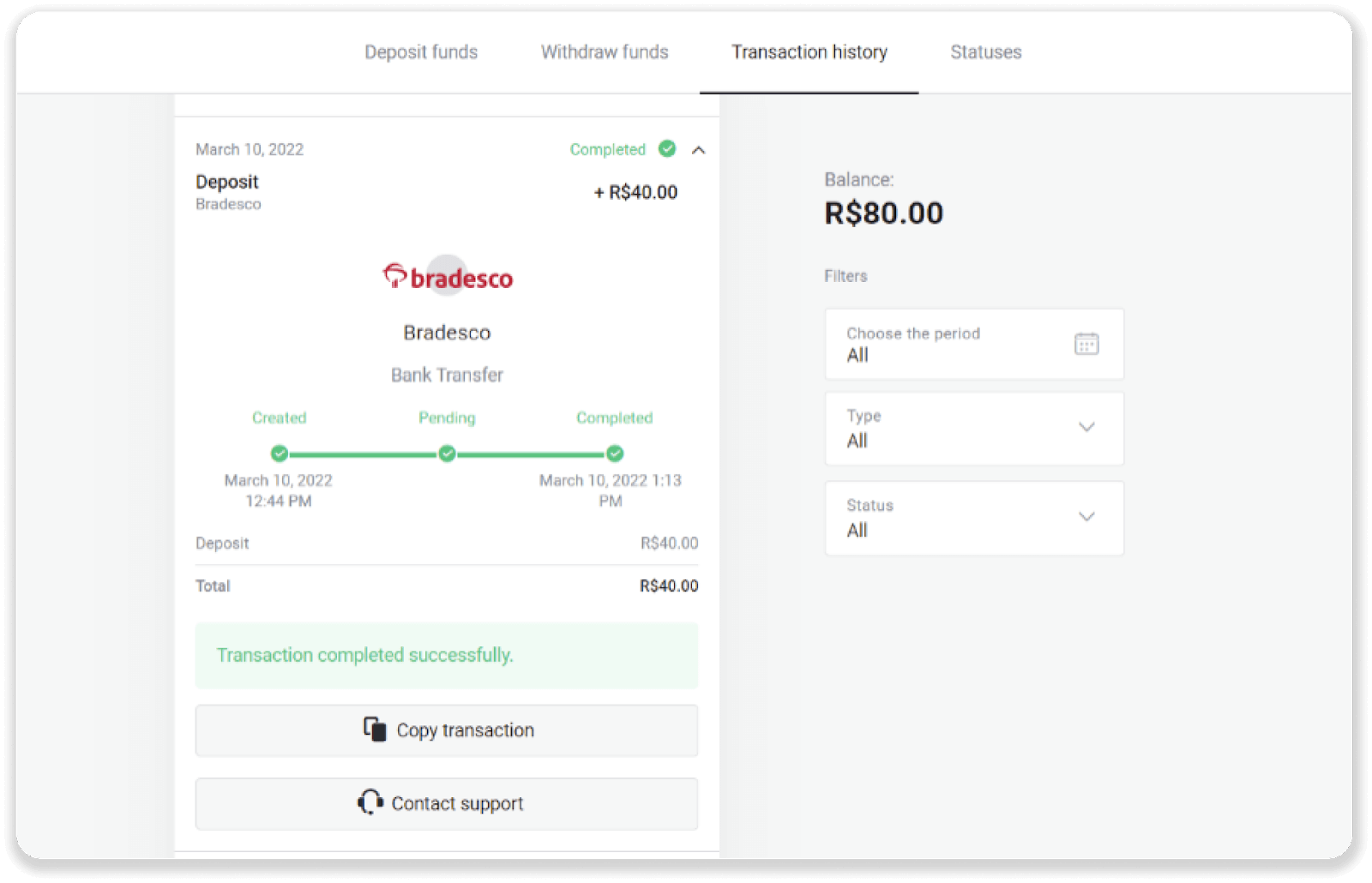
Santander
1. Feu clic al botó "Dipòsit" a l'extrem superior dret de la pantalla.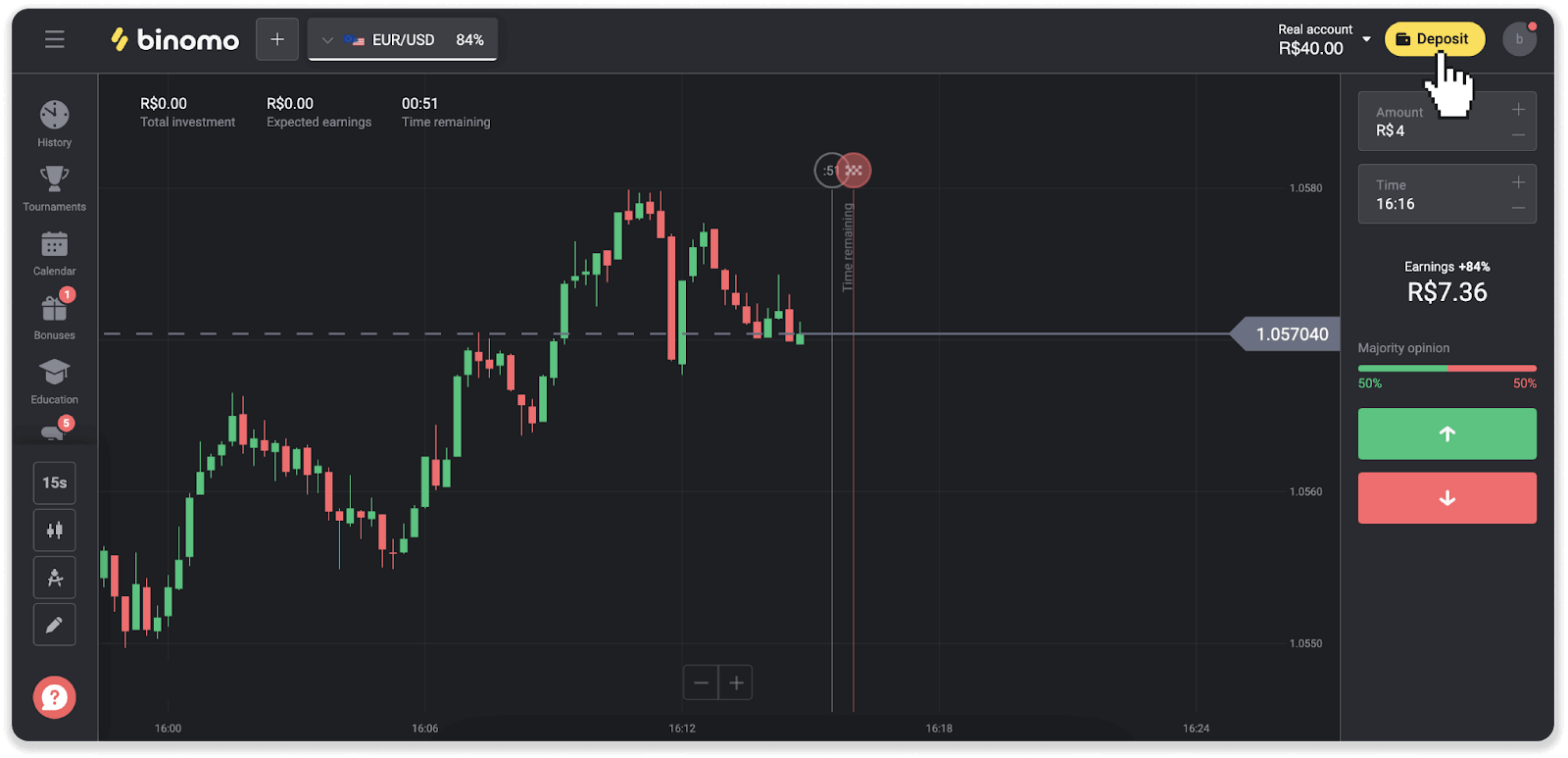
2. Trieu el país i seleccioneu la forma de pagament “Santander”.
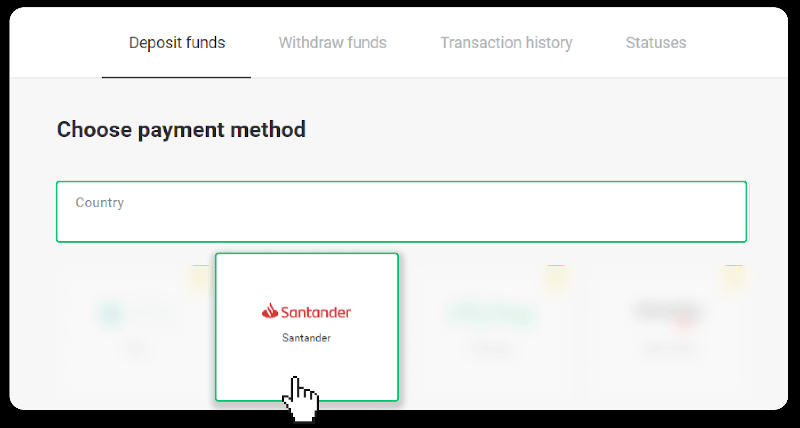
3. Introduïu l'import del dipòsit i feu clic a "Dipòsit".
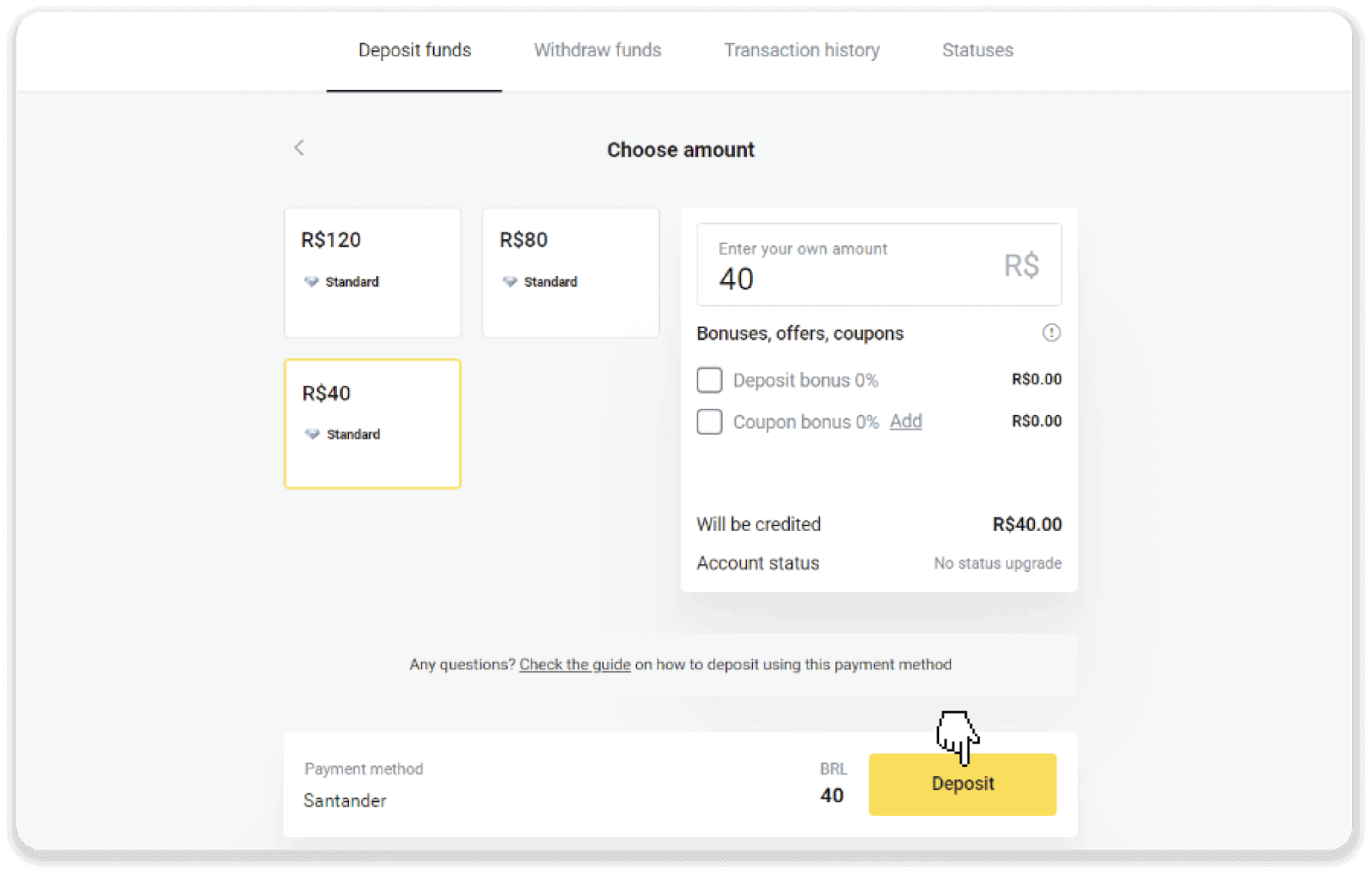
4. Se us redirigirà automàticament a la pàgina del proveïdor de pagaments. Trieu Bradesco i introduïu la vostra informació personal: el vostre nom, CPF, CEP, adreça de correu electrònic i número de telèfon. Feu clic a "Confirmar".
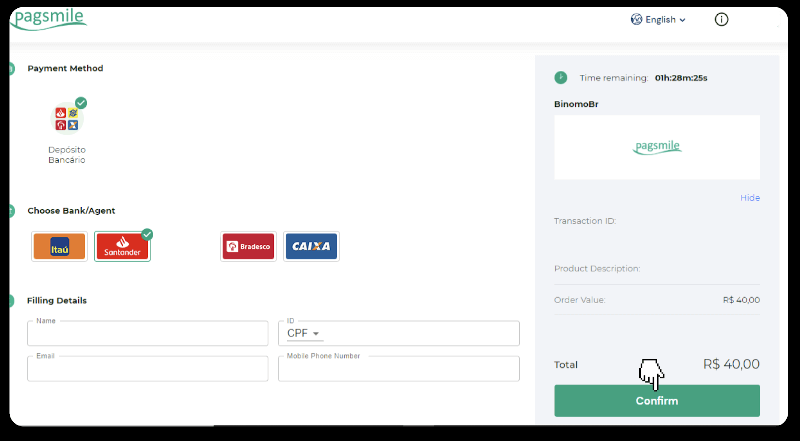
5. Anoteu la clau PIX. No tanqueu aquesta pàgina encara, de manera que podeu completar el pagament descarregant el rebut.
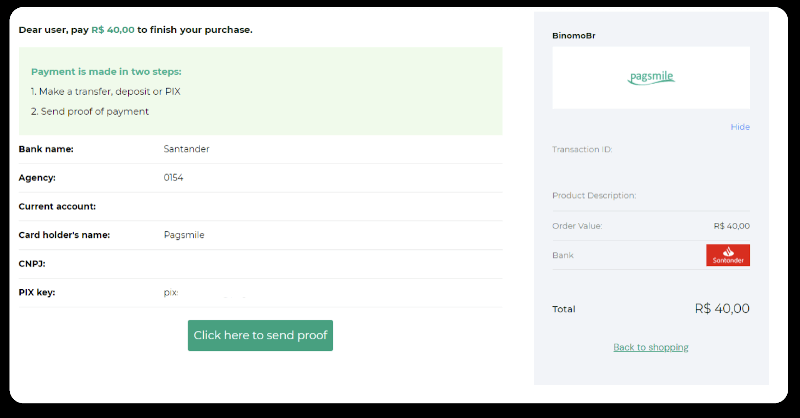
6. Inicieu sessió al vostre compte de Santander. Feu clic al menú "PIX" i després feu clic a "Transfer".
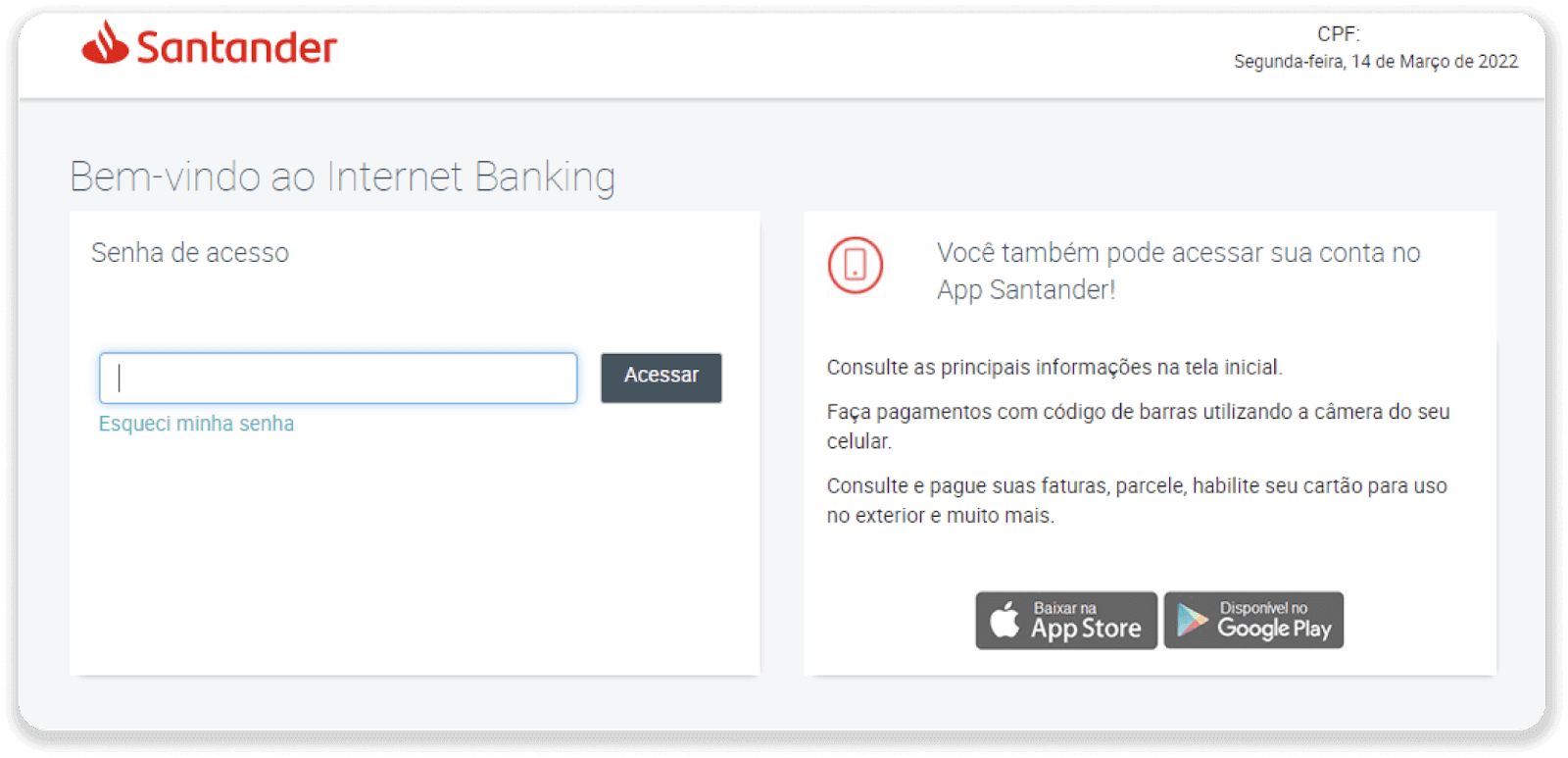
7. Seleccioneu “Pix e Transferências”. A continuació, seleccioneu "Fazer uma transferência".
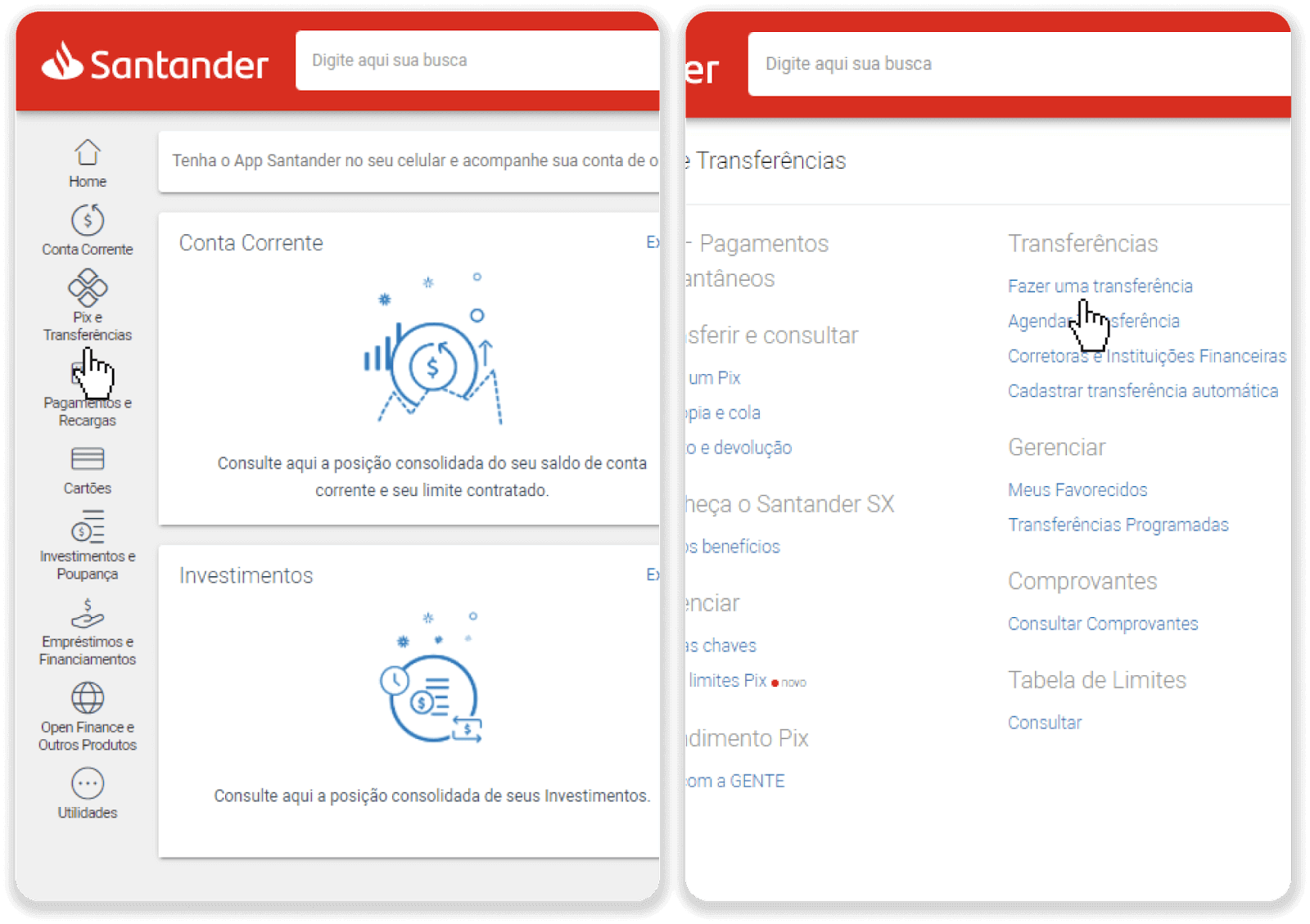
8. Ompliu les dades del compte per fer la transferència bancària. Feu clic a "Continuar".
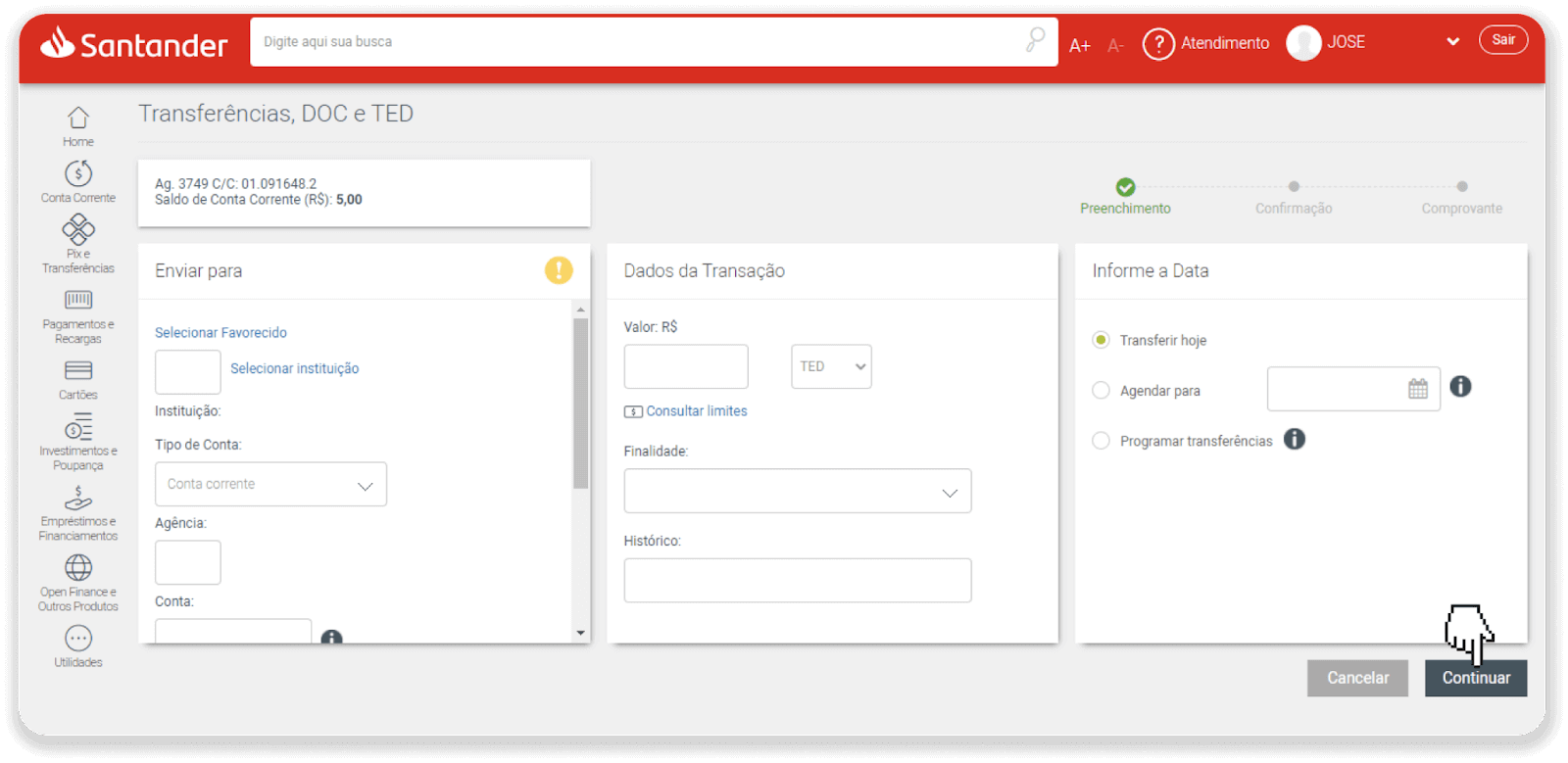
9. El pagament s'ha completat. Deseu el rebut fent clic a "Salvar en PDF".
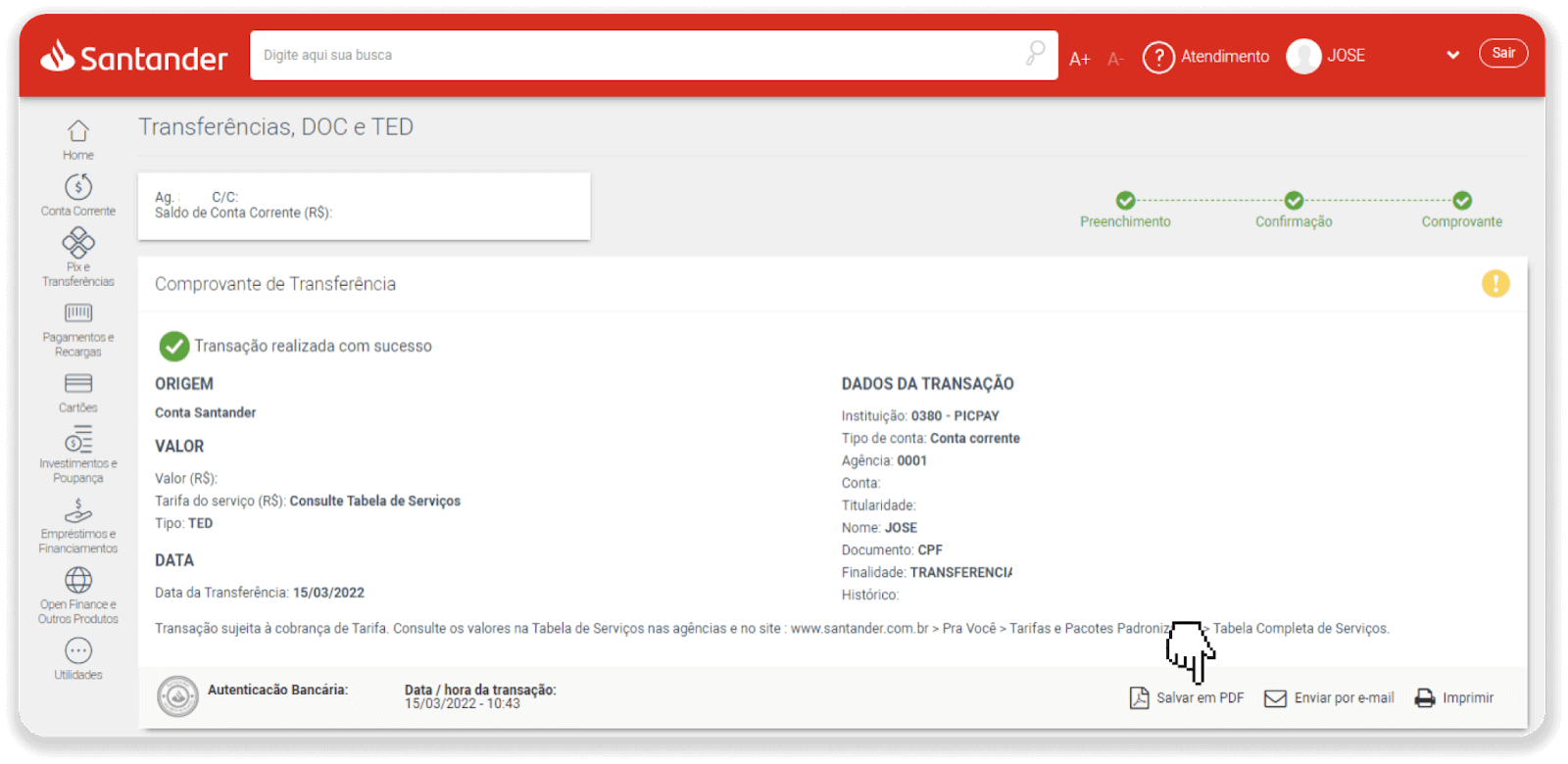
10. Torneu a la pàgina del pas 5 i feu clic al botó "Feu clic aquí per enviar la prova". Introduïu les vostres dades bancàries i feu clic a "Puja" per carregar el vostre rebut.
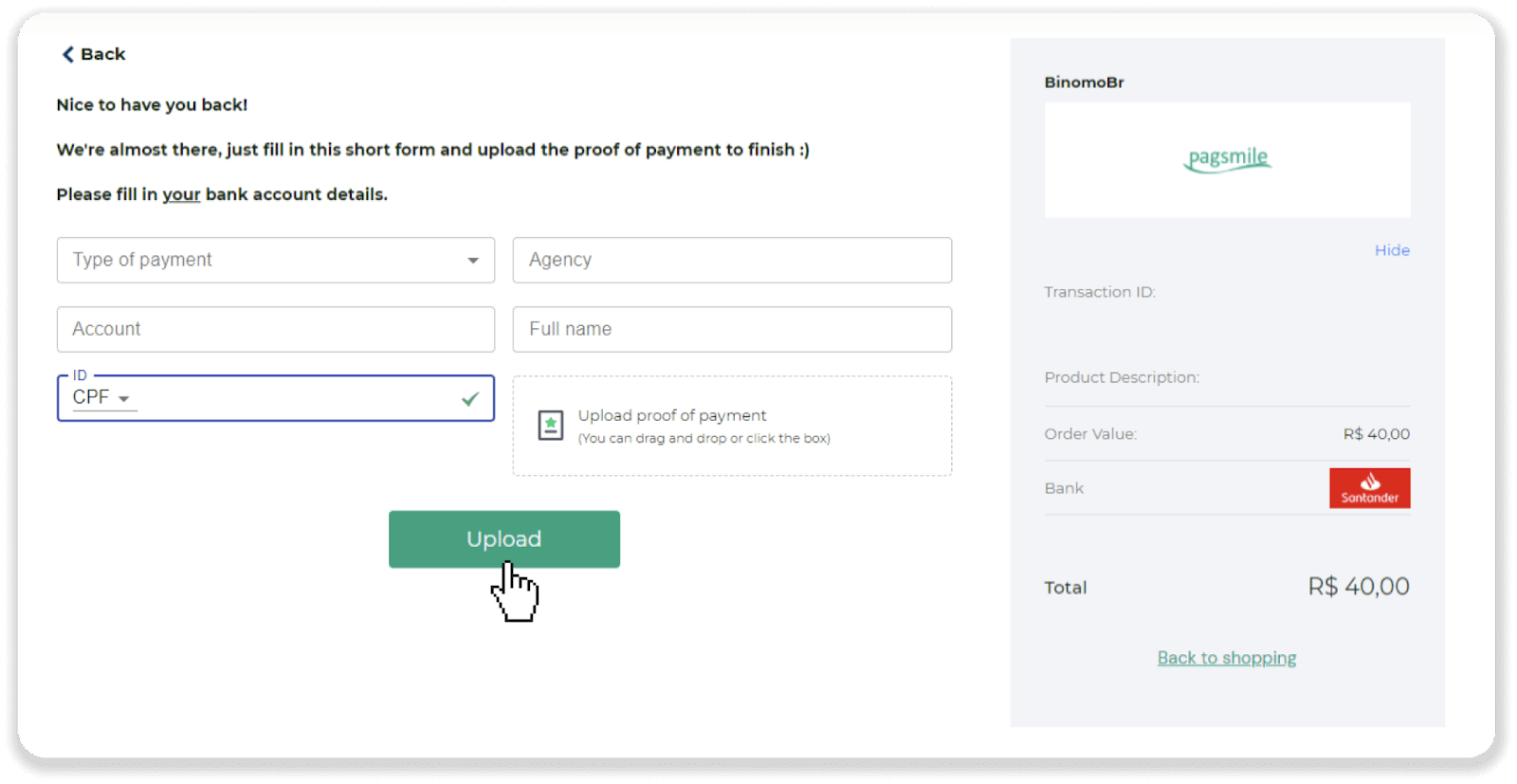
11. Per comprovar l'estat de la transacció, torneu a la pestanya "Historial de transaccions" i feu clic al vostre dipòsit per fer un seguiment del seu estat.